Page 1
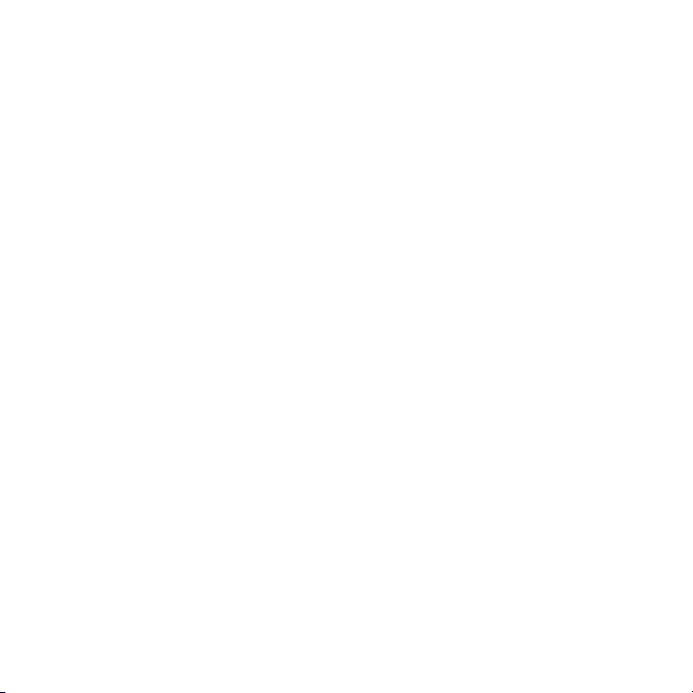
Tartalomjegyzék
Első lépések..........................7
Összeszerelés....................................7
A telefon bekapcsolása......................8
Súgó...................................................9
Az akkumulátor feltöltése.................10
A telefon áttekintése........................11
A menürendszer áttekintése*...........13
Navigálás..........................................15
Memória...........................................16
A készülék nyelve.............................17
Szöveg beírása.................................18
Hívások................................19
Hívások kezdeményezése és
fogadása..........................................19
Kapcsolatok.....................................22
Gyorstárcsázás................................26
További hívásfunkciók.....................26
Walkman™ .........................31
Fülhallgató........................................31
A médialejátszó vezérléséhez
használható billentyűk......................31
Walkman™ lejátszó..........................32
PlayNow™........................................37
TrackID™ ........................................37
Ez a kiadvány internetes változata. © Csak magáncélú felhasználásra nyomtatható ki.
Online zene és videoklipek...............38
Videolejátszó....................................38
Rádió ...............................................39
MusicDJ™........................................40
Hang rögzítése ................................40
Képkezelés .........................41
A kamera használata........................41
További kamerafunkciók..................42
Fényképek megtekintése és
címkézése........................................43
Fényképek használata......................44
Fényképek kezelése.........................45
Tartalom küldése webhelyre............46
Fényképek nyomtatása....................47
Tartalom átvitele és
kezelése..............................48
A telefonon tárolt tartalmak
kezelése...........................................48
Tartalom átvitele másik telefonra.....49
USB-kábel használata......................49
Tartalom átvitele számítógépre
vagy számítógépről..........................50
A telefon neve..................................51
1
Page 2
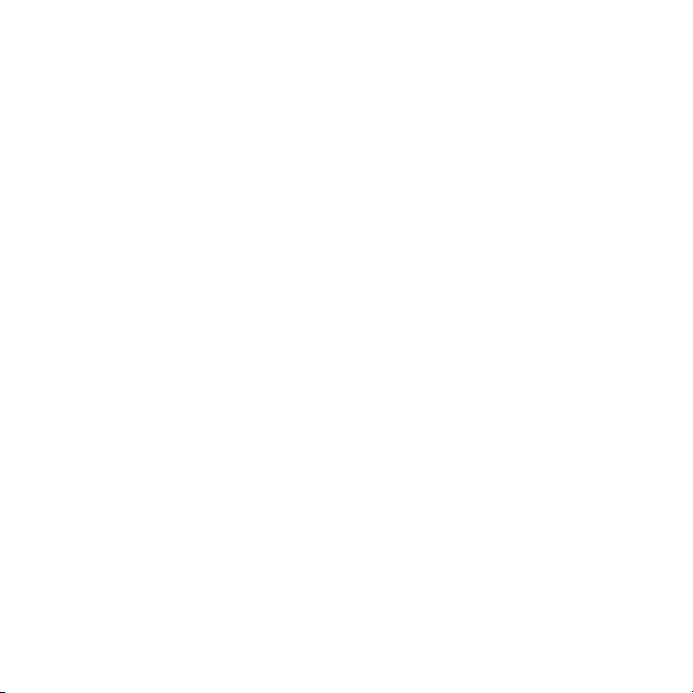
A Bluetooth™ vezeték nélküli
technológia használata....................51
Biztonsági mentés és visszaállítás...53
Üzenetek.............................55
Szöveges üzenetek és
képüzenetek.....................................55
Beszélgetések..................................57
Hangüzenetek..................................57
E‑mail...............................................57
Azonnali üzenetváltás ......................59
Internet ...............................61
Könyvjelzők......................................61
Előzmények......................................62
További böngészőfunkciók..............62
Internetes biztonság és
tanúsítványok...................................63
Webes hírcsatornák.........................63
YouTube™.......................................65
Wi-Fi™.............................................65
DLNA™............................................66
GPS.....................................67
A GPS használata............................67
Google Maps™
mobiltelefonokhoz............................67
Autós útvonaltervező.......................68
További GPS-funkciók.....................68
Szinkronizálás.....................71
Szinkronizálás számítógéppel..........71
Szinkronizálás internetes
szolgáltatás használatával...............72
További funkciók................73
Repülőgépes mód............................73
Frissítési szolgáltatás.......................74
Riasztások........................................75
Naptár..............................................76
Feljegyzések.....................................77
Feladatok.........................................77
Profilok.............................................78
Idő és dátum....................................78
Témák..............................................79
A főmenü elrendezése......................79
Csengőhangok.................................79
A képernyő tájolása..........................80
Játékok.............................................80
Alkalmazások...................................80
Beépített támaszték.........................81
Zárak................................................82
IMEI-szám........................................83
Hibaelhárítás.......................84
Gyakran ismételt kérdések...............84
Hibaüzenetek...................................87
2
Ez a kiadvány internetes változata. © Csak magáncélú felhasználásra nyomtatható ki.
Page 3
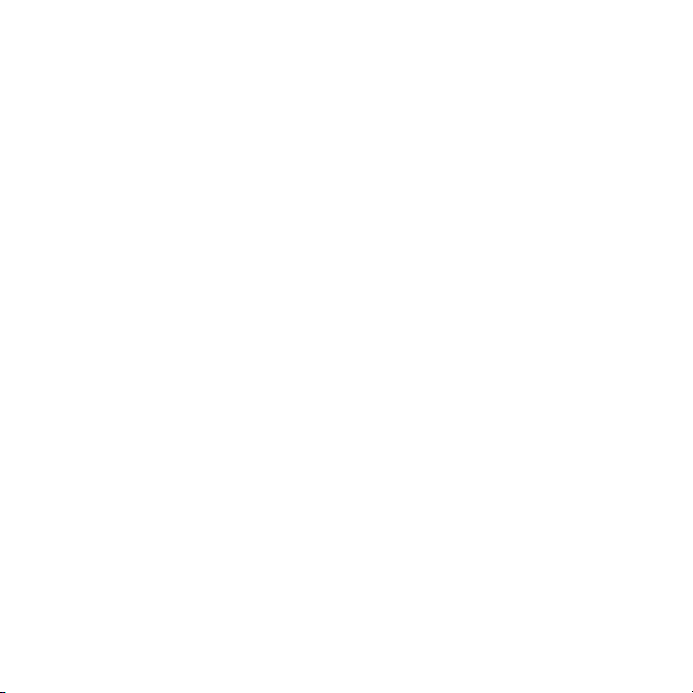
Tárgymutató........................89
Ez a kiadvány internetes változata. © Csak magáncélú felhasználásra nyomtatható ki.
3
Page 4
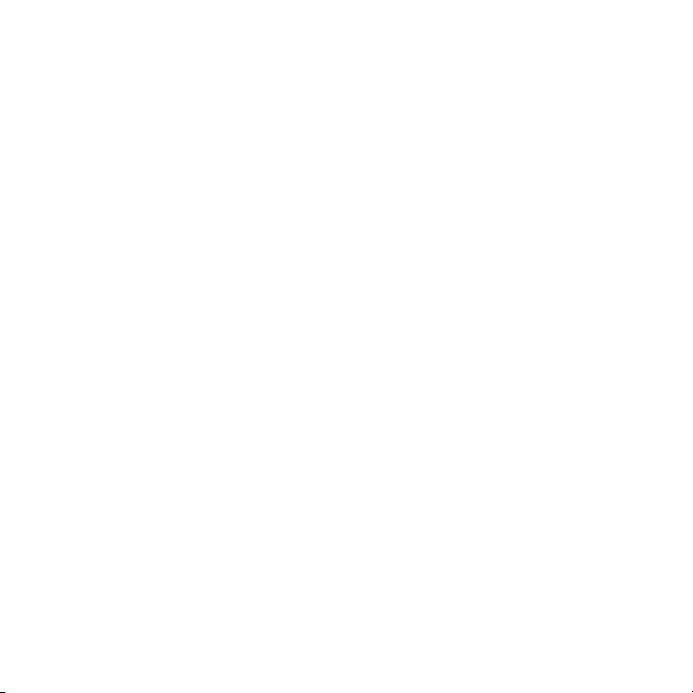
Sony Ericsson W995 Walkman™
Ezt a Használati útmutatót a Sony Ericsson Mobile
Communications AB, illetve egy helyi társ- vagy
leányvállalata adta ki bármiféle jótállás vállalása
nélkül. A tipográfiai hibák, az aktuális információ
pontatlansága, illetve a programok és/vagy a
készülékek fejlesztése miatti javításokat és
módosításokat a Sony Ericsson Mobile
Communications AB bármikor, előzetes
figyelmeztetés nélkül végrehajthatja. Ezek a
módosítások a jelen Használati útmutató későbbi
kiadásaiba kerülnek be.
Minden jog fenntartva.
©Sony Ericsson Mobile Communications AB, 2009
Kiadványszám: 1225-4629.1
Figyelem! A Használati útmutatóban ismertetett
szolgáltatások és funkciók nem mindegyikét
támogatja minden hálózat, illetve minden
szolgáltató, valamint azok nem minden területen
érhetők el. Ez vonatkozik többek között a
nemzetközi GSM segélyhívószámra (112) is.
Kérjük, forduljon a hálózat üzemeltetőjéhez vagy a
szolgáltatóhoz az egyes funkciók és
szolgáltatások elérhetősége, illetve az ezek
elérésével vagy használatával kapcsolatban
esetleg felmerülő külön költségek ügyében.
Kérjük, hogy a készülék használata előtt olvassa el
a Fontos tudnivalók című tájékoztatást.
Mobiltelefonja alkalmas kiegészítő tartalom (például
csengőhangok) letöltésére, tárolására és
továbbítására. Az ilyen tartalom használatát
harmadik felek jogai korlátozhatják vagy tilthatják,
korlátozás nélkül beleértve az alkalmazandó szerzői
jogi törvények korlátozásait. A mobiltelefonjára
letöltött vagy arról továbbított kiegészítő tartalom
vonatkozásában minden felelősség Önt,
nem a Sony Ericsson vállalatot terheli. Bármely
kiegészítő tartalom használata előtt győződjön meg
arról, hogy megfelelő licenccel vagy más
jogosultsággal rendelkezik a használathoz. A
Sony Ericsson nem garantálja a kiegészítő tartalom
vagy bármely más, harmadik féltől származó
tartalom pontosságát, sértetlenségét vagy
minőségét. A Sony Ericsson semmilyen
körülmények között nem felelős a kiegészítő
tartalom vagy bármely más, harmadik féltől
származó tartalom Ön általi bármilyen
nem megfelelő használatáért.
A Smart-Fit Rendering név az ACCESS Co. Ltd.
védjegye vagy bejegyzett védjegye.
A Bluetooth név és emblémák a Bluetooth SIG Inc.
védjegyei vagy bejegyzett védjegyei, és ezeket a
jelöléseket a Sony Ericsson minden esetben licenc
alapján használja.
Az üveggolyószerű embléma, valamint a SensMe, a
PlayNow, a MusicDJ, a PhotoDJ, a TrackID és a
VideoDJ név a Sony Ericsson Mobile
Communications AB védjegye vagy bejegyzett
védjegye.
A TrackID™ szolgáltatás a Gracenote Mobile
MusicID™ rendszeren alapul. A Gracenote és a
Gracenote Mobile MusicID név a Gracenote, Inc.
védjegye vagy bejegyzett védjegye.
A WALKMAN név, a WALKMAN embléma, valamint
a Sony, a Memory Stick Micro™, az M2™ és a Media
Go név a Sony Corporation védjegye vagy
bejegyzett védjegye.
A PictBridge név a Canon Kabushiki Kaisha
Corporation védjegye vagy bejegyzett védjegye.
A Wi-Fi név és embléma a Wi-Fi Alliance védjegye
vagy bejegyzett védjegye.
A DLNA név a Digital Living Network Alliance
védjegye vagy bejegyzett védjegye.
A Google™ és a Google Maps™ név, valamint a
YouTube név és embléma a Google, Inc. védjegye
vagy bejegyzett védjegye.
A PLAYSTATION név a Sony Computer
Entertainment, Inc. védjegye vagy bejegyzett
védjegye.
4
Ez a kiadvány internetes változata. © Csak magáncélú felhasználásra nyomtatható ki.
Page 5
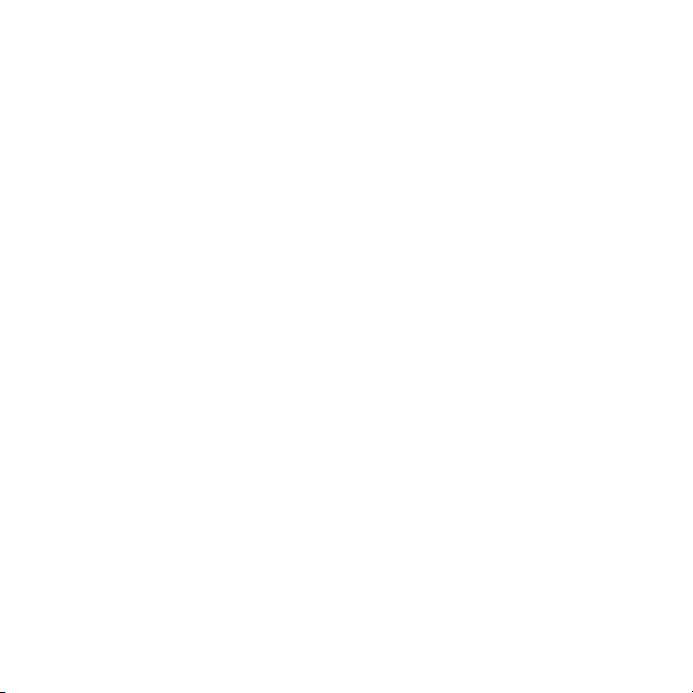
A Wayfinder és a Wayfinder Navigator név a
Wayfinder Systems AB védjegye vagy bejegyzett
védjegye.
A SyncML név az Open Mobile Alliance LTD.
védjegye vagy bejegyzett védjegye.
Az Ericsson név a Telefonaktiebolaget LM Ericsson
védjegye vagy bejegyzett védjegye.
Az Adobe Photoshop Album Starter Edition név az
Adobe Systems Incorporated védjegye vagy
bejegyzett védjegye az Amerikai Egyesült
Államokban és/vagy más országokban.
A Microsoft, az ActiveSync, a Windows, az Outlook
a Windows Media és a Vista név a Microsoft
Corporation bejegyzett védjegye vagy védjegye az
Amerikai Egyesült Államokban és/vagy más
országokban.
A T9™ szövegbevitel a Tegic Communications
védjegye vagy bejegyzett védjegye. A T9™
szövegbevitel védjegyet a következő szabadalmak
védik: USA-beli szabadalmak: 5,818,437,
5,953,541, 5,187,480, 5,945,928 és 6,011,554;
kanadai szabadalom: 1,331,057; egyesült királysági
szabadalom: 2238414B; hongkongi szabadalom:
HK0940329; szingapúri szabadalom: 51383;
európai szabadalom: 0 842 463(96927260.8) DE/
DK, FI, FR, IT, NL, PT, ES, SE, GB, illetve további
szabadalmak bejegyzése világszerte folyamatban
van.
A termék a Microsoft szellemi tulajdonra vonatkozó
jogai által védett technológiákat is alkalmaz. Tilos az
ilyen technológiáknak a terméken kívül való
felhasználása vagy terjesztése a Microsoft vállalattól
beszerzett külön licenc hiányában.
Egyes tartalomtulajdonosok a Windows Media
formátumú tartalomhoz kapcsolódó jogok digitális
kezelésére szolgáló technológiát („WMDRM”)
használják szellemi tulajdonuk védelmére, beleértve
szerzői jogaikat is. A készülék WMDRM szoftvert
használ a WMDRM technológiával védett tartalmak
elérésére. Ha a WMDRM szoftver nem védi
megfelelően a tartalmat, a tartalomtulajdonosok
kérhetik a Microsoftot, hogy vonja vissza a szoftver
WMDRM technológia használatára vonatkozó
képességét, amely a védett tartalom lejátszásához
és másolásához szükséges. Ez a visszavonás a
digitális jogkezelés által nem védett tartalmakra
nincs hatással. Amennyiben Ön védett tartalomra
vonatkozó licenceket tölt le, úgy hozzájárul, hogy a
Microsoft visszavonási listákat foglaljon az ilyen
licencekbe. A tartalomtulajdonosok a tartalmaik
eléréséhez megkövetelhetik a WMDRM alapú
alkotórészek frissítését. Amennyiben Ön elutasítja a
frissítést, nem fog tudni olyan tartalmat lejátszani,
amelyhez szükséges a frissítés.
A termék az MPEG-4 képi megjelenítési és az AVC
szabadalomhoz tartozó licencek értelmében
személyes és nem üzleti célú felhasználásra egy
fogyasztónak kerül licencbe adásra (i) videoanyag
kódolására az MPEG-4 képi megjelenítési
szabványnak megfelelően („MPEG-4 videoanyag”)
vagy az AVC szabványnak megfelelően („AVC
videoanyag”) és/vagy (ii) olyan MPEG-4 vagy AVC
videoanyag dekódolására, amelyet egy fogyasztó
személyes és nem üzleti célú tevékenység során
rögzített és/vagy amely MPEG-4 és/vagy AVC
videoanyag szolgáltatására MPEG LA általi licenccel
rendelkező videoszolgáltatótól származik. Nem
kerül átadásra és nem alkalmazható licenc
semmiféle egyéb felhasználásra. További
információért, illetve promóciós, belső használatra
jogosító vagy kereskedelmi célú felhasználási
feltételekért és licencek beszerzéséért forduljon az
MPEG LA, LLC. szervezethez. Webes elérhetőség:
http://www.mpegla.com. Az MPEG Layer-3
audiodekódolási technológia a Fraunhofer IIS és
Thomson licence alapján kerül felhasználásra.
A Java, a JavaScript és az összes Java alapú
védjegy és embléma a Sun Microsystems, Inc.
védjegye vagy bejegyzett védjegye az Amerikai
Egyesült Államokban és más országokban.
Végfelhasználói licencszerződés a Sun Java
Platform, Micro Edition rendszer használatára
vonatkozóan.
Ez a kiadvány internetes változata. © Csak magáncélú felhasználásra nyomtatható ki.
5
Page 6
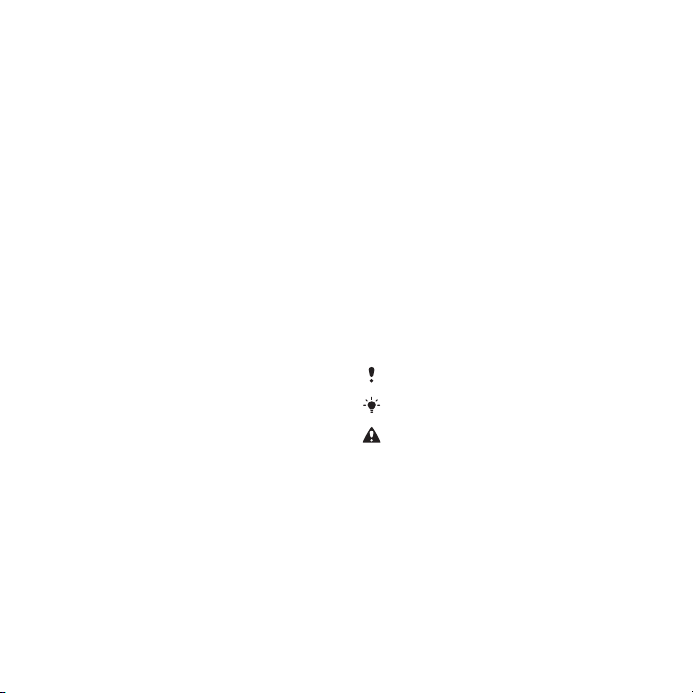
1. Korlátozások: A szoftver a Sun bizalmas, szerzői
jogi védelem alatt álló információjának minősül, és a
Sun és/vagy a Sun licencpartnerei a szoftver összes
másolatára vonatkozó jogcímüket fenntartják. A
felhasználók a szoftvert nem módosíthatják, nem
fordíthatják vissza, nem szedhetik szét
alkotóelemeire, nem fejthetik vissza, nem bonthatják
fel, és semmilyen más módon nem elemezhetik
belső felépítését. A szoftver sem részben, sem
egészében nem ruházható át, illetve nem adható
bérbe vagy allicencbe.
2. Exportszabályozások: A szoftverre, amelynek
részét képezik a műszaki adatok is, az Amerikai
Egyesült Államok exportellenőrzési törvényei
vonatkoznak, beleértve az Amerikai Egyesült
Államok Exportszabályozási Törvényét és a
kapcsolódó rendelkezéseket. Ezenkívül
előfordulhat, hogy más országok export- és
importszabályai is vonatkoznak rá. A felhasználó
beleegyezik abba, hogy szigorúan betartja az összes
fenti szabályt, és elfogadja, hogy a szoftver
exportálásával, reexportálásával, illetve
importálásával kapcsolatos engedélyek beszerzése
a saját feladata. A szoftver nem tölthető le, illetve
más módon sem exportálható vagy reexportálható
(i) Észak-Koreába, Irakba, Iránba, Kubába, Líbiába,
Szíriába, Szudánba (ez a lista bizonyos
időközönként változhat), illetve bármely egyéb olyan
országba, amellyel szemben az Amerikai Egyesült
Államok embargót vezetett be, továbbá ezen
országok állampolgárainak vagy lakosainak sem,
illetőleg (ii) bármilyen olyan helyre vagy bármely
olyan személynek, amely szerepel az Amerikai
Egyesült Államok Pénzügyminisztériumának
Speciálisan Kijelölt Országok, illetve Kereskedelmi
Minisztériumának Rendelés-visszautasítási listáján.
3. Korlátozott jogok: Az Egyesült Államok kormánya
általi használatra, másolásra vagy közzétételre a
DFARS 252.227-7013(c) (1) és a FAR 52.227-19(c)
(2) rendelkezés Műszaki Adatokra és Számítógépes
Szoftverekre Vonatkozó Jogok című cikkelyeiben
leírt korlátozások vonatkoznak.
Korlátozott jogok: Az Egyesült Államok kormánya
általi használatra, másolásra vagy közzétételre a
DFARS 252.227-7013(c) (1) (ii) és a FAR
52.227-19(c) (2) rendelkezés Műszaki Adatokra és
Számítógépes Szoftverekre Vonatkozó Jogok című
cikkelyeiben leírt korlátozások vonatkoznak.
A jelen dokumentumban említett egyéb termékvagy vállalatnevek a megfelelő tulajdonosok
védjegyei lehetnek.
Minden itt kifejezetten át nem engedett jog
fenntartva.
Az útmutatóban szereplő ábrák csak illusztrációs
célt szolgálnak, és nem feltétlenül ábrázolják
pontosan a szóban forgó telefonkészüléket.
Az útmutatóban használt jelölések
Ebben a Használati útmutatóban az
alábbi jelölésekkel találkozhat:
Megjegyzés
Ötlet
Figyelem!
> A léptetéshez és a kiválasztáshoz
használja a navigációs billentyűt
vagy valamelyik választóbillentyűt.
Lásd: Navigálás (15. oldal).
6
Ez a kiadvány internetes változata. © Csak magáncélú felhasználásra nyomtatható ki.
Page 7
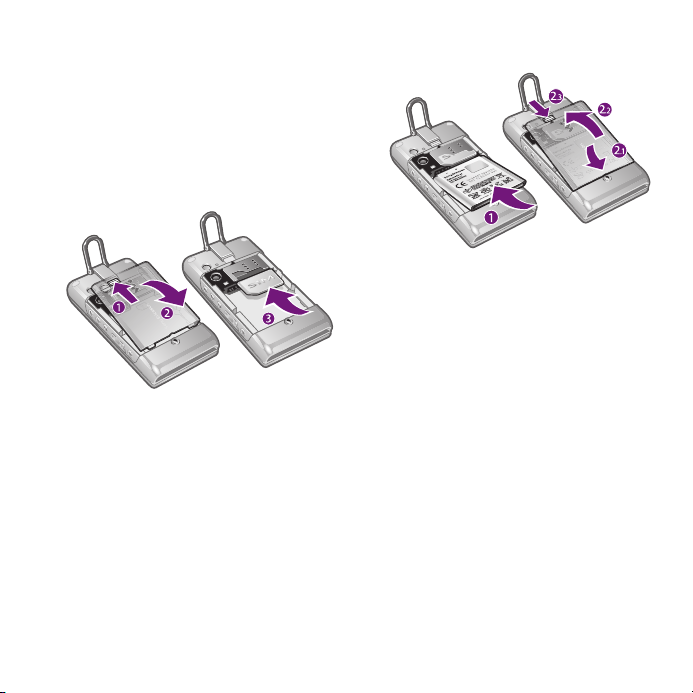
Első lépések
Összeszerelés
A telefon használatának megkezdése
előtt helyezze be a SIM-kártyát és az
akkumulátort.
A SIM-kártya behelyezése
1.
Oldja ki az akkumulátorfedél rögzítését.
2.
Távolítsa el az akkumulátorfedelet.
3.
Csúsztassa be a SIM-kártyát a
foglalatába úgy, hogy az aranyszínű
érintkezők lefelé nézzenek.
Az akkumulátor behelyezése
1.
Helyezze be az akkumulátort a
telefonba úgy, hogy a címkével ellátott
oldal felfelé, a csatlakozók pedig
egymás felé nézzenek.
2.
Helyezze vissza és rögzítse az
akkumulátorfedelet.
Ez a kiadvány internetes változata. © Csak magáncélú felhasználásra nyomtatható ki.
Első lépések 7
Page 8
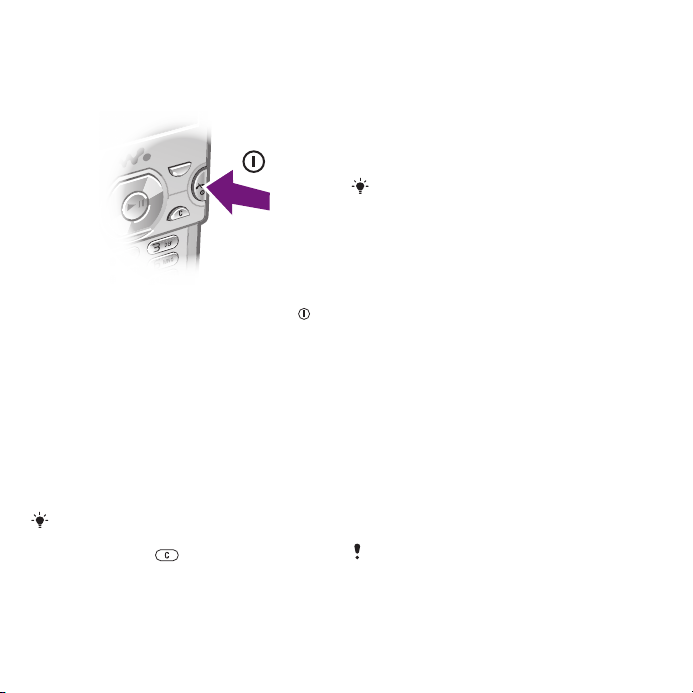
A telefon bekapcsolása
A telefon bekapcsolása
1.
Nyomja meg és tartsa lenyomva a
billentyűt.
2.
Szükség esetén adja meg a SIMkártyához tartozó PIN-kódot, majd
válassza az OK parancsot.
3.
Válasszon egy nyelvet.
4.
Kövesse a megjelenő utasításokat, ha
azt szeretné, hogy a telepítővarázsló
segítsen az alapvető beállítások
megadásában, illetve más hasznos
tanácsokkal.
A PIN-kód bevitele közben esetleg
hibásan beírt számjegyek törléséhez
nyomja meg a billentyűt.
SIM-kártya
A hálózati szolgáltatótól kapott SIMkártya (előfizetői azonosító modul)
tárolja előfizetésének adatait. A SIMkártya behelyezése, illetve eltávolítása
előtt mindig kapcsolja ki a telefont, és
válassza le a töltőt.
Mentheti a SIM-kártyára a kapcsolatok
adatait, mielőtt eltávolítja a kártyát a
telefonból. Lásd: Nevek és számok
másolása a SIM-kártyára (23. oldal).
PIN-kód
Elképzelhető, hogy a telefon
funkcióinak és szolgáltatásainak
aktiválásához szükség lesz a PIN-kód
(a személyi azonosítószám) beírására.
A PIN-kódot a hálózat üzemeltetője
adja meg. A PIN-kód egyes
számjegyeinek helyén beíráskor *
karakter jelenik meg, kivéve abban az
esetben, ha a PIN-kód ugyanazokkal a
számjegyekkel kezdődik, mint egy
segélyhívószám, például a 112 vagy a
911. Így a segélyhívószámok PIN-kód
beírása nélkül is láthatók és
felhívhatók.
Ha a PIN-kódot háromszor egymás után
hibásan írja be, akkor a SIM-kártya
zárolódik. Lásd: SIM-kártyazár (82.
oldal).
8 Első lépések
Ez a kiadvány internetes változata. © Csak magáncélú felhasználásra nyomtatható ki.
Page 9
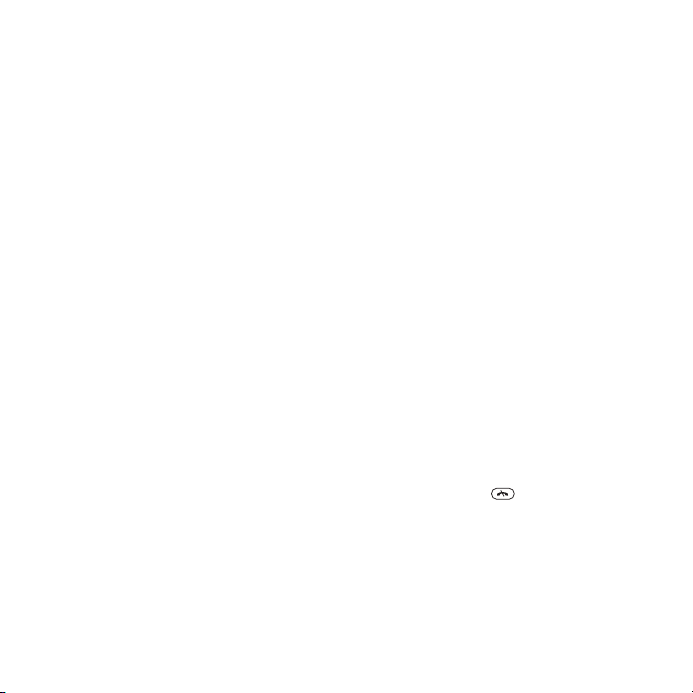
Készenléti mód
A telefon bekapcsolása és a PIN-kód
beírása után megjelenik a képernyőn a
hálózati szolgáltató neve. Ezt a nézetet
hívják készenléti módnak. A telefon
ekkor készen áll a használatra.
Barangolás más hálózatokban
A hívások kezdeményezése és
fogadása, az üzenetekkel kapcsolatos
szolgáltatások használata, illetve az
adatátviteli szolgáltatások (például
internet alapú szolgáltatások) igénybe
vétele külön költségekkel járhat, ha
nem a honi hálózatot használja
(barangoláskor). További információért
forduljon mobilszolgáltatójához.
Súgó
A jelen Használati útmutató mellett a
különböző funkciókat ismertető
üzembe helyezési útmutatók és
további tudnivalók is elérhetők a
www.sonyericsson.com/support
webhelyen.
Ezeken az információforrásokon kívül a
telefonszoftverhez részletes súgó is
tartozik a telefonban.
A Használati útmutató megnyitása
•
Válassza a Menü > Beállítások > Súgó
és támogatás > Használati útmutató
parancsot.
Tippek és trükkök a telefon
használatához
•
Válassza a Menü > Beállítások > Súgó
és támogatás > Tippek és trükkök
parancsot.
A funkciókkal kapcsolatos információ
megtekintése
•
Léptessen a kívánt funkcióra, majd
válassza az Inform. lehetőséget, ha az
elérhető. Az Inform. parancs egyes
esetekben a Lehető. menün keresztül
érhető el.
A telefonbemutató megtekintése
•
Válassza a Menü > Szórakozás >
Demoklip parancsot.
A telefon állapotadatainak
megtekintése
•
Nyomja meg a
nyomja meg a hangerőbillentyűt.
Megjelennek a telefon, a memória és az
akkumulátor állapotával kapcsolatos
adatok.
billentyűt, majd
Ez a kiadvány internetes változata. © Csak magáncélú felhasználásra nyomtatható ki.
Első lépések 9
Page 10
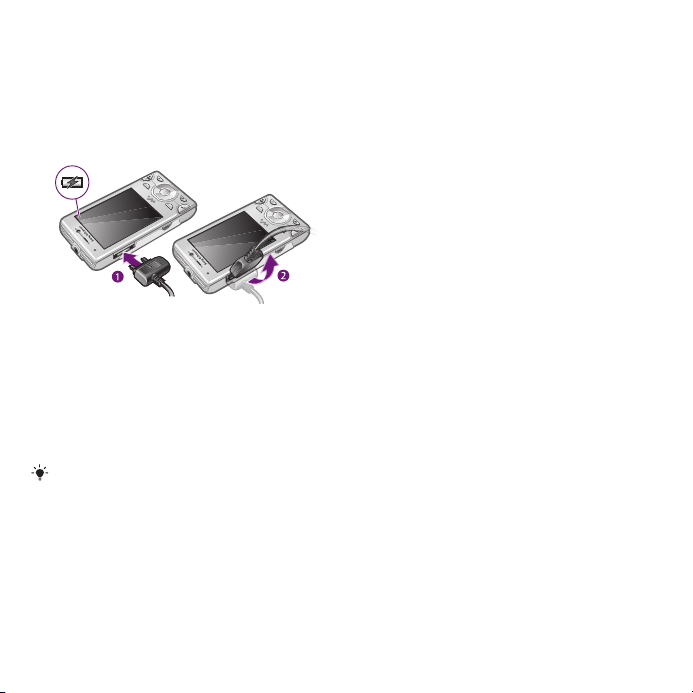
Az akkumulátor feltöltése
A telefon akkumulátora a
megvásárlásakor részlegesen fel van
töltve.
Az akkumulátor feltöltése
1.
Csatlakoztassa a töltőt a telefonhoz. Az
akkumulátor teljes feltöltése körülbelül
2,5 órát vesz igénybe. A képernyő
aktiválásához nyomjon meg egy
billentyűt.
2.
Válassza le a töltőt a csatlakozót felfelé
billentve.
A telefon feltöltése közben is
használhatja a készüléket. Az
akkumulátort bármikor töltheti 2,5 óránál
hosszabb vagy rövidebb ideig. A töltés
megszakítása nem károsítja az
akkumulátort.
10 Első lépések
Ez a kiadvány internetes változata. © Csak magáncélú felhasználásra nyomtatható ki.
Page 11

A telefon áttekintése
10
8
7
2
3
4
1
5
6
9
11
12
13
1 Fülhallgató hangszóró
2 Képernyő fényérzékelője
3 Képernyő
4 A töltő, a kihangosító és az USB-kábel csatlakozója
5 Választóbillentyűk
6 Navigációs billentyű
7 Hívás billentyű
8 Tevékenység menü billentyűje
9 Walkman™ billentyű
10 Videohívás-kezelő kamera
11 Vége, illetve be- és kikapcsoló billentyű
12 C (Törlés) billentyű
13 Némítás billentyű
Ez a kiadvány internetes változata. © Csak magáncélú felhasználásra nyomtatható ki.
Első lépések 11
Page 12

14 Audiocsatlakozó fülhallgatóhoz
14
15
17
19
20
21
22
23
18
16
15 Beépített támaszték
16 Képernyő fényérzékelője
17 Vaku
18 Főkamera
19 Médialejátszó vezérléséhez használható billentyű – Előző/
gyors visszacsévélés
20 Médialejátszó vezérléséhez használható billentyű –
Lejátszás/szünet
21 Médialejátszó vezérléséhez használható billentyű –
Következő/gyors előrecsévélés
22 Hangerő-szabályozó, kamera digitális zoom billentyűi
23 Kamerabillentyű
12 Első lépések
Ez a kiadvány internetes változata. © Csak magáncélú felhasználásra nyomtatható ki.
Page 13
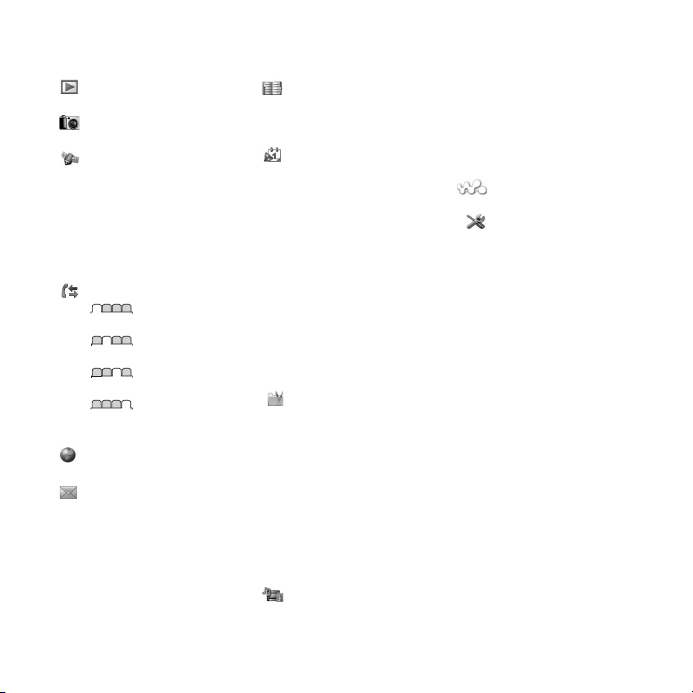
A menürendszer áttekintése*
PlayNow™
Kamera
Helymeghatározás
Google Maps
Navigáció
Tracker
Kedvenc helyek
Állapotinformáció
Beállítások
Hívások**
Az összes
Fogadott
Tárcsázott
Nem fogadott
Internet
Üzenetkezelés
Új üzenet írása
Bejövő üzenetek/
Beszélgetések
Üzenetek
E-mail
Azonnali üzenet
Hangposta hívása
Ez a kiadvány internetes változata. © Csak magáncélú felhasználásra nyomtatható ki.
Kapcsolatok
Saját adatok
Új kapcsolat
Szervező
Fájlkezelő **
Riasztások
Alkalmazások
Videohívás
Naptár
Feladatok
Feljegyzések
Szinkronizálás
Időzítő
Stopperóra
Fény
Számológép
Kódmemória
Szórakozás
Online szolgáltatások
Online szolgáltatások
TrackID™
Játékok
VideoDJ™
PhotoDJ™
MusicDJ™
Távvezérlés
Hang rögzítése
Demoklip
Média
Fénykép
Zene
Videó
Játékok
Webes hírcsatornák
Beállítások
WALKMAN
Beállítások
Általános
Profilok
Idő és dátum
Nyelv
Frissítési szolgáltatás
Hangvezérlés
Új események
Gyorsbillentyűk
Repülőgépes mód
Biztonság
Telepítővarázsló
Kisegítő lehetőségek
Telefonállapot
Teljes alaphelyz. állít.
Hangok és jelzések
Csengetési hangerő
Csengőhang
Csendes üzemmód
Erősödő csengés
Rezgő hívásjelzés
Üzenetjelzés
Billentyűhang
Kijelző
Háttérkép
Főmenü elrendez.
Első lépések 13
Page 14

Téma
Indítási képernyő
Képernyőkímélő
Óra mérete
Fényerősség
Vonalnevek módosít.
Hívásinformáció
Gyorstárcsázás
Intelligens keresés
Hívásátirányítás
Váltás: 2. vonalra
Hívások kezelése
Idő és költség
Szám láthatósága
Kihangosító
Fogadás kinyitásra
Hív. vége becsukással
Kapcsolódás
Wi-Fi
Bluetooth
USB
Saját telefon neve
Hálózati megosztás
Szinkronizálás
Készülékkezelés
Mobilhálózatok
Adatkommunikáció
Internetbeállítások
Adatfolyam-beállítás
Üzenetbeállítások
SIP-beállítások
Tartozékok
Súgó és támogatás
Használati útmutató
Beállítások letöltése
Alapvető beállítások
Tippek és trükkök
* Bizonyos menük
elérhetősége az
üzemeltetőtől, a hálózattól és
az előfizetéstől is függ.
** A navigációs billentyűvel
mozoghat az almenük lapjai
között. További információ:
Navigálás (15. oldal).
14 Első lépések
Ez a kiadvány internetes változata. © Csak magáncélú felhasználásra nyomtatható ki.
Page 15

Navigálás
A főmenü megnyitása
•
Amikor a Menü parancs látható a
képernyőn, a Menü megnyitásához
nyomja meg a középső
választóbillentyűt.
•
Ha a Menü parancs nem látható a
képernyőn, nyomja meg a
billentyűt, majd a Menü megnyitásához
nyomja meg a középső
választóbillentyűt.
Mozgás a telefon menürendszerében
•
A navigációs billentyű használatával
mozoghat a menükben: , , vagy
.
A képernyőn látható parancsok
kiválasztása
•
Nyomja meg a bal oldali, a középső
vagy a jobb oldali választóbillentyűt.
Adott elemmel kapcsolatos
lehetőségek megjelenítése
•
Válassza a Lehető. parancsot a
különböző lehetőségek – például
módosítás – eléréséhez.
Egy funkció használatának befejezése
•
Nyomja meg a
Visszatérés készenléti módba
•
Nyomja meg a
Médiafájlok tallózása
1.
Válassza a Menü > Média parancsot.
2.
Léptessen a kívánt menüpontra, és
nyomja meg a billentyűt.
3.
A visszalépéshez nyomja meg a
billentyűt.
Elemek törlése
•
Nyomja meg a billentyűt elemek –
például számjegyek, betűk, képek vagy
hangok – törléséhez.
Lapok
Egyes menük lapokat is tartalmaznak.
Ilyen például a Hívások menü.
billentyűt.
billentyűt.
Ez a kiadvány internetes változata. © Csak magáncélú felhasználásra nyomtatható ki.
Első lépések 15
Page 16
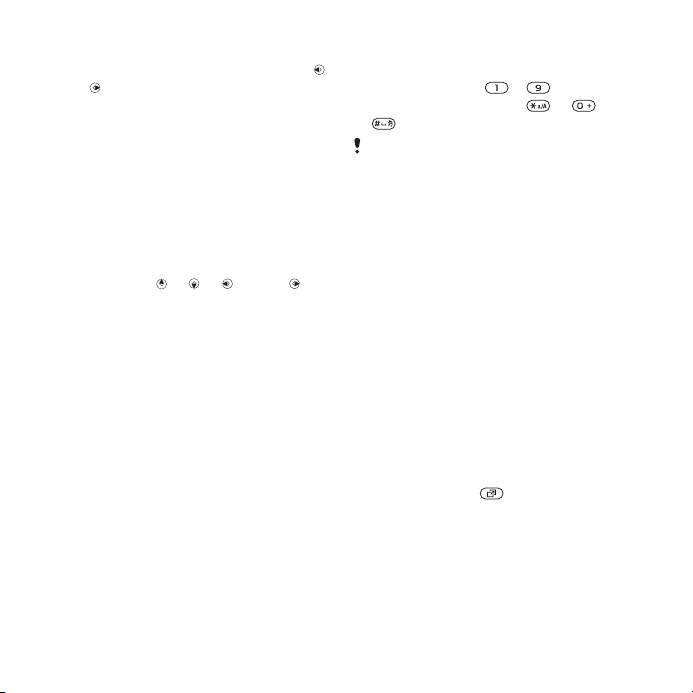
Váltás a lapok között
•
Nyomja meg a navigációs billentyűt:
vagy .
Gyorsmenük és gyorsbillentyűk
A megfelelő gyorsbillentyű
használatával készenléti módból
közvetlenül megnyitható a kívánt
funkció.
A navigációs billentyűhöz rendelt
gyorsmenük használata
•
Egy funkció közvetlen eléréséhez
nyomja meg a
, a , a vagy a
billentyűt.
A navigációs billentyűhöz rendelt
gyorsmenük szerkesztése
1.
Válassza a Menü > Beállítások >
Általános > Gyorsbillentyűk parancsot.
2.
Léptessen a kívánt lehetőségre, majd
válassza a Módosítás parancsot.
3.
Léptessen a kívánt menüelemre, és
válassza a Gyorsb. parancsot.
Gyorsbillentyűk a főmenük
eléréséhez
A menük számozása a bal felső ikontól
kezdődik, jobbra halad, majd egy sorral
lejjebb folytatódik, és így tovább.
Egy főmenü megnyitása közvetlenül
•
Válassza a Menü lehetőséget, és
nyomja meg az – billentyűk
valamelyikét, illetve a , a vagy a
billentyűt.
A Főmenü elrendez. beállításnak Rács
értékűnek kell lennie. Lásd: A főmenü
elrendezésének megváltoztatása (79.
oldal).
Tevékenység menü
A Tevékenység menü a következő
funkciók gyors elérését teszi lehetővé:
•
Új események – nem fogadott
hívások és új üzenetek
megtekintése.
•
Futó alkalmaz. – a háttérben futó
alkalmazások.
•
Saját menük – lehetőség a kedvenc
funkciók hozzárendelésére a gyors
eléréshez.
•
Internet – az internet gyors elérése.
A Tevékenység menü megnyitása
•
Nyomja meg a billentyűt.
Memória
A tartalmakat és az adatokat a
behelyezett memóriakártyára, a telefon
memóriájába vagy a SIM-kártyára
mentheti. A készülék automatikusan a
16 Első lépések
Ez a kiadvány internetes változata. © Csak magáncélú felhasználásra nyomtatható ki.
Page 17
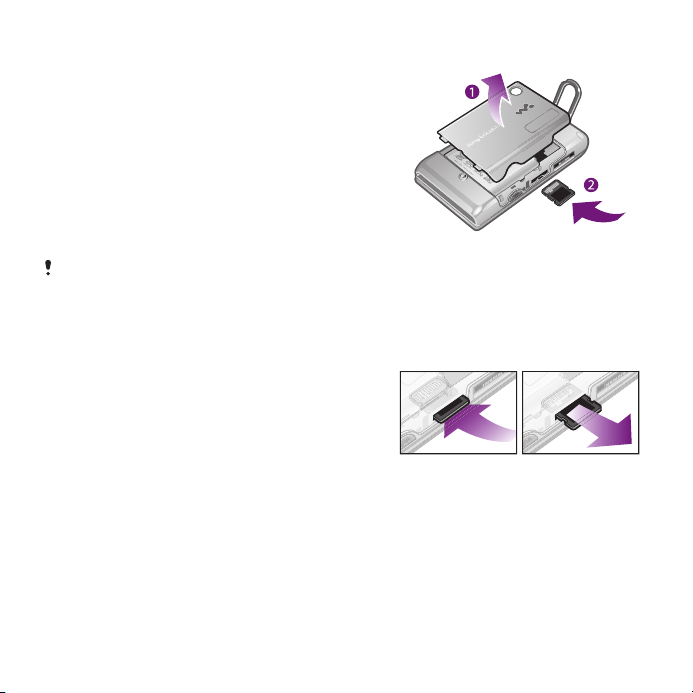
memóriakártyára menti a fényképeket
és a zenefájlokat, ha van behelyezett
memóriakártya. Ha nincs behelyezve
memóriakártya, illetve ha az megtelt, a
fényképeket és a zenefájlokat a telefon
memóriájába menti a rendszer. Az
üzeneteket és a kapcsolatok adatait a
telefon memóriájába menti a rendszer,
de beállíthatja ezeknek a SIM-kártyára
való mentését is.
Memóriakártya
Előfordulhat, hogy a memóriakártyát
külön kell megvásárolnia.
A telefon támogatja Memory Stick
Micro™ (M2™) memóriakártya
használatát, amellyel bővíthető a
telefon tárterülete. A memóriakártya
hordozható memóriakártyaként is
használható egyéb kompatibilis
eszközökkel.
Adatokat másolhat és helyezhet át a
telefonmemória és egy behelyezett
memóriakártya között. Lásd: A
telefonon tárolt tartalmak kezelése
(48. oldal).
A memóriakártya behelyezése
•
Távolítsa el az akkumulátorfedelet, és
helyezze be a memóriakártyát úgy,
hogy az aranyszínű érintkezők felfelé
nézzenek.
A memóriakártya eltávolítása
•
Távolítsa el az akkumulátorfedelet, a
memóriakártya kioldásához és
eltávolításához pedig nyomja meg a
kártya szélét.
A készülék nyelve
Kiválaszthatja a telefon menüiben és a
szövegíráshoz használni kívánt nyelvet.
Ez a kiadvány internetes változata. © Csak magáncélú felhasználásra nyomtatható ki.
Első lépések 17
Page 18
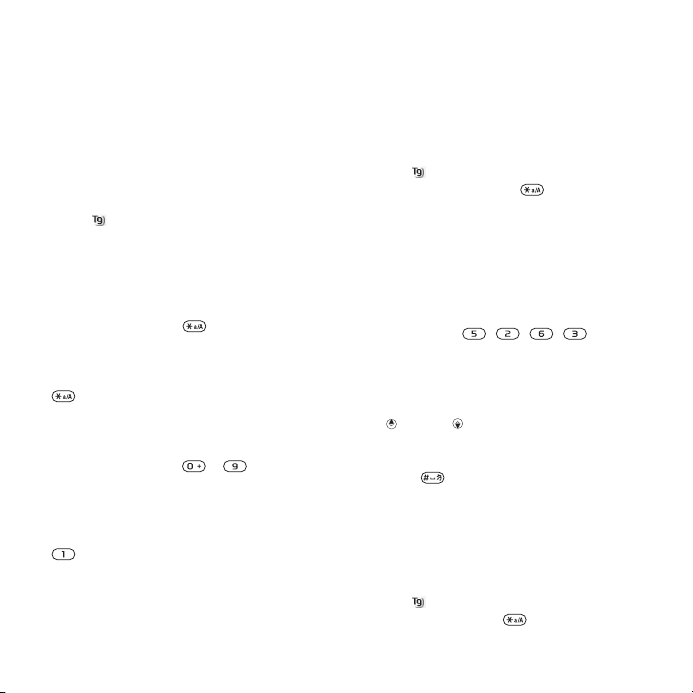
A telefon nyelvének megváltoztatása
1.
Válassza a Menü > Beállítások >
Általános > Nyelv > Telefon nyelve
parancsot.
2.
Válasszon ki egy lehetőséget.
Szöveg beírása
Szöveg beírásához használhatja a
többszöri billentyűlenyomásos vagy a
T9™ szövegbeviteli módot. A T9™
szövegbeviteli mód beépített szótárat
használ a szavak felismeréséhez.
A szövegbeviteli mód váltása
•
Betűk beírása közben nyomja meg és
tartsa lenyomva a billentyűt.
Váltás a kis- és nagybetűk között
•
Betűk beírása közben nyomja meg a
billentyűt.
Számjegyek beírása
•
Betűk beírása közben nyomja meg és
tartsa lenyomva a – billentyűk
valamelyikét.
Pont vagy vessző beírása
•
Betűk beírása közben nyomja meg az
billentyűt.
Szimbólum beszúrása
1.
Szöveg beírása közben válassza a
Lehető. > Új szimbólum parancsot.
2.
Léptessen a kívánt szimbólumra, és
válassza a Beszúrás parancsot.
Szöveg beírása T9™ szövegbevitellel
1.
Válassza például a Menü >
Üzenetkezelés > Új üzenet írása >
Üzenet parancsot.
2.
3.
4.
5.
1.
2.
ikon nem látható, nyomja meg
Ha a
és tartsa lenyomva a billentyűt a T9
szövegbeviteli módra való átváltáshoz.
Ennél a beviteli módnál egy adott
billentyűt csak egyszer kell
megnyomnia, még akkor is, ha az adott
betű nem a billentyűnek megfelelő első
betű. Ha például a „Jane” szót szeretné
beírni, nyomja meg a következő
billentyűket:
rendszer felajánlja a lehetőségeket; a
felajánlott szavak megtekintése előtt
nyomja meg a szó betűinek megfelelő
összes billentyűt.
A vagy a billentyűvel görgetve
tekintheti meg a lehetőségeket.
A kívánt szó elfogadásához nyomja
meg a billentyűt.
Szöveg beírása többszöri
billentyűlenyomással
A telefon standbyja mellett válassza
például a Menü > Üzenetkezelés > Új
üzenet írása > Üzenet parancsot.
Ha a
ikon látható, nyomja meg és
tartsa lenyomva a billentyűt a
, , , . A
18 Első lépések
Ez a kiadvány internetes változata. © Csak magáncélú felhasználásra nyomtatható ki.
Page 19
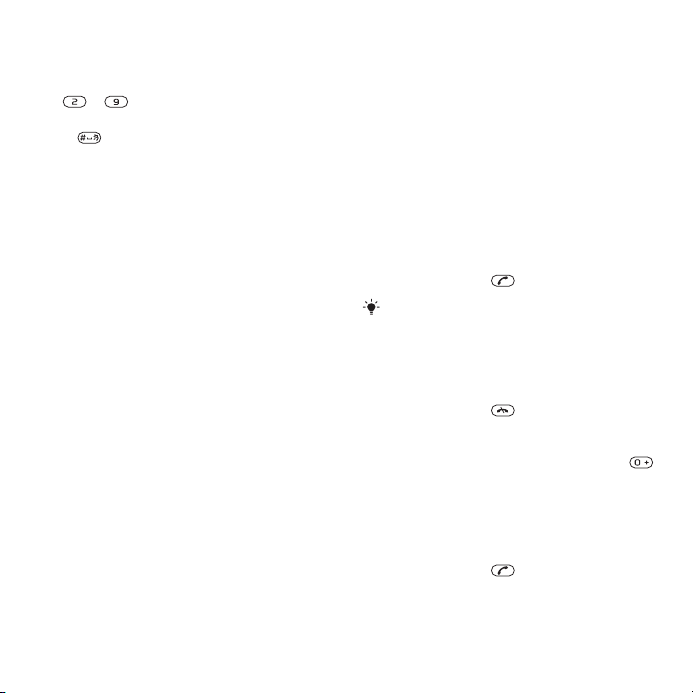
többszöri billentyűlenyomásos
szövegbeviteli módra való átváltáshoz.
3.
Nyomja meg többször egymás után a
– billentyűk valamelyikét, amíg
meg nem jelenik a kívánt betű.
4.
A billentyű megnyomásával
szóközt szúrhat be a bevitt szó után.
Szavak felvétele a szövegbeviteli
szótárba
1.
T9 szövegbeviteli móddal való beírás
közben válassza a Lehető. > Szó
szerkesztése parancsot.
2.
Írja be a szót többszöri
billentyűlenyomásos bevitellel, majd
válassza a Beszúrás parancsot.
Hívások
Hívások kezdeményezése és fogadása
Be kell kapcsolnia a telefont, és egy
hálózat elérhetőségi területén belül kell
tartózkodnia.
Hívás kezdeményezése
1.
Írja be a telefonszámot (szükség esetén
az ország nemzetközi hívószámával és
a körzetszámmal együtt).
2.
Nyomja meg a billentyűt.
A telefonszámokat a kapcsolatok
listájáról és a híváslistáról is tárcsázhatja.
Lásd: Kapcsolatok (22. oldal), illetve
Híváslista (21. oldal).
Hívás befejezése
•
Nyomja meg a
Nemzetközi hívások kezdeményezése
1.
Nyomja meg és tartsa lenyomva a
billentyűt, amíg meg nem jelenik a „+”
jel.
2.
Írja be az országhívószámot, a
körzetszámot (a kezdő nulla nélkül) és
a telefonszámot.
3.
Nyomja meg a billentyűt.
billentyűt.
Ez a kiadvány internetes változata. © Csak magáncélú felhasználásra nyomtatható ki.
Hívások 19
Page 20
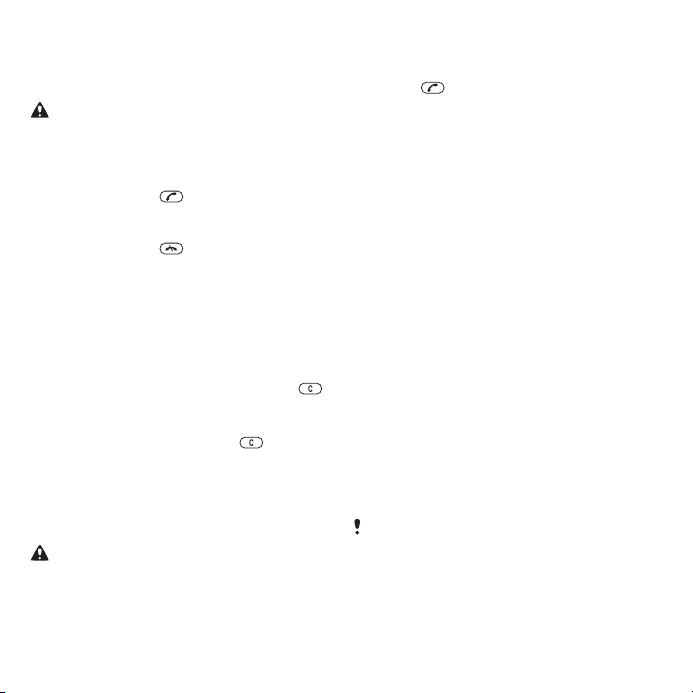
Telefonszám újratárcsázása
•
Amikor megjelenik az Újrahívja? kérdés,
válassza az Igen lehetőséget.
Várakozás közben ne tartsa a füléhez a
telefont. Amikor létrejön a hívás, a telefon
erős hangjelzést ad.
Hívás fogadása
•
Nyomja meg a billentyűt.
Hívás visszautasítása
•
Nyomja meg a billentyűt.
A fülhallgató hangszóró hangerejének
megváltoztatása hívás közben
•
Nyomja meg a hangerőbillentyűt felfelé
vagy lefelé.
A mikrofon elnémítása hívás közben
1.
Nyomja meg és tartsa lenyomva a
billentyűt.
2.
A visszakapcsoláshoz újból nyomja
meg és tartsa lenyomva a
billentyűt.
A kihangosító hangszóró
bekapcsolása hívás közben
•
Válassza a HangBE lehetőséget.
Ne tartsa a füléhez a telefont, ha be van
kapcsolva a kihangosító hangszóró. A
nagy hangerő halláskárosodást okozhat.
A nem fogadott hívások ellenőrzése
•
A híváslista megnyitásához nyomja
meg a billentyűt.
Hálózatok
A hálózatok elérhetőségétől függően a
telefon automatikusan vált a GSM és a
3G (UMTS) hálózatok között. Néhány
hálózati üzemeltető lehetővé teszi a
hálózatok közötti kézi váltást.
Hálózatok közötti kézi átváltás
1.
Válassza a Menü > Beállítások >
Kapcsolódás > Mobilhálózatok > GSM/
3G-hálózatok parancsot.
2.
Válasszon ki egy lehetőséget.
Segélyhívások
A telefon támogatja a nemzetközi
segélyhívószámok (például a 112 vagy
a 911) használatát. Ezekkel a
számokkal a szokásos módon lehet
bármelyik országból segélyhívást
kezdeményezni SIM-kártyával vagy
anélkül, amennyiben egy mobilhálózat
lefedettségi területén belül tartózkodik.
Egyes országokban más
segélyhívószámokat is használhatnak. Így
előfordulhat, hogy a hálózat üzemeltetője
további helyi segélyhívószámokat is
elhelyezett a SIM-kártyán.
20 Hívások
Ez a kiadvány internetes változata. © Csak magáncélú felhasználásra nyomtatható ki.
Page 21
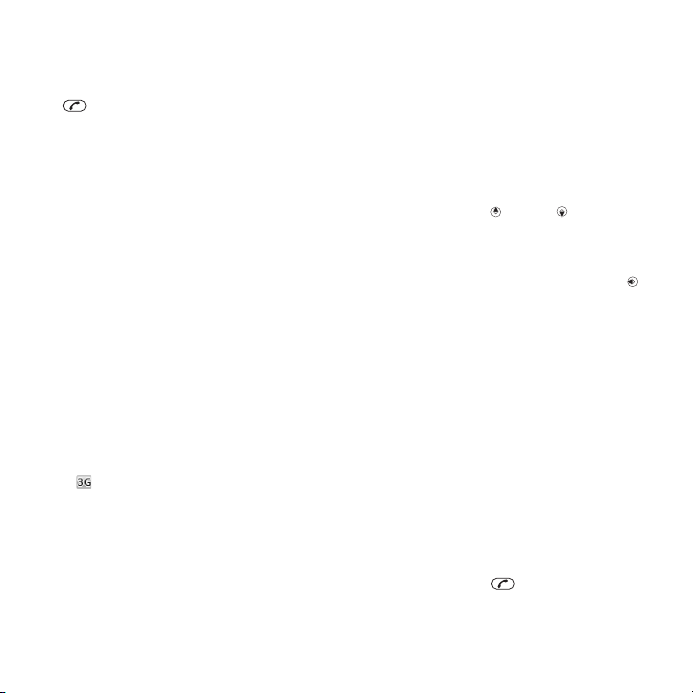
Segélyhívás kezdeményezése
•
Írja be a 112-t (nemzetközi
segélyhívószám), majd nyomja meg a
billentyűt.
A helyi segélyhívószámok
megtekintése
1.
Válassza a Menü > Kapcsolatok
parancsot.
2.
Léptessen az Új kapcsolat elemre, és
válassza a Lehető. > Speciális számok >
Segélyhívószámok parancsot.
Videohívások
Megoszthatja élményeit barátaival és
családtagjaival – azonnal vagy mentés
esetén később. A képernyőn láthatja
beszélgetőpartnere videoképét.
Beszélgetőpartnere az Ön
készülékének kamerája által közvetített
képet látja.
A videohívások használatának
megkezdése előtt
A ikon jelzi, ha elérhető a 3G (UMTS)
szolgáltatás. Videohívás folytatásához
mindkét résztvevőnek olyan 3G
(UMTS) telefonos előfizetéssel kell
rendelkeznie, amely támogatja a 3G
(UMTS) szolgáltatásokat, továbbá 3G
(UMTS) hálózat lefedettségi területén
kell tartózkodniuk.
Videohívás kezdeményezése
1.
Írja be a telefonszámot (szükség esetén
az ország nemzetközi hívószámával és
a körzetszámmal együtt).
2.
Válassza a Lehető. > Videohívás kezd.
parancsot.
Kimenő videó nagyítása és
kicsinyítése videohívásnál
•
Nyomja meg a
vagy a billentyűt.
Fényképek és videoklipek
megosztása videohívás közben
1.
Videohívás közben nyomja meg a
billentyűt a videomegosztási mód lapra
történő átváltáshoz.
2.
Léptessen a kívánt videoklipre vagy
fényképre, és válassza a Megosztás
parancsot.
A videohívásokkal kapcsolatos
lehetőségek megjelenítése
•
Hívás közben válassza a Lehető.
parancsot.
Híváslista
Megtekintheti a közelmúltbeli
hívásokkal kapcsolatos információt.
Szám felhívása a híváslistáról
1.
Nyomja meg a billentyűt, és
léptessen a kívánt lapra.
Ez a kiadvány internetes változata. © Csak magáncélú felhasználásra nyomtatható ki.
Hívások 21
Page 22
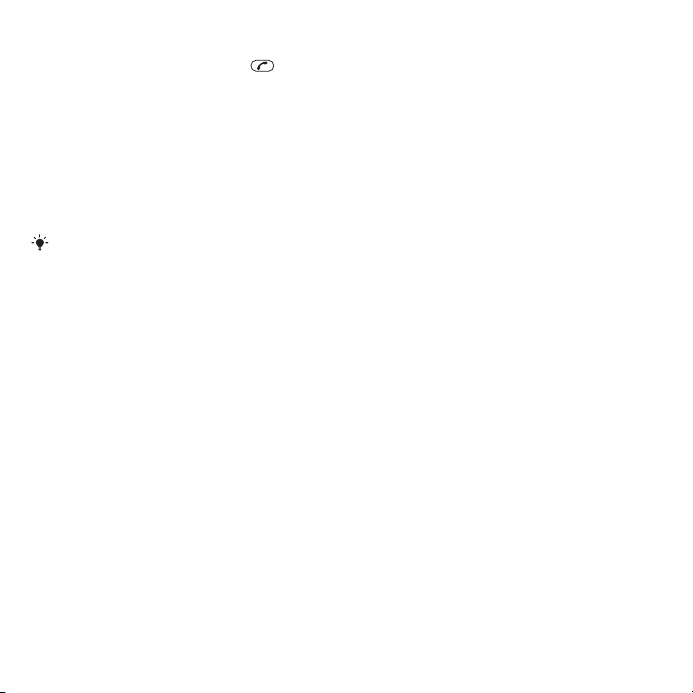
2.
Léptessen a kívánt névhez vagy
számhoz, és nyomja meg a
billentyűt.
Kapcsolatok
A Kapcsolatok mappába nevekből,
telefonszámokból és személyes
adatokból álló bejegyzéseket menthet.
Az adatokat a telefon memóriájába
vagy a SIM-kártyára mentheti.
A kapcsolatok adatait a Sony Ericsson
PC Suite program használatával
szinkronizálhatja.
Alapértelmezett kapcsolatok
Kiválaszthatja, hogy melyik
kapcsolattípus jelenjen meg
alapértelmezésként. Ha a Kapcsolatok
az alapértelmezett beállítás, akkor a
kapcsolatoknál megjelenik a
Kapcsolatok mappában tárolt összes
információ. Ha a SIM-kapcsolatok az
alapértelmezett beállítás, akkor a
kapcsolatoknál csak azok a nevek és
számok jelennek meg, amelyek
szerepelnek a SIM-kártyán.
Alapértelmezett kapcsolatok
kiválasztása
1.
Válassza a Menü > Kapcsolatok
parancsot.
2.
Léptessen az Új kapcsolat elemre, és
válassza a Lehető. > Speciális >
Alapért.telefonkönyv parancsot.
3.
Válasszon ki egy lehetőséget.
Kapcsolatok mappa
A Kapcsolatok mappa nevekből,
telefonszámokból és személyes
adatokból álló bejegyzéseket
tartalmazhat, amelyek a telefon
memóriájában vannak mentve.
Kapcsolat felvétele a telefonba
1.
Válassza a Menü > Kapcsolatok
parancsot.
2.
Léptessen az Új kapcsolat elemre, majd
válassza a Felvétel lehetőséget.
3.
Írja be a nevet, majd válassza az OK
lehetőséget.
4.
Léptessen az Új szám: elemre, majd
válassza a Felvétel lehetőséget.
5.
Írja be a számot, és válassza az OK
parancsot.
6.
Válasszon ki egy számtípust.
7.
Léptessen a lapok között, és válassza
ki a megfelelő mezőket további
információ beírásához.
8.
Válassza a Mentés parancsot.
22 Hívások
Ez a kiadvány internetes változata. © Csak magáncélú felhasználásra nyomtatható ki.
Page 23
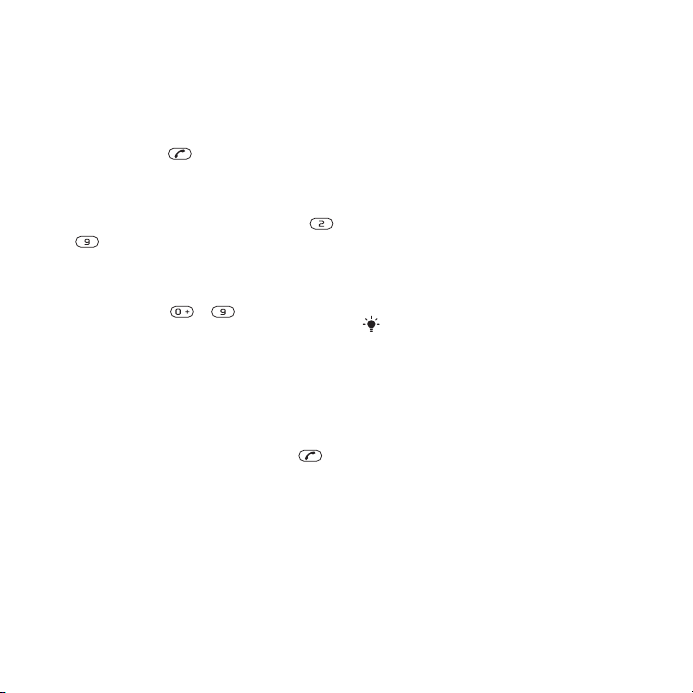
Kapcsolatok felhívása
Kapcsolat felhívása
1.
Válassza a Menü > Kapcsolatok
parancsot.
2.
Léptessen a kívánt kapcsolatra, és
nyomja meg a billentyűt.
A kapcsolatok listájának közvetlen
megnyitása
•
Nyomja meg és tartsa lenyomva a
– billentyűk valamelyikét.
Hívás az Intelligens keresés funkció
használatával
1.
Nyomja meg a – billentyűk
közül a megfelelőt (legalább kettőt
egymás után). Megjelennek a
megnyomott billentyűknek megfelelő
betűkkel kezdődő nevű (vagy
számokkal kezdődő számú)
kapcsolatok.
2.
Léptessen a kívánt névre vagy
telefonszámra, és nyomja meg a
billentyűt.
Az Intelligens keresés be- vagy
kikapcsolása
1.
Válassza a Menü > Beállítások >
Hívásinformáció > Intelligens keresés
parancsot.
2.
Válasszon ki egy lehetőséget.
Kapcsolatok szerkesztése
Adatok felvétele telefonos
kapcsolathoz
1.
Válassza a Menü > Kapcsolatok
parancsot.
2.
Léptessen a kívánt kapcsolatra, majd
válassza a Lehető. > Kapcsolat módos.
parancsot.
3.
Léptessen a kívánt lapra, majd
válassza a Felvétel vagy a Módosítás
parancsot.
4.
Válasszon ki egy lehetőséget és egy
felvenni vagy módosítani kívánt elemet.
5.
Válassza a Mentés parancsot.
Ha az előfizetése támogatja a hívószámazonosítási (CLI) szolgáltatást, akkor
egyéni csengőhangot és képet állíthat be
a kapcsolatokhoz.
Nevek és telefonszámok másolása a
telefonos kapcsolatok közé
1.
Válassza a Menü > Kapcsolatok
parancsot.
2.
Léptessen az Új kapcsolat elemre, és
válassza a Lehető. > Speciális >
Másolás SIM-ről parancsot.
3.
Válasszon ki egy lehetőséget.
Nevek és számok másolása a SIMkártyára
1.
Válassza a Menü > Kapcsolatok
parancsot.
Ez a kiadvány internetes változata. © Csak magáncélú felhasználásra nyomtatható ki.
Hívások 23
Page 24
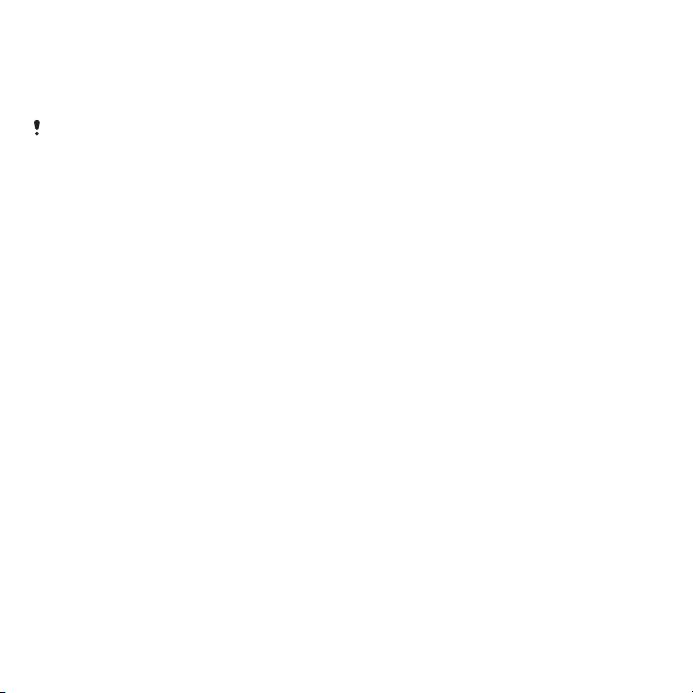
2.
Léptessen az Új kapcsolat elemre, és
válassza a Lehető. > Speciális >
Másolás SIM-re parancsot.
3.
Válasszon ki egy lehetőséget.
Ha az összes kapcsolatot átmásolja a
telefonról a SIM-kártyára, akkor a SIMkártyán tárolt összes információ
felülíródik.
Nevek és telefonszámok automatikus
mentése a SIM-kártyára
1.
Válassza a Menü > Kapcsolatok
parancsot.
2.
Léptessen az Új kapcsolat elemre, és
válassza a Lehető. > Speciális > Auto.
mentés SIM-re parancsot.
3.
Válasszon ki egy lehetőséget.
Kapcsolatok mentése a
memóriakártyára
1.
Válassza a Menü > Kapcsolatok
parancsot.
2.
Léptessen az Új kapcsolat elemre, és
válassza a Lehető. > Speciális > Bizt.
mentés kártyára parancsot.
SIM-kapcsolatok
A SIM-kapcsolatok csak névből és
telefonszámból állhatnak, és a SIMkártyán tárolódnak.
SIM-kapcsolat felvétele
1.
Válassza a Menü > Kapcsolatok
parancsot.
2.
Léptessen az Új kapcsolat elemre, majd
válassza a Felvétel lehetőséget.
3.
Írja be a nevet, majd válassza az OK
lehetőséget.
4.
Írja be a számot, és válassza az OK
parancsot.
5.
Válassza ki a kívánt számtípust, és adja
meg az esetleg elérhető további
adatokat is.
6.
Válassza a Mentés parancsot.
Kapcsolatok törlése
Az összes kapcsolat törlése
1.
Válassza a Menü > Kapcsolatok
parancsot.
2.
Léptessen az Új kapcsolat elemre, és
válassza a Lehető. > Speciális > Az
összes kap. tör. parancsot.
3.
Válasszon ki egy lehetőséget.
A kapcsolatok tárolására szolgáló
memória állapota
A tárolható kapcsolatok száma a
telefonban, illetve a SIM-kártyán
rendelkezésre álló memória méretétől
függ.
24 Hívások
Ez a kiadvány internetes változata. © Csak magáncélú felhasználásra nyomtatható ki.
Page 25
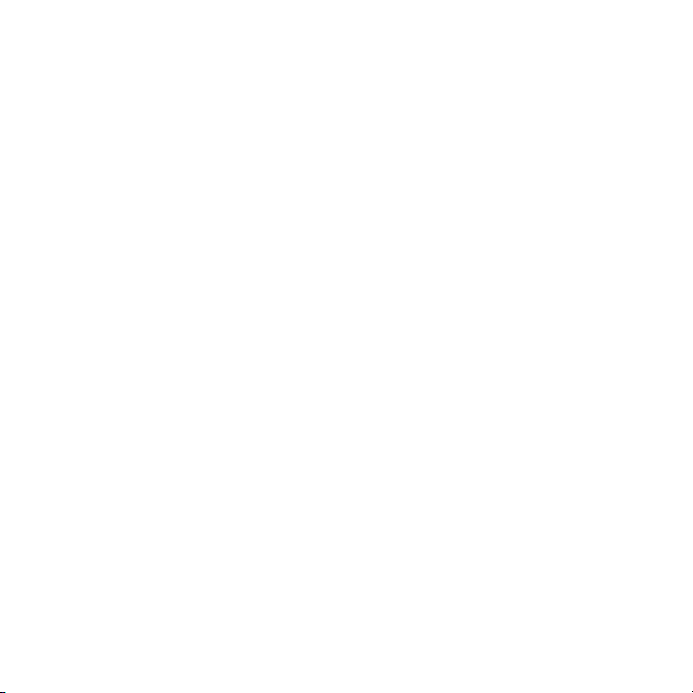
A kapcsolatok tárolására szolgáló
memória állapotának megtekintése
1.
Válassza a Menü > Kapcsolatok
parancsot.
2.
Léptessen az Új kapcsolat elemre, és
válassza a Lehető. > Speciális >
Memória állapota parancsot.
Saját adatok
A telefonban megadhatja saját adatait,
és a készülékről elküldheti például saját
névjegykártyáját.
Saját adatok megadása
1.
Válassza a Menü > Kapcsolatok
parancsot.
2.
Léptessen a Saját adatok elemre, majd
válassza a Megnyitás lehetőséget.
3.
Léptessen a kívánt lehetőségre, és
szerkessze az információt.
4.
Válassza a Mentés parancsot.
Saját névjegykártya hozzáadása
1.
Válassza a Menü > Kapcsolatok
parancsot.
2.
Léptessen a Saját adatok elemre, majd
válassza a Megnyitás lehetőséget.
3.
Léptessen a Saját kapcs.adatok elemre,
majd válassza a Felvétel > Új
létrehozása parancsot.
4.
Léptessen a lapok között, és válassza
ki a megfelelő mezőket további
információ beírásához.
5.
Írja be az adatokat, és válassza a
Mentés parancsot.
Csoportok
Üzenetküldéshez lehetősége van a
Kapcsolatok mappabeli
telefonszámokat és e-mail címeket
tartalmazó csoport létrehozására.
Lásd: Üzenetek (55. oldal). A
(telefonszámokat tartalmazó)
csoportok a hívásszűrés beállítása
során is használhatók. Lásd:
Hívásszűrés (29. oldal).
Számokat és e-mail címeket
tartalmazó csoport létrehozása
1.
Válassza a Menü > Kapcsolatok
parancsot.
2.
Léptessen az Új kapcsolat elemre, majd
válassza a Lehető. > Csoportok
parancsot.
3.
Léptessen az Új csoport elemre, majd
válassza a Felvétel lehetőséget.
4.
Írja be a csoport nevét, majd válassza
a Folytatás lehetőséget.
5.
Léptessen az Új elemre, majd válassza
a Felvétel lehetőséget.
6.
Léptessen egyenként a kijelölni kívánt
telefonszámokra és e‑mail címekre, és
az adott elem kijelöléséhez válassza a
Kijelölés parancsot.
7.
Válassza a Folytatás > Kész parancsot.
Ez a kiadvány internetes változata. © Csak magáncélú felhasználásra nyomtatható ki.
Hívások 25
Page 26
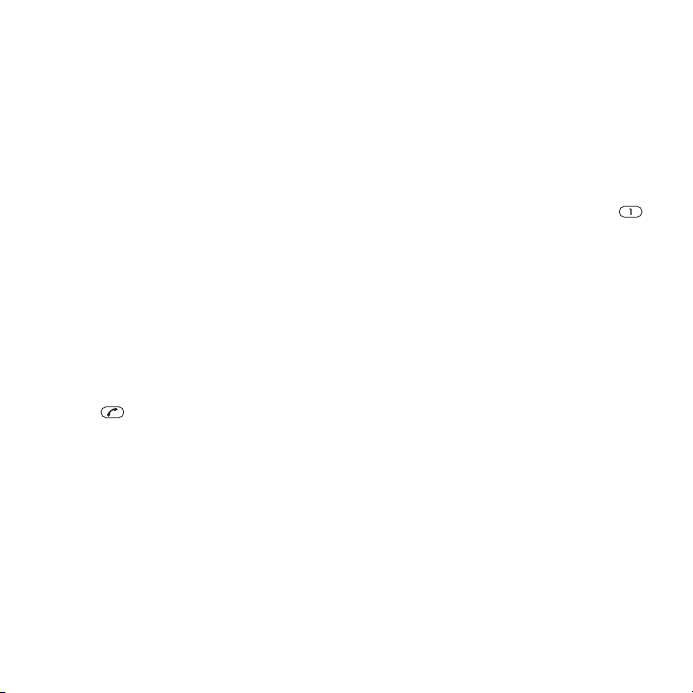
Gyorstárcsázás
Kiválaszthat kilenc gyakran hívott
kapcsolatot készenléti módból való
gyorstárcsázáshoz. Ezek a
kapcsolatok az 1–9. számú pozícióba
menthetők.
Kapcsolatok hozzárendelése
gyorstárcsázási számokhoz
1.
Válassza a Menü > Kapcsolatok
parancsot.
2.
Léptessen az Új kapcsolat elemre, majd
válassza a Lehető. > Gyorstárcsázás
parancsot.
3.
Léptessen egy pozícióra, és válassza a
Felvétel parancsot.
4.
Válasszon ki egy kapcsolatot.
Gyorstárcsázás
•
Írja be a pozíció számát, és nyomja
meg a billentyűt.
További hívásfunkciók
Hangposta
Ha előfizetése hangposta szolgáltatást
is tartalmaz, akkor a hívó felek
hangpostaüzenetet hagyhatnak, ha Ön
nem tudja fogadni a hívást.
A hangposta számának megadása
1.
Válassza a Menü > Üzenetkezelés >
Üzenetek > Beállítások >
Üzenetbeállítások lap > Hangposta
száma parancsot.
2.
Írja be a számot, és válassza az OK
parancsot.
A hangposta szolgáltatás felhívása
•
Nyomja meg és tartsa lenyomva a
billentyűt.
Hangvezérlés
Hangparancsok rögzítésével az
alábbiakra nyílik lehetősége:
•
Hangtárcsázás – felhívhat valakit a
nevének kimondásával.
•
Hívások fogadása és visszautasítása
kihangosító használatakor.
Hangparancs rögzítése
hangparancsos tárcsázás
használatával
1.
Válassza a Menü > Beállítások >
Általános > Hangvezérlés > Hangparan.
tárcsázás > Bekapcsolás parancsot.
2.
Válassza az Igen > Új hangparancs
lehetőséget, és jelölje ki a kívánt
kapcsolatot. Ha a kapcsolathoz több
telefonszám is tartozik, válassza ki,
hogy melyik számhoz kívánja a
hangparancsot hozzárendelni.
26 Hívások
Ez a kiadvány internetes változata. © Csak magáncélú felhasználásra nyomtatható ki.
Page 27
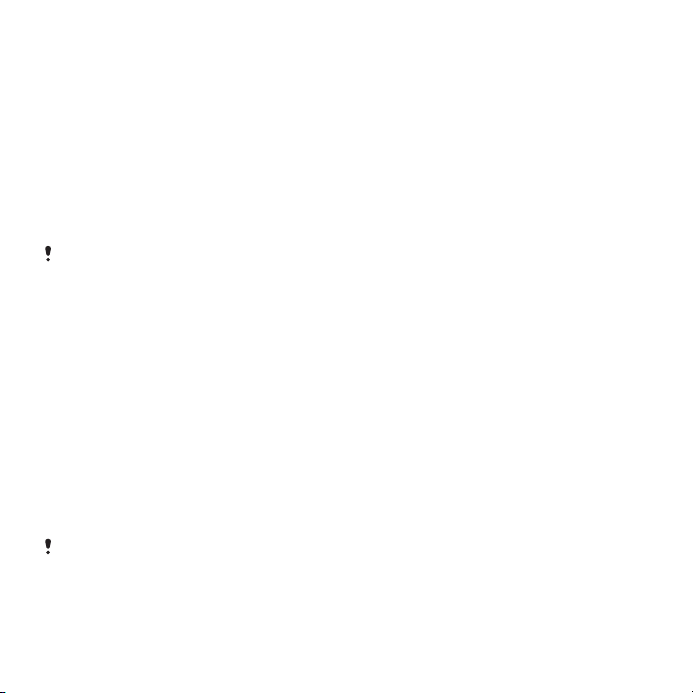
3.
Rögzítsen egy hangparancsot (például
„János mobilja”).
4.
Kövesse a megjelenő utasításokat.
Várja meg a hangjelzést, majd mondja
ki a rögzíteni kívánt hangparancsot. A
telefon ellenőrzés céljából lejátssza a
hangparancsot.
5.
Ha a felvétel megfelelő, válassza az
Igen lehetőséget. Ha a felvétel nem
megfelelő, válassza a Nem parancsot,
és ismételje meg a 3–4. lépést.
A hangparancsok csak a telefon
memóriájában tárolódnak. Más telefonon
nem használhatók fel.
A hangparancsos tárcsázás
használata
1.
Nyomja meg és tartsa lenyomva
valamelyik hangerőbillentyűt.
2.
Várja meg a hangjelzést, majd mondjon
ki egy rögzített nevet (például „János
mobilja”). A telefon visszajátssza a
nevet, majd létrejön a hívás.
Hívások átirányítása
Átirányíthatja a hívásokat például egy
üzenetrögzítő szolgáltatáshoz.
Amikor be van kapcsolva a
Híváskorlátozás funkció, akkor nem érhető
el néhány hívásátirányítási lehetőség.
Lásd: Híváskorlátozás (29. oldal).
Hívások átirányítása
1.
Válassza a Menü > Beállítások >
Hívásinformáció > Hívásátirányítás
parancsot.
2.
Válasszon ki egy hívástípust és egy
átirányítási beállítást.
3.
Válassza a Bekapcsolás parancsot.
4.
Írja be azt a telefonszámot, amelyre át
szeretné irányítani a hívásokat, majd
válassza az OK lehetőséget.
Egyszerre több hívás kezelése
Egyszerre több hívást is kezelhet.
Várakoztathatja például az aktuális
hívást, amíg egy második hívást
kezdeményez vagy fogad. Át is válthat
a két hívás között. Nem fogadhat
harmadik hívást, amíg nem bontja az
első két hívás valamelyikét.
Hívásvárakoztatás
Ha a hívásvárakoztatás be van
kapcsolva, második hívás beérkezése
esetén hangjelzés hallható.
A hívásvárakoztatás bekapcsolása
•
Válassza a Menü > Beállítások >
Hívásinformáció > Hívások kezelése >
Hívásvárakoztatás > Bekapcsolás
parancsot.
Ez a kiadvány internetes változata. © Csak magáncélú felhasználásra nyomtatható ki.
Hívások 27
Page 28
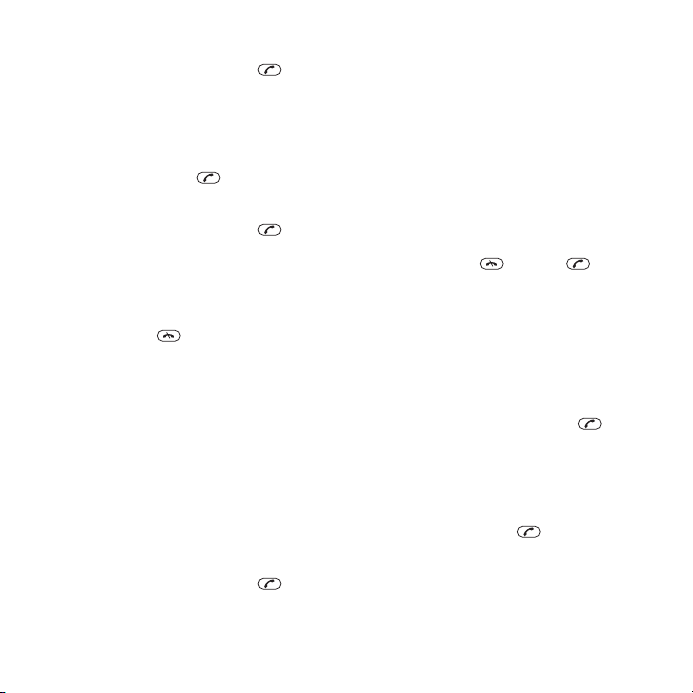
Második hívás kezdeményezése
1.
Hívás közben nyomja meg a
billentyűt. Ezzel várakoztatásba helyezi
a folyamatban levő hívást.
2.
Válassza a Lehető. > Új hívás
parancsot.
3.
Írja be a hívni kívánt telefonszámot,
majd nyomja meg a billentyűt.
Második hívás fogadása
•
Hívás közben nyomja meg a
billentyűt. Ezzel várakoztatásba helyezi
a folyamatban levő hívást.
Második hívás visszautasítása
•
A második hívás beérkezésekor
nyomja meg a billentyűt, és
folytassa az aktuális hívást.
A folyamatban levő hívás
megszakítása és a második hívás
fogadása
•
Hívás közben válassza az Aktív hívás
cseréje parancsot.
Két beszédhívás kezelése
Folyamatban levő és várakoztatott
hívása is lehet egyszerre.
Váltás két hívás között
•
Hívás közben nyomja meg a
billentyűt.
Két hívás összekapcsolása
•
Hívás közben válassza a Lehető. >
Hívások összek. parancsot.
Két hívás továbbítása
•
Hívás közben válassza a Lehető. >
Hívástovábbítás parancsot. Ezt
követően Ön mindkét hívásból kilép.
A folyamatban levő hívás befejezése
és visszatérés a várakoztatott
híváshoz
•
Nyomja meg a
, majd a
billentyűt.
Konferenciahívások
Konferenciahívás estén összesen
legfeljebb öt másik emberrel folytathat
egyidejű beszélgetést.
Új résztvevő felvétele
1.
Hívás közben nyomja meg a
billentyűt. Ezzel várakoztatásba helyezi
az egyesített hívásokat.
2.
Válassza a Lehető. > Új hívás
parancsot.
3.
Írja be a hívni kívánt telefonszámot,
majd nyomja meg a billentyűt.
4.
Az új résztvevő felvételéhez válassza a
Lehető. > Hívások összek. parancsot.
5.
További résztvevők felvételéhez
ismételje meg ezt a műveletet.
28 Hívások
Ez a kiadvány internetes változata. © Csak magáncélú felhasználásra nyomtatható ki.
Page 29

Résztvevő eltávolítása
1.
Válassza a Lehető. > Leválasztás:
parancsot.
2.
Válassza ki a konferenciahívásból
eltávolítani kívánt résztvevőt.
Magánbeszélgetés
1.
Hívás közben válassza a Lehető. >
Magánbeszélget. parancsot, és jelölje ki
azt a résztvevőt, akivel
magánbeszélgetést kíván folytatni.
2.
A konferenciahívás folytatásához
válassza a Lehető. > Hívások összek.
parancsot.
Saját számok
Megtekintheti, felveheti és
szerkesztheti saját telefonszámait.
A saját telefonszámok ellenőrzése
1.
Válassza a Menü > Kapcsolatok
parancsot.
2.
Léptessen az Új kapcsolat elemre, és
válassza a Lehető. > Speciális számok >
Saját számok parancsot.
3.
Válasszon ki egy lehetőséget.
Hívásszűrés
Lehetősége van csak a meghatározott
telefonszámokról érkező hívások
fogadására.
Számok felvétele a szűrési listára
1.
Válassza a Menü > Beállítások >
Hívásinformáció > Hívások kezelése >
Hívások elfogadása > Csak a listáról
parancsot.
2.
Léptessen az Új elemre, majd válassza
a Felvétel lehetőséget.
3.
Válasszon ki egy kapcsolatot, vagy
válassza a Csoportok lehetőséget.
Lásd: Csoportok (25. oldal).
Az összes hívás fogadása
•
Válassza a Menü > Beállítások >
Hívásinformáció > Hívások kezelése >
Hívások elfogadása > Az összes hívó
parancsot.
Híváskorlátozás
Korlátozhatja a kimenő és bejövő
hívásokat. Ehhez szükség van egy, a
szolgáltató által megadott jelszóra.
Ha átirányítja a bejövő hívásokat, akkor
nem használhat néhány híváskorlátozási
lehetőséget.
Híváskorlátozási lehetőségek
A szokásos lehetőségek:
•
Az összes kimenő – minden kimenő
hívás;
•
Nemzetközi kimenő – minden
nemzetközi kimenő hívás;
Ez a kiadvány internetes változata. © Csak magáncélú felhasználásra nyomtatható ki.
Hívások 29
Page 30

•
Kim. nemz. barang. – minden
nemzetközi kimenő hívás, kivéve a
saját országába irányulókat;
•
Összes bejövő – minden bejövő
hívás;
•
Bejöv. barangoláskor – minden
bejövő hívás, ha külföldön
tartózkodik.
Hívások korlátozása
1.
Válassza a Menü > Beállítások >
Hívásinformáció > Hívások kezelése >
Híváskorlátozás parancsot.
2.
Válasszon ki egy lehetőséget.
3.
Válassza a Bekapcsolás parancsot.
4.
Írja be a jelszót, és válassza az OK
parancsot.
Hívásidő és hívásdíj
Hívás közben a telefon kijelzi a
beszélgetés eddig eltelt idejét.
Ellenőrizhető a legutóbbi hívás, a
kimenő hívások, illetve az összes hívás
időtartama is.
Hívásidő ellenőrzése
•
Válassza a Menü > Beállítások >
Hívásinformáció > Idő és költség >
Hívásidőmérők parancsot.
Saját telefonszámának megjelenítése
vagy elrejtése
Hívás kezdeményezésekor
megjelenítheti vagy elrejtheti saját
telefonszámát a hívott készüléken.
Telefonszámának elrejtése
1.
Válassza a Menü > Beállítások >
Hívások > Szám láthatósága parancsot.
2.
Válassza a Szám elrejtése parancsot.
30 Hívások
Ez a kiadvány internetes változata. © Csak magáncélú felhasználásra nyomtatható ki.
Page 31

Walkman™
Lehetősége van zenei fájlok,
hangoskönyvek és podcast-tartalmak
hallgatására. A Media Go™ program
használatával vihet át médiafájlokat
telefonjára, illetve telefonjáról. További
információ: Tartalom átvitele
számítógépre vagy számítógépről
(50. oldal).
Fülhallgató
A telefonhoz kihangosítót és
fülhallgatót is csatlakoztathat 3,5 mmes (0,14 hüvelyk) csatlakozó
használatával. A kétféle eszköz
egyszerre is lehet a telefonhoz
csatlakoztatva.
Kihangosító használata
•
Csatlakoztasson egy hordozható
kihangosítót. Ha zenehallgatás közben
bejövő hívása van, a zene leáll, hogy
fogadhassa a hívást, majd újraindul a
hívás befejezése után.
Fülhallgató használata
•
Csatlakoztassa a fülhallgatót a 3,5 mmes (0,14 hüvelykes)
audiocsatlakozóhoz. Ha zenehallgatás
közben bejövő hívása van, a zene leáll,
hogy fogadhassa a hívást, majd
újraindul a hívás befejezése után. Ha a
fülhallgató nem rendelkezik
mikrofonnal, hívás közben használja a
telefon mikrofonját a beszédhez.
A médialejátszó vezérléséhez használható billentyűk
A médialejátszó vezérléséhez
használható billentyűk segítségével
vezérelheti a Walkman™ lejátszót, a
videolejátszót és a rádiót.
Ez a kiadvány internetes változata. © Csak magáncélú felhasználásra nyomtatható ki.
Walkman™ 31
Page 32

Csatlakoztatott fülhallgató esetén ezek
a billentyűk akkor is működnek, ha be
van kapcsolva a billentyűzár;
működnek továbbá kis méretűre állított
Walkman™ lejátszó esetén is.
Walkman™ lejátszó
A Walkman™ lejátszó a médialejátszó
vezérléséhez használható billentyűkkel
is vezérelhető. További információ: A
médialejátszó vezérléséhez
használható billentyűk (31. oldal).
A kihangosító hangszórón keresztül
való zenehallgatáshoz elhelyezheti a
telefont egy asztalon is a beépített
támaszték segítségével. A beépített
támaszték bővebb ismertetését lásd:
Beépített támaszték (81. oldal).
Zene lejátszása
1.
Válassza a Menü > Média > Zene
parancsot.
2.
A kategóriák között a navigációs
billentyű használatával böngészhet.
3.
Léptessen a kívánt fájlra, és nyomja
meg a
A zenelejátszás leállítása
•
Nyomja meg a
billentyűt.
billentyűt.
Gyors előrecsévélés vagy
visszacsévélés
•
Nyomja meg és tartsa lenyomva a
vagy a billentyűt.
Váltás a zeneszámok között
•
Nyomja meg a vagy a billentyűt.
A lejátszó kis méretűre állítása
•
Nyomja meg a
billentyűt.
Visszatérés a lejátszóhoz
•
Nyomja meg a
billentyűt.
A zenelejátszás folytatása kis méretű
ablakban
•
Nyomja meg a billentyűt.
A
billentyű megnyomásának hatására
a legutóbb használt zenelejátszó
alkalmazás (a Walkman™ lejátszó vagy a
rádió) kapcsol be.
Rázásos vezérlés
Váltás a zeneszámok között
32 Walkman™
Ez a kiadvány internetes változata. © Csak magáncélú felhasználásra nyomtatható ki.
Page 33

1.
Zenehallgatás közben nyomja meg és
tartsa lenyomva a billentyűt, és
döntse meg a telefont jobbra a
következő zeneszámra való
átváltáshoz.
2.
Az előző zeneszámra való átváltáshoz
hasonlóképpen járjon el, csak balra
döntse a telefont.
Zeneszámok véletlenszerű lejátszása
•
Zenehallgatás közben nyomja meg és
tartsa lenyomva a billentyűt, és
rázogassa meg a telefont.
A hangerő megváltoztatása
1.
Zenehallgatás közben tartsa a telefont
maga elé, a képernyőjével felfelé.
2.
Nyomja meg és tartsa lenyomva a
billentyűt, és a hangerő növeléséhez
hajlítsa a telefont tartó kezét felfelé
(saját maga irányában). A hangerő
csökkentéséhez lefelé vigye a telefont
tartó kezét.
Széles sztereó és basszuskiemelés
A széles sztereó és a basszuskiemelés
bekapcsol a hangszínszabályozó kézi
beállításakor.
A hangszínszabályozó kézi beállítása
1.
Nyomja meg a billentyűt.
2.
Válassza a Lehető. > Beállítások >
Hangszínszabály. parancsot.
3.
Győződjön meg arról, hogy a Kézi
nézet látható. Ellenkező esetben
válassza a Kézi lehetőséget.
Ez a kiadvány internetes változata. © Csak magáncélú felhasználásra nyomtatható ki.
Walkman™ 33
Page 34

4.
A frekvenciasávok közötti léptetéshez
nyomja meg a vagy a billentyűt.
5.
A kijelölt frekvenciasáv értékének
megváltoztatásához nyomja meg a
vagy a billentyűt.
6.
A lejátszó nézetéhez való
visszatéréshez válassza a Kész
parancsot.
A széles sztereó és a
basszuskiemelés bekapcsolása a
hangszínszabályozó előre beállított
hangszíneinek használatával
1.
Nyomja meg a
2.
Válassza a Lehető. > Beállítások >
billentyűt.
Hangszínszabály. parancsot.
3.
Győződjön meg arról, hogy az Alapbe.
nézet látható. Ellenkező esetben
válassza az Alapbe. lehetőséget.
4.
Az alapbeállítások közötti léptetéshez
nyomja meg a
5.
Válassza ki bármelyik alapbeállítás
vagy a billentyűt.
szerinti hangszín-konfigurációt a
Normál kivételével.
Lejátszási listák
A zenei fájlokat lejátszási listákba
szervezheti. Zeneszámokat és
mappákat is felvehet lejátszási listára.
Egy lejátszási lista létrehozása néhány
percig is eltarthat.
Lejátszási lista létrehozása
1.
Válassza a Menü > Média > Zene >
Lejátszási listák parancsot.
2.
Léptessen az Új lejátszási lista elemre,
majd válassza a Felvétel lehetőséget.
3.
Adjon meg egy nevet, majd válassza az
OK lehetőséget.
4.
Léptessen egyenként a felvenni kívánt
zeneszámokra, és minden egyes
zeneszámnál válassza a Kijelöl
parancsot.
5.
A kijelölt zeneszámoknak a lejátszási
listára való felvételéhez válassza a
Felvétel parancsot.
Zeneszámok felvétele lejátszási
listára
1.
Válassza a Menü > Média > Zene >
Lejátszási listák parancsot.
2.
Válassza ki a kívánt lejátszási listát.
3.
Léptessen a Zene felvétele elemre, majd
válassza a Felvétel lehetőséget.
4.
Léptessen egyenként a felvenni kívánt
zeneszámokra, és minden egyes
zeneszámnál válassza a Kijelöl
parancsot.
5.
A kijelölt zeneszámoknak a lejátszási
listára való felvételéhez válassza a
Felvétel parancsot.
34 Walkman™
Ez a kiadvány internetes változata. © Csak magáncélú felhasználásra nyomtatható ki.
Page 35

SensMe™
A SensMe™ funkcióval kétféleképpen
hozhat létre lejátszási listát: hangulat
alapján, illetve a telefonon tárolt összes
zeneszámból. Ha hangulat alapján
kíván listát létrehozni, először a Media
Go™ használatával elemezze a
zeneszámokat, és helyezze át azokat a
telefonra. Ilyenkor a program tárolja a
számok adatait, például a hangulatot, a
tempót és az akkordokat. A
zeneszámok pontokként jelennek meg
egy két tengelyre épülő grafikon
megfelelő részein. Az Összes nézetben
a telefonon tárolt összes zeneszám
véletlenszerűen jelenik meg a
grafikonon.
Hangulat szerinti lejátszási lista
létrehozása
1.
Válassza a Menü > Média > Zene
parancsot.
2.
Léptessen a SensMe™ elemre, majd
válassza a Megnyitás lehetőséget.
3.
Nyomja meg a , a , a vagy a
billentyűt.
4.
Győződjön meg arról, hogy a Hangul.
nézet látható. Ellenkező esetben
válassza a Hangul. lehetőséget.
5.
A különböző zeneszámokba való
belehallgatáshoz nyomja meg a , a ,
a vagy a billentyűt.
6.
Egy zeneszámokat tartalmazó terület
kijelöléséhez válassza a Felvétel
lehetőséget, majd nyomja meg a
vagy a billentyűt.
7.
Válassza a Létreh. parancsot a
lejátszási lista létrehozásához és a
Walkman™ lejátszóban való
lejátszásához.
8.
Válassza a Lehető. > Lej. lista mentése
parancsot.
9.
Adjon meg egy nevet, majd válassza az
OK lehetőséget.
Lejátszási lista létrehozása Összes
nézetben
1.
Válassza a Menü > Média > Zene
parancsot.
2.
Léptessen a SensMe™ elemre, majd
válassza a Megnyitás lehetőséget.
3.
Nyomja meg a
, a , a vagy a
billentyűt.
4.
Győződjön meg arról, hogy a Összes
nézet látható. Ellenkező esetben
válassza az Összes lehetőséget.
Ez a kiadvány internetes változata. © Csak magáncélú felhasználásra nyomtatható ki.
Walkman™ 35
Page 36

5.
A különböző zeneszámokba való
belehallgatáshoz nyomja meg a , a ,
a vagy a billentyűt.
6.
Egy zeneszámokat tartalmazó terület
kijelöléséhez válassza a Felvétel
lehetőséget, majd nyomja meg a
vagy a billentyűt.
7.
Válassza a Létreh. parancsot a
lejátszási lista létrehozásához és a
Walkman™ lejátszóban való
lejátszásához.
8.
Válassza a Lehető. > Lej. lista mentése
parancsot.
9.
Adjon meg egy nevet, majd válassza az
OK lehetőséget.
Hangoskönyvek
Hallgathatja telefonján a számítógépről
a telefonra a Media Go™ alkalmazás
használatával átvitt hangoskönyveket.
Előfordulhat, hogy az átvitt
hangoskönyv csak néhány perc után
jelenik meg az elérhető hangoskönyvek
listáján.
Hangoskönyvek elérése
•
Válassza a Menü > Média > Zene >
Hangoskönyvek parancsot.
A nem M4B formátumú hangoskönyvek,
illetve az ID3v2 fejezetjelöléssel nem
rendelkező hangoskönyvek a
Zeneszámok mappában tárolódnak.
Vásárlás
Amennyiben előfizet egy zenei
szolgáltatásra, amely csak korlátozott
időre, nem örökre engedélyezi a
zeneszámok használatát a telefonnal,
akkor megjelölhet egyes
zeneszámokat későbbi megvásárlásra.
Amikor következő alkalommal
szinkronizálja zenéit a Windows
Media® Player programmal egy olyan
számítógépen, amely kapcsolódik az
internethez, akkor megjelenik egy
kérdés, hogy meg kívánja‑e vásárolni a
korábban megjelölt zeneszámot. Ha
igenlően válaszol, a program letölti a
zeneszámot a számítógépre, és
megterheli a kiválasztott zenei
szolgáltatáshoz tartozó számlát. Ehhez
a szolgáltatáshoz előfizetés
szükséges, valamint egy letölthető
zenéket kínáló szolgáltatásnál nyitott
fiók, továbbá a Microsoft® Windows
Media® Player 11‑es verzióját vagy a
Windows Media® Player későbbi,
kompatibilis verzióját futtató
számítógép és számítógépes USBkapcsolat.
Nem látható, hogy egy zeneszám meg
van‑e jelölve. A korábban megjelölt
zeneszámok jelölése nem szüntethető
meg.
36 Walkman™
Ez a kiadvány internetes változata. © Csak magáncélú felhasználásra nyomtatható ki.
Page 37

Egy zeneszám megjelölése
•
A megjelölni kívánt zeneszám
lejátszása közben nyomja meg és
tartsa lenyomva a billentyűt.
PlayNow™
A PlayNow™ parancs választásával
megnyitja a PlayNow™ arena
rendszert, ahonnan zeneszámokat,
játékokat, csengőhangokat, témákat
és háttérképeket tölthet le. Lehetősége
nyílik a tartalmak előzetes
meghallgatására vagy megtekintésére,
mielőtt megvásárolná és letöltené
azokat telefonjára. Ha nem sikerül
használni a PlayNow™ és a PlayNow™
arena funkciót, lásd: Nem működnek az
internet alapú szolgáltatások (85.
oldal).
Ez a szolgáltatás bizonyos országokban
nem érhető el.
További szolgáltatásokat is elérhet, ha
számítógépről nyitja meg PlayNow™
arena internetes áruházát a
www.playnow-arena.com címen.
További tudnivalók a
www.sonyericsson.com/support
webhelyen elérhető
útmutatóban olvashatók.
PlayNow™ arena
A PlayNow™ szolgáltatás használata
1.
Válassza a Menü > PlayNow™
parancsot.
2.
Böngészhet a PlayNow™ arena
webhelyen, majd az utasításokat
követve tekinthet meg és hallgathat
meg, illetve vásárolhat meg
tartalmakat.
TrackID™
A TrackID™ egy zenefelismerő
szolgáltatás. Lehetősége van egy
kihangosító hangszórón vagy a
telefonba épített rádión keresztül
hallott zeneszám címének,
előadójának vagy albumcímének
megkeresésére. Ha nem sikerül
használni a TrackID™ funkciót, lapozza
fel a Nem működnek az internet alapú
szolgáltatások című részt a 85.
oldalon.
Zeneszám adatainak keresése
•
Egy zeneszámnak a hangszórón
keresztül való hallgatása közben
válassza a Menü > Szórakozás >
TrackID™ > Indítás parancsot.
Ez a kiadvány internetes változata. © Csak magáncélú felhasználásra nyomtatható ki.
Walkman™ 37
Page 38

•
A telefonon keresztül való
rádióhallgatás közben válassza a
Lehető. > TrackID™ parancsot.
A legjobb eredmények elérése
érdekében zajmentes környezetben
használja a TrackID™ szolgáltatást.
Online zene és videoklipek
A telefon használatával az internetről
származó adatfolyamos videoklipeket
tekinthet meg, és zenéket hallgathat.
Ha nem sikerül csatlakozni az
internethez, lapozza fel a Nem
működnek az internet alapú
szolgáltatások című részt a 85.
oldalon.
Adatfiók kiválasztása az
adatfolyamokhoz
1.
Válassza a Menü > Beállítások >
Kapcsolódás > Adatfolyam-beállítás >
Kapcsolódás ezzel: parancsot.
2.
Válassza ki a használni kívánt
adatfiókot.
3.
Válassza a Mentés parancsot.
Zenék és videoklipek kezelése
adatfolyamként
1.
Válassza a Menü > Internet parancsot.
2.
Válassza a Lehető. > Ugrás >
Könyvjelzők parancsot.
3.
Válasszon ki egy adatfolyamra mutató
hivatkozást.
Videolejátszó
A videolejátszó a médialejátszó
vezérléséhez használható billentyűkkel
is vezérelhető. További információ: A
médialejátszó vezérléséhez
használható billentyűk (31. oldal).
Videoklipek megnézéséhez
elhelyezheti a telefont egy asztalon is a
beépített támaszték segítségével. A
beépített támaszték bővebb
ismertetését lásd: Beépített támaszték
(81. oldal).
Videoklipek lejátszása
1.
Válassza a Menü > Média > Videó >
Videók parancsot.
2.
Léptessen a kívánt fájlra, és nyomja
meg a
Videoklip lejátszásának leállítása
•
Nyomja meg a billentyűt.
Gyors előrecsévélés vagy
visszacsévélés
•
Nyomja meg és tartsa lenyomva a
vagy a billentyűt.
Váltás a videoklipek között
•
Nyomja meg a vagy a billentyűt.
billentyűt.
38 Walkman™
Ez a kiadvány internetes változata. © Csak magáncélú felhasználásra nyomtatható ki.
Page 39

A hangerő megváltoztatása
•
Nyomja meg a hangerőbillentyűt felfelé
vagy lefelé.
A videolejátszás méretének beállítása
1.
Válassza a Lehető. > Videó mérete
parancsot.
2.
Válasszon ki egy lehetőséget.
Kép mentése videoklipből
1.
A videoklip szüneteltetéséhez nyomja
meg a
2.
A kimerevített képkocka képként való
billentyűt.
mentéséhez válassza a Lehető. > Kép
mentése parancsot.
Rádió
A rádió a médialejátszó vezérléséhez
használható billentyűkkel is
vezérelhető. További információ: A
médialejátszó vezérléséhez
használható billentyűk (31. oldal).
Ne használja a készüléket rádióként olyan
helyen, ahol ez nem engedélyezett.
A rádió bekapcsolása
1.
Csatlakoztassa a kihangosítót a
telefonhoz.
2.
Válassza a Menü > Szórakozás >
Rádió parancsot.
A
billentyű megnyomásával
indíthatja el a rádiót. A billentyű
megnyomásának hatására a legutóbb
használt zenelejátszó alkalmazás (a rádió
vagy a Walkman™ lejátszó) indul el.
Rádióállomások automatikus
keresése
•
Válassza a Keresés parancsot.
Rádióállomások kézi keresése
•
Nyomja meg a
vagy a billentyűt.
A hangerő megváltoztatása
•
Nyomja meg a hangerőbillentyűt felfelé
vagy lefelé.
A rádió ablakának kis méretűre
állítása
•
Válassza a Lehető. > Kis méretre állítás
parancsot.
Visszatérés a rádió ablakához
•
Válassza a Menü > Szórakozás >
Rádió parancsot.
Rádióállomások mentése
Legfeljebb 20 állomás menthető.
Rádióállomások automatikus
mentése
•
Válassza a Lehető. > Automat. mentés
parancsot.
Ez a kiadvány internetes változata. © Csak magáncélú felhasználásra nyomtatható ki.
Walkman™ 39
Page 40

Rádióállomások kézi mentése
1.
Egy rádióállomás sikeres megtalálása
után válassza a Lehető. > Mentés
parancsot.
2.
Léptessen egy pozícióra, és válassza a
Beszúrás parancsot.
Mentett rádióállomás kiválasztása
1.
Válassza a Lehető. > Csatornák
parancsot.
2.
Válassza ki a kívánt rádióállomást.
Váltás a mentett rádióállomások
között
•
Nyomja meg a
vagy a billentyűt.
MusicDJ™
A MusicDJ™ használatával
komponálhat és szerkeszthet
csengőhangként használható
dallamokat. Előre elrendezett
sorrendű, különböző karakterisztikával
rendelkező hangokból álló részekkel
dolgozhat.
Dallam komponálása
1.
Válassza a Menü > Szórakozás >
MusicDJ™ parancsot.
2.
Válassza a Beszúrás, a Másol vagy a
Beillesz. lehetőséget.
3.
A , a , a vagy a billentyűvel
mozoghat a hangok között.
4.
Válassza a Lehető. > Dallam mentése
parancsot.
Hang rögzítése
Hangos feljegyzéseket és hívásokat is
rögzíthet. A hangfelvételek
csengőhangként is beállíthatók.
Egyes országokban vagy államokban
törvény írja elő, hogy a hívásban részt
vevő másik felet tájékoztatni kell a
beszélgetés rögzítéséről.
Hang rögzítése
•
Válassza a Menü > Szórakozás > Hang
rögzítése > Rögzítés parancsot.
Hívás rögzítése
1.
Folyamatban levő hívás közben
válassza a Lehető. > Rögzítés
parancsot.
2.
A felvétel mentéséhez válassza a
Mentés parancsot.
Hangfelvétel meghallgatása
1.
Válassza a Menü > Szervező >
Fájlkezelő parancsot.
2.
Léptessen a Zene elemre, majd
válassza a Megnyitás lehetőséget.
3.
Léptessen a kívánt hangfelvételre, és
válassza a Lejátszás parancsot.
40 Walkman™
Ez a kiadvány internetes változata. © Csak magáncélú felhasználásra nyomtatható ki.
Page 41

Képkezelés
2
1
Fényképeket készíthet és videoklipeket
rögzíthet, amelyeket megtekinthet,
menthet vagy elküldhet. A mentett
fényképek és videoklipek a Média
mappában, illetve a Fájlkezelő
használatával találhatók meg.
A kamera használata
A kamera bekapcsolása
•
A telefon standbyja mellett nyomja meg
és tartsa lenyomva a billentyűt.
A kereső és a kamera vezérléséhez
használható billentyűk
1 A kamera bekapcsolása/ fényképek
készítése/ videoklipek rögzítése
2 Zoom növelése vagy csökkentése
Fénykép készítése
1.
Kapcsolja be a kamerát, és a
navigációs billentyű használatával
léptessen a lehetőségre.
2.
Az automatikus fókuszáláshoz nyomja
le félig a billentyűt.
3.
Amikor a fókuszjelző pont és az
élességállító keret színe zöldre vált,
nyomja le teljesen a billentyűt a
fénykép elkészítéséhez. A készülék
automatikusan menti a fényképet.
Videoklip rögzítése
1.
Kapcsolja be a kamerát, és a
navigációs billentyű használatával
léptessen a lehetőségre.
2.
A felvétel megkezdéséhez nyomja le
teljesen a billentyűt.
3.
A felvétel befejezéséhez nyomja le újra
teljesen a billentyűt. A készülék
automatikusan menti a videoklipet.
A zoom használata
•
Nyomja meg a hangerőbillentyűt.
Ez a kiadvány internetes változata. © Csak magáncélú felhasználásra nyomtatható ki.
Képkezelés 41
Page 42

A fényerő beállítása
•
Nyomja meg a navigációs billentyűt. A
fényerő értéke megjelenik a ikon
mellett.
Fényképek megtekintése
1.
Kapcsolja be a kamerát, és a
navigációs billentyű használatával
léptessen a lehetőségre.
2.
Léptessen a fényképek között.
Videoklipek megtekintése
1.
Kapcsolja be a kamerát, és a
navigációs billentyű használatával
léptessen a lehetőségre.
2.
Léptessen a kívánt videoklipre, és
nyomja meg a középső
választóbillentyűt.
További kamerafunkciók
A beállítások módosítása
•
Kapcsolja be a kamerát, és válassza a
lehetőséget.
A beállításokkal kapcsolatos
információ megtekintése
•
Léptessen a kívánt beállításra, és
válassza az lehetőséget.
Fénykép javítása
Javíthatja fényképeit a Fénykép
javítása funkcióval. Egy mozdulattal
javíthat a felvétel világosságán,
fényegyensúlyán és kontrasztján a
lehető legjobb fénykép elérése
érdekében. A javított változatot
másolatként menti a rendszer. Az
eredeti fénykép változatlanul
megőrződik.
Fénykép javítása a Fénykép javítása
funkcióval
1.
Kapcsolja be a kamerát, és a
navigációs billentyű használatával
léptessen a
2.
Állítsa a Megtekintés funkciót
Bekapcsolva beállításra. Válassza a
Beállítások parancsot, majd a
Megtekintés > Bekapcsolva
lehetőséget. A kamera keresőjéhez
való visszatéréshez válassza a
lehetőséget.
3.
Készítsen egy fényképet.
4.
A fénykép visszanézése közben
válassza a Lehető. > Fénykép javítása
parancsot.
Arcfelismerés
Az arcfelismerési funkció révén a
fénykép szélén elhelyezkedő arcokra is
állítható az élesség. A kamera akár
három arcot is képes felismerni és
fehér kerettel jelezni. Automatikus
élességállítás használatakor a zöld
színű keret jelzi az „éles” arcot.
lehetőségre.
>
42 Képkezelés
Ez a kiadvány internetes változata. © Csak magáncélú felhasználásra nyomtatható ki.
Page 43

Általában a kamerához legközelebbi
arcra kerül a fókusz.
Az arcfelismerési funkció
bekapcsolása
1.
Kapcsolja be a kamerát, és a
navigációs billentyű használatával
léptessen a lehetőségre.
2.
Válassza a > Fókuszálási mód >
Arcfelismerés parancsot.
BestPic™
A kamerabillentyű egyetlen
lenyomásával készíthet egy
képsorozatot. Ezt követően mentheti a
legjobb képet vagy akár a sorozat
összes képét.
A BestPic™ mód használata
1.
Kapcsolja be a kamerát, és a
navigációs billentyű használatával
léptessen a
2.
Válassza a > Felvételi mód >
BestPic™ parancsot.
3.
Az automatikus fókuszáláshoz nyomja
le félig a billentyűt.
4.
Amikor a fókuszjelző pont és az
élességállító keret színe zöldre vált,
nyomja le teljesen a billentyűt a
fénykép elkészítéséhez.
5.
Válassza a Lehető. > Összes mentése
parancsot, vagy pedig válassza ki a
legjobban sikerült fényképet a
lehetőségre.
navigációs billentyű balra vagy jobbra
történő megnyomásával, és a kívánt
fénykép kijelölése után válassza a
Mentés parancsot.
Fényképek megtekintése és címkézése
Fényképek megtekintése egymás
után, diavetítésszerűen
1.
Válassza a Menü > Média > Fénykép >
Kameraalbum parancsot.
2.
Válasszon ki egy hónapot.
3.
Léptessen a kívánt fényképre, és
válassza a Megtekint parancsot.
4.
Válassza a Lehető. > Diavetítés
parancsot.
5.
Válasszon a hangulatához illő
beállítást.
Fényképek térképi megjelenítése
Fénykép készítésekor
hozzákapcsolhatja a földrajzi hely
adatait. Ezt a funkciót a földrajzi adatok
mentésének nevezik. A földrajzi
adatokkal kiegészített fényképeket
jelzi a Média mappában.
Fényképek térképi megjelenítése
1.
Válassza a Menü > Média > Fénykép >
Kameraalbum parancsot.
2.
Válasszon ki egy hónapot.
Ez a kiadvány internetes változata. © Csak magáncélú felhasználásra nyomtatható ki.
Képkezelés 43
Page 44

3.
Léptessen a kívánt fényképre, és
válassza a Megtekint parancsot.
4.
Válassza a Lehető. > Térképi megjelen.
parancsot.
A képek térképi megjelenítéséhez olyan
előfizetéssel kell rendelkeznie, amely
támogatja az adatátvitelt. Emellett
telefonján szükség van a megfelelő
internetbeállítások meglétére is. A
szükséges internetbeállításokat letöltheti
a telepítővarázsló segítségével, illetve a
www.sonyericsson.com/support
webhelyről.
A földrajzi adatok mentésének
beállítása
1.
Kapcsolja be a kamerát, és a
navigációs billentyű használatával
léptessen a lehetőségre.
2.
Válassza a > Beállítások > Pozíció
rögzítése parancsot.
3.
Válasszon ki egy lehetőséget.
Fényképcímkék
Címkék segítségével kategorizálhatja
fényképeit a Fényképcímkék
albumkategóriáiban. Létrehozhat
például egy „Nyaralás” címkét, és ezt
hozzárendelheti minden nyaralási
fényképhez.
Új fényképcímke létrehozása
1.
Válassza a Menü > Média > Fénykép >
Kameraalbum parancsot.
2.
Válasszon ki egy hónapot.
3.
Léptessen a kívánt fényképre, és
válassza a Megtekint parancsot.
4.
Nyomja meg a billentyűt, majd
válassza a Lehető. > Új címke
parancsot.
5.
Adjon meg egy nevet, majd válassza az
OK lehetőséget.
6.
Válasszon ki egy ikont.
7.
A fénykép címkézéséhez válassza a
Lehető. > Címke a képhez parancsot.
Fényképek címkézése
1.
Válassza a Menü > Média > Fénykép >
Kameraalbum parancsot.
2.
Válasszon ki egy hónapot.
3.
Léptessen a kívánt fényképre, és
válassza a Megtekint parancsot.
4.
Nyomja meg a billentyűt, és
léptessen a kívánt címkére.
5.
Válassza a Lehető. > Címke a képhez
parancsot.
6.
Léptessen az egyes címkézni kívánt
fényképekre, és mindegyiknél válassza
a Lehető. > Címke a képhez parancsot.
Fényképek használata
A fényképeket kapcsolatokhoz
rendelheti, illetve használhatja indítási
44 Képkezelés
Ez a kiadvány internetes változata. © Csak magáncélú felhasználásra nyomtatható ki.
Page 45

képként, készenléti módban megjelenő
háttérképként vagy
képernyőkímélőként.
Fényképek használata
1.
Válassza a Menü > Média > Fénykép >
Kameraalbum parancsot.
2.
Válasszon ki egy hónapot.
3.
Léptessen a kívánt fényképre, és
válassza a Megtekint parancsot.
4.
Válassza a Lehető. > Használat
parancsot.
5.
Válasszon ki egy lehetőséget.
Fényképek kezelése
Az Adobe™ Photoshop™ Album
Starter Edition program segít a
fényképek és videoklipek
megtekintésében, további javításában
és számítógépen való
rendszerezésében. A szoftver
letölthető a
www.sonyericsson.com/support
webhelyről.
A Media Go™ program használatával
vihet át médiafájlokat telefonjára, illetve
telefonjáról. További információ:
Tartalom átvitele számítógépre vagy
számítógépről
(50. oldal).
PhotoDJ™ és VideoDJ™
Szerkesztheti a fényképeket és a
videoklipeket.
Fénykép szerkesztése és mentése
1.
Válassza a Menü > Média > Fénykép >
Kameraalbum parancsot.
2.
Válasszon ki egy hónapot.
3.
Léptessen a kívánt fényképre, és
válassza a Megtekint parancsot.
4.
Válassza a Lehető. > Szerk.:
PhotoDJ™ parancsot.
5.
Szerkessze a fényképet.
Videoklip szerkesztése és mentése
1.
Válassza a Menü > Szervező >
Fájlkezelő > Videók parancsot.
2.
Léptessen a kívánt videoklipre, és
válassza a Lehető. > Szerk.: VideoDJ™
parancsot.
3.
Szerkessze a videoklipet.
4.
Válassza a Lehető. > Mentés parancsot.
Videoklip vágása
1.
Válassza a Menü > Szervező >
Fájlkezelő > Videók parancsot.
2.
Léptessen a kívánt videoklipre, és
válassza a Lehető. > Szerk.: VideoDJ™
> Módosítás > Kivágás parancsot.
3.
Válassza az OK > Beállítás > Kezdet
parancsot a kezdőpont beállításához.
4.
Válassza a Beállítás > Befejezés
parancsot a végpont beállításához.
Ez a kiadvány internetes változata. © Csak magáncélú felhasználásra nyomtatható ki.
Képkezelés 45
Page 46

5.
Válassza a Kivágás > Lehető. > Mentés
parancsot.
Tartalom küldése webhelyre
Fényképeket és videoklipeket küldhet
webhelyre, ha az előfizetése támogatja
ezt a szolgáltatást. Ha nem sikerül
tartalmat küldeni webhelyre, lásd: Nem
működnek az internet alapú
szolgáltatások (85. oldal).
Előfordulhat, hogy az internetes
szolgáltatások használatához külön
licencszerződést kell kötnie a
szolgáltatóval. További használati
feltételek és költségek is felmerülhetnek.
További információért forduljon a
szolgáltatóhoz.
A telefonon mentett fényképek
elküldése webhelyre
1.
Válassza a Menü > Média > Fénykép >
Kameraalbum parancsot.
2.
Válasszon ki egy hónapot.
3.
Léptessen a kívánt fényképre, és
válassza a Megtekint parancsot.
4.
Válassza a Lehető. > Küldés >
Webhelyre parancsot.
5.
Válasszon ki egy webhelyet a listáról,
vagy válassza az Új webhely > Felvétel
parancsot.
6.
Adja meg a webhelyre való küldéshez
használt e‑mail fiókot.
7.
Írja be a webcímet, és adja meg a
webhely nevét.
8.
Válassza a Mentés parancsot.
9.
Válasszon ki egy webhelyet a listáról.
10.
Írja be a kívánt szöveget.
11.
Válassza a Folytatás > Küldés
parancsot.
A telefonon mentett videoklipek
elküldése webhelyre
1.
Válassza a Menü > Média > Videó >
Videók parancsot.
2.
Léptessen a kívánt videoklipre, és
válassza a Lehető. > Küldés >
Webhelyre parancsot.
3.
Válasszon ki egy webhelyet a listáról,
vagy válassza az Új webhely > Felvétel
parancsot.
4.
Adja meg a webhelyre való küldéshez
használt e‑mail fiókot.
5.
Írja be a webcímet, és adja meg a
webhely nevét.
6.
Válassza a Mentés parancsot.
7.
Válasszon ki egy webhelyet a listáról.
8.
Írja be a kívánt szöveget.
9.
Válassza a Folytatás > Küldés
parancsot.
Az éppen felvett fényképek vagy
videoklipek elküldése webhelyre
1.
A fénykép vagy a videoklip felvétele
után válassza a Küldés > Webhelyre
parancsot.
46 Képkezelés
Ez a kiadvány internetes változata. © Csak magáncélú felhasználásra nyomtatható ki.
Page 47

2.
Válasszon ki egy webhelyet a listáról,
vagy válassza az Új webhely > Felvétel
parancsot.
3.
Adja meg a webhelyre való küldéshez
használt e‑mail fiókot.
4.
Írja be a webcímet, és adja meg a
webhely nevét.
5.
Válassza a Mentés lehetőséget, és
jelölje ki a kívánt webhelyet.
6.
Írja be a kívánt szöveget.
7.
Válassza a Folytatás > Küldés
parancsot.
Kapcsolat webcímének felkeresése
1.
Válassza a Menü > Kapcsolatok
parancsot.
2.
Léptessen a kívánt kapcsolatra, majd
válassza a Megnyitás parancsot.
3.
Léptessen a kívánt webcímre, és
válassza az Ugrás parancsot.
Fényképek nyomtatása
Fényképeit kinyomtathatja egy USBkábellel csatlakoztatott, a PictBridge™
szabvánnyal kompatibilis nyomtatóval.
Bluetooth kompatibilis nyomtatóval is
nyomtathat, ha az támogatja az Object
Push (Objektumküldés és -fogadás)
profilt.
Fényképek nyomtatása USBkapcsolaton keresztül
1.
Csatlakoztasson egy USB-kábelt a
telefonhoz.
2.
Csatlakoztassa az USB-kábelt a
nyomtatóhoz.
3.
Várja meg, amíg a telefon jelez, majd
válassza az OK parancsot.
4.
Szükség esetén adja meg vagy
módosítsa a nyomtatási beállításokat,
majd válassza a Nyomtatás parancsot.
5.
Válassza a Menü > Média > Fénykép >
Kameraalbum parancsot.
6.
Válasszon ki egy hónapot.
7.
Léptessen a kívánt fényképre, és
válassza a Lehető. > Nyomtatás
parancsot.
Nyomtatóhiba esetén húzza ki, majd
csatlakoztassa újra az USB-kábelt.
Ez a kiadvány internetes változata. © Csak magáncélú felhasználásra nyomtatható ki.
Képkezelés 47
Page 48

Tartalom átvitele és kezelése
Lehetősége van tartalmak – például
képek és zeneszámok – átvitelére és
kezelésére.
Egyes szerzői jog által védett anyagokat
nem küldhet és nem fogadhat. A védett
fájlok mellett a ikon látható.
A telefonon tárolt tartalmak kezelése
A Fájlkezelő a telefon memóriájába
vagy a behelyezett memóriakártyára
mentett tartalmak kezelésében segít. A
Fájlkezelő alkalmazásban a lapok és az
ikonok jelzik a tartalom mentési helyét.
Ha a memória megtelt, töröljön
meglévő tartalmakat hely
felszabadításához.
A memória állapotának megtekintése
1.
Válassza a Menü > Szervező >
Fájlkezelő parancsot.
2.
Válassza a Lehető. > Memória állapota
parancsot.
3.
Válassza a Memóriakártya vagy a
Telefon lehetőséget.
Több elem kijelölése egy mappán
belül
1.
Válassza a Menü > Szervező >
Fájlkezelő parancsot.
2.
Léptessen egy mappára, és válassza a
Megnyitás parancsot.
3.
Válassza a Lehető. > Kijelölés > Több
kijelölése parancsot.
4.
Léptessen egyenként a kijelölni kívánt
elemekre, és minden egyes elemnél
válassza a Kijelölés parancsot.
Elemek másolása és áthelyezése a
telefon memóriája és a behelyezett
memóriakártya között
1.
Válassza a Menü > Szervező >
Fájlkezelő parancsot.
2.
Keresse meg és jelölje a kívánt elemet,
majd válassza a Lehető. > Fájl
kezelése > Áthelyezés parancsot.
3.
Válassza a Memóriakártya vagy a
Telefon lehetőséget.
4.
Léptessen egy mappára, és válassza a
Megnyitás parancsot.
5.
Válassza a Beillesz. parancsot.
Tartalommal kapcsolatos információ
megtekintése
1.
Válassza a Menü > Szervező >
Fájlkezelő parancsot.
2.
Keresse meg és jelölje a kívánt elemet,
majd válassza a Lehető. > Információ
parancsot.
48 Tartalom átvitele és kezelése
Ez a kiadvány internetes változata. © Csak magáncélú felhasználásra nyomtatható ki.
Page 49

Tartalom átvitele másik telefonra
Tartalom átvitelére lehetősége van
például üzenetek útján vagy
Bluetooth™ vezeték nélküli
kapcsolaton keresztül.
Tartalom küldése
1.
Léptessen a kívánt elemre, és válassza
a Lehető. > Küldés parancsot.
2.
Válassza ki a küldési módot.
Győződjön meg arról, hogy a fogadó
eszköz támogatja a választott átviteli
módot.
USB-kábel használata
Szinkronizáláshoz, a telefonon tárolt
tartalom átviteléhez és biztonsági
mentéséhez, illetve a telefon
modemként való használatához
csatlakoztathatja a telefont a
számítógéphez USB-kábellel. További
tudnivalók a
www.sonyericsson.com/support
webhelyen elérhető útmutatókban
olvashatók.
Előfordulhat, hogy az USB-kábelt külön
kell megvásárolnia.
USB-kábel használatának
megkezdése előtt
Lásd: Támogatott operációs
rendszerek (50. oldal).
Csak a telefon által támogatott USBkábelt használjon. Adatátvitel közben
ne húzza ki az USB-kábelt se a telefonból,
se a számítógépből, mert ez a
memóriakártya vagy a telefonmemória
sérülését okozhatja.
Az USB-kábel biztonságos
eltávolítása
1.
A számítógépen: Zárja be a telefonnal
együttműködő összes
szoftveralkalmazást.
2.
Szüntesse meg az USB-kábel
csatlakoztatását.
Tartalom másolása vagy áthelyezése
az egérrel való húzással
Az egérrel húzva másolhat és helyezhet
át tartalmakat a telefon vagy a
memóriakártya, illetve a számítógép
között a Microsoft Windows Intézőben.
Tartalom másolása vagy áthelyezése
az egérrel való húzással
1.
Csatlakoztassa a telefont a
számítógéphez USB-kábel
használatával.
Ez a kiadvány internetes változata. © Csak magáncélú felhasználásra nyomtatható ki.
Tartalom átvitele és kezelése 49
Page 50

2.
A telefonon: Válassza a Médiaátvitel
lehetőséget. Ekkor a telefon
bekapcsolva marad fájlátvitel közben.
3.
A számítógépen: Várjon, amíg a
telefonmemória és a memóriakártya
külső meghajtóként megjelenik a
Windows Intézőben.
4.
Az egérrel húzva másolja vagy helyezze
át a kívánt fájlokat a telefon és a
számítógép között.
Tartalom átvitele számítógépre vagy számítógépről
A Media Go™ szoftver használatával
médiatartalmakat vihet át a telefon és
egy számítógép között.
A Media Go™ szoftver letölthető a
www.sonyericsson.com/support
webhelyről.
A telefonra a Media Go™ szoftver
segítségével átvitt videoklipeket a
rendszer automatikusan átkódolja a
legjobb megtekintési élmény érdekében.
Ha a videoklipeket nem a Media Go™
programmal viszi át a telefonra, a
következő beállítások megadása javasolt:
H.264 Baseline Profile videokép,
legfeljebb QVGA @ 30 fps, VBR 384 kb/s
(max. 768 kb/s), AAC+ hang @ 128 kb/s
(max. 255 kb/s), 48 kHz és sztereó
hang .mp4 fájlformátumban.
Támogatott operációs rendszerek
A Sony Ericsson számítógépes
szoftvereinek használatához
számítógépén az alábbi operációs
rendszerek valamelyikének kell futnia:
•
Microsoft® Windows Vista™
•
Microsoft® Windows XP (2. vagy
újabb szervizcsomaggal)
A Media Go™ program letöltése
1.
A számítógépen:
Internetböngészőjében nyissa meg a
www.sonyericsson.com/support
webhelyet.
2.
Válasszon egy területet és egy
országot.
3.
Válassza a Szoftver letöltések
lehetőséget.
4.
Válassza ki telefonját a listáról.
5.
Kattintson a További részletek és
letöltés hivatkozásra a Media Go™
elemnél.
6.
Kattintson a Letöltés hivatkozásra, és
válassza a fájl számítógépre való
mentését.
Jegyezze meg a fájl mentéséhez
választott elérési utat.
50 Tartalom átvitele és kezelése
Ez a kiadvány internetes változata. © Csak magáncélú felhasználásra nyomtatható ki.
Page 51

A Media Go™ program telepítése a
letöltött fájl használatával
1.
Keresse meg a Media Go™ program
számítógépre letöltött telepítőfájlját.
2.
Kattintson duplán a fájlra, és kövesse a
megjelenő utasításokat.
Tartalom átvitele a Media Go™
program segítségével
Adatátvitel közben ne húzza ki az USBkábelt se a telefonból, se a
számítógépből, mert ez a memóriakártya
vagy a telefonmemória sérülését
okozhatja.
1.
Csatlakoztassa a telefont a
számítógéphez a telefon által
támogatott USB-kábel használatával.
2.
A számítógépen: Válassza sorban a
Start/Minden program/Sony/Media
Go™ parancsokat.
3.
A telefonon: Válassza a Médiaátvitel
lehetőséget.
4.
A számítógépen: Válassza a Transfer
to or from Device using Media Go™
(Átvitel a készülékre vagy készülékről a
Media Go program használatával)
lehetőséget, majd kattintson az OK
gombra.
5.
Várjon, amíg a Media Go™ program
kijelzi a telefon felismerését.
6.
A Media Go™ program használatával
fájlokat vihet át a telefon és a
számítógép között.
A telefon neve
Megadhatja a telefon nevét. Ez a név
jelenik majd meg más eszközökön
például Bluetooth™ vezeték nélküli
technológia használata során.
A telefon nevének megadása
1.
Válassza a Menü > Beállítások >
Kapcsolódás > Saját telefon neve
parancsot.
2.
Adja meg a telefon nevét, majd
válassza az OK lehetőséget.
A Bluetooth™ vezeték nélküli technológia használata
A Bluetooth™ ingyenes funkció, amely
lehetővé teszi a telefon vezeték nélküli
csatlakoztatását más Bluetooth
eszközökhöz. Például az alábbiakra
nyílik lehetősége:
•
csatlakoztathat kihangosító
eszközöket,
•
egyszerre több eszközhöz
kapcsolódhat,
•
csatlakozhat számítógépekhez, és
elérheti az internetet,
•
objektumokat küldhet és fogadhat,
Ez a kiadvány internetes változata. © Csak magáncélú felhasználásra nyomtatható ki.
Tartalom átvitele és kezelése 51
Page 52

•
több résztvevős játékokat játszhat.
A Bluetooth kommunikációhoz az
eszközöknek egymástól 10 méteres
(33 láb) távolságon belül kell lenniük, és
nem lehetnek közöttük tömör tárgyak.
A Bluetooth vezeték nélküli
technológia használatának
megkezdése előtt
A más eszközökkel való
kommunikációhoz kapcsolja be a
Bluetooth funkciót. Valószínűleg
párosítania is kell a telefonnal azokat a
Bluetooth eszközöket, amelyekkel
kommunikálni szeretne.
A Bluetooth funkció bekapcsolása
•
Válassza a Menü > Beállítások >
Kapcsolódás > Bluetooth >
Bekapcsolás parancsot.
Győződjön meg arról, hogy a telefonnal
párosítani kívánt eszköz Bluetooth
funkciója be van kapcsolva, és hogy az
eszköz Bluetooth láthatósága
engedélyezett.
A telefon párosítása egy másik
eszközzel
1.
Válassza a Menü > Beállítások >
Kapcsolódás > Bluetooth > Saját
eszközök parancsot.
2.
Léptessen az Új eszköz lehetőségre, és
az elérhető eszközök kereséséhez
válassza a Felvétel parancsot.
3.
Válasszon ki egy eszközt.
4.
Szükség esetén írja be a számkódot.
A telefonhoz való kapcsolódás
engedélyezése
1.
Válassza a Menü > Beállítások >
Kapcsolódás > Bluetooth > Saját
eszközök parancsot.
2.
Válasszon ki egy eszközt a listáról.
3.
Válassza a Lehető. > Kapcsolódás
eng. parancsot.
4.
Válassza a Mindig kérdés vagy a Mindig
engedély lehetőséget.
Ez csak a biztonságos szolgáltatás
elérését igénylő eszközök esetében
lehetséges.
Bluetooth kihangosító párosítása a
telefonnal első alkalommal
1.
Válassza a Menü > Beállítások >
Kapcsolódás > Bluetooth > Kihangosító
parancsot.
2.
Válasszon ki egy eszközt.
3.
Szükség esetén írja be a számkódot.
Energiatakarékos mód
Az energiatakarékos mód az
alacsonyabb energiafelhasználás
révén kíméli az akkumulátort.
52 Tartalom átvitele és kezelése
Ez a kiadvány internetes változata. © Csak magáncélú felhasználásra nyomtatható ki.
Page 53

Energiatakarékos módban csak
egyetlen Bluetooth eszköz
csatlakoztatható. Ha egyszerre több
Bluetooth eszközhöz is szeretne
csatlakozni, kapcsolja ki az
energiatakarékos módot.
Az energiatakarékos mód
bekapcsolása
•
Válassza a Menü > Beállítások >
Kapcsolódás > Bluetooth >
Energiatakarékos > Bekapcsolva
parancsot.
Hang továbbítása Bluetooth
kihangosítóra vagy vissza a
kihangosítóról
Átadhatja a hangot Bluetooth
kihangosítóra vagy vissza a
kihangosítóról a telefon billentyűzete
vagy a kihangosító billentyűje
segítségével.
A hang átadása
1.
Válassza a Menü > Beállítások >
Kapcsolódás > Bluetooth > Kihangosító
> Bejövő hívás parancsot.
2.
Válassza ki a kívánt lehetőséget. A
hangnak a telefonra való átadásához
válassza a Telefonon parancsot, a hang
kihangosítóra való átadásához pedig
válassza a Kihangosítóra parancsot.
A hívást a telefon megfelelő billentyűjének
segítségével kell fogadnia a lehetőség
eléréséhez.
A hang átadása hívás közben
1.
Hívás közben válassza a Hang
parancsot.
2.
Válassza ki a kívánt elemet a listáról.
Biztonsági mentés és visszaállítás
A Sony Ericsson PC Suite program
használatával elvégezheti a
kapcsolatok, a naptár, a feladatok, a
feljegyzések és a könyvjelzők
biztonsági mentését és visszaállítását.
A biztonsági mentés, illetve a
visszaállítás előtt számítógépére
telepítenie kell a Sony Ericsson
PC Suite programot, amely letölthető a
www.sonyericsson.com/support
webhelyről.
Egy Memory Stick Micro™ (M2™)
memóriakártya használatával
biztonsági másolatot készíthet a
telefonban tárolt kapcsolatokról, és
visszaállíthatja azokat. Adatokat
másolhat és helyezhet át a
telefonmemória és a memóriakártya
Ez a kiadvány internetes változata. © Csak magáncélú felhasználásra nyomtatható ki.
Tartalom átvitele és kezelése 53
Page 54

között. Lásd: A telefonon tárolt
tartalmak kezelése (48. oldal).
Rendszeresen készítsen biztonsági
másolatot a telefonon tárolt tartalmakról,
hogy elkerülhesse azok elvesztését.
Biztonsági mentés a Sony Ericsson
PC Suite program használatával
1.
A számítógépen: A Sony Ericsson PC
Suite alkalmazás elindításához
válassza sorban a Start, Minden
program, Sony Ericsson,
Sony Ericsson PC Suite parancsokat.
2.
A sikeres kapcsolódáshoz kövesse a
Sony Ericsson PC Suite szoftver által
kijelzett utasításokat.
3.
A telefonon: Válassza a Telefon mód
lehetőséget.
4.
A számítógépen: A Sony Ericsson PC
Suite programban nyissa meg a
biztonsági mentéssel és
visszaállítással kapcsolatos modult, és
hajtsa végre a biztonsági mentést.
Adatok visszaállítása a telefonon a
Sony Ericsson PC Suite program
használatával
A visszaállítás során a Sony Ericsson PC
Suite program felülírja a telefonon esetleg
megtalálható valamennyi tartalmat. A
telefon memóriája károsodhat a folyamat
megszakítása esetén.
1.
A számítógépen: A Sony Ericsson PC
Suite alkalmazás elindításához
válassza sorban a Start, Minden
program, Sony Ericsson,
Sony Ericsson PC Suite parancsokat.
2.
A sikeres kapcsolódáshoz kövesse a
Sony Ericsson PC Suite szoftver által
kijelzett utasításokat.
3.
A telefonon: Válassza a Telefon mód
lehetőséget.
4.
A számítógépen: A Sony Ericsson PC
Suite programban nyissa meg a
biztonsági mentéssel és
visszaállítással kapcsolatos modult, és
hajtsa végre az adatok visszaállítását.
54 Tartalom átvitele és kezelése
Ez a kiadvány internetes változata. © Csak magáncélú felhasználásra nyomtatható ki.
Page 55

Üzenetek
Szöveges üzenetek és képüzenetek
Az üzenetek szöveget, képeket,
hanghatásokat, animációkat és
dallamokat tartalmazhatnak. Az
üzenetekhez sablonokat is létrehozhat
és használhat.
Az üzenet elküldésekor a telefon
automatikusan kiválasztja az adott
üzenetnek leginkább megfelelő küldési
módot (szöveges üzenet vagy
képüzenet).
Ha nem sikerül használni a
képüzeneteket, lásd: Nem működnek
az internet alapú szolgáltatások (85.
oldal).
Üzenetek küldése
Telefonjáról üzeneteket küldhet. A
szabványos szöveges üzenetek
maximális hossza 160 karakter
szóközökkel együtt, ha az üzenet nem
tartalmaz semmilyen más elemet. Ha
160 karakternél többet ír be, a rendszer
egy újabb üzenetet kezd meg.
Küldéskor az így kapott több üzenet
egy összefűzött üzenetként kerül
elküldésre.
Üzenet létrehozása és küldése
1.
Válassza a Menü > Üzenetkezelés > Új
üzenet írása > Üzenet parancsot.
2.
Írja be a kívánt szöveget. Elemeknek az
üzenetbe való felvételéhez nyomja meg
a billentyűt, görgessen a
billentyűvel, és válassza ki a felvenni
kívánt elemet.
3.
Válassza a Folytatás >
Kapcsolatkeresés parancsot.
4.
Válassza ki a címzettet, majd válassza
a Küldés parancsot.
Ha az üzenetet egy csoportnak küldi el,
akkor a csoport minden tagja után
fizetnie kell.
Szöveg másolása és beillesztése
üzenetbe
1.
Az üzenet írása közben válassza a
Lehető. > Másolás/beilleszt. parancsot.
2.
Válassza az Összes másolása vagy a
Jelölés és másolás lehetőséget.
Léptessen az üzenetben a kívánt
szövegrészre, és jelölje ki azt.
3.
Válassza a Lehető. > Másolás/beilleszt.
> Beillesz. parancsot.
Üzenetek fogadása és mentése
Üzenet érkezésekor a telefon
megjelenít egy értesítést. Az üzenetek
automatikusan a telefon memóriájába
kerülnek mentésre. Ha a
Ez a kiadvány internetes változata. © Csak magáncélú felhasználásra nyomtatható ki.
Üzenetek 55
Page 56

telefonmemória megtelt, töröljön
üzeneteket, illetve helyezze át azokat a
memóriakártyára vagy a SIM-kártyára.
Beérkezett üzenet mentése a
memóriakártyára
•
Válassza a Menü > Üzenetkezelés >
Üzenetek > Beállítások > Mentés helye >
Memóriakártya parancsot.
Üzenet mentése a SIM-kártyára
1.
Válassza a Menü > Üzenetkezelés >
Üzenetek parancsot, és válasszon ki
egy mappát.
2.
Léptessen a kívánt üzenetre, és
válassza a Lehető. > Üzenet mentése
parancsot.
A Bejövő üzenetek mappában levő
üzenet megtekintése
1.
Válassza a Menü > Üzenetkezelés >
Bejövő üzenetek parancsot.
2.
Léptessen a kívánt üzenetre, és
válassza a Megtekint. parancsot.
Üzenetben levő telefonszám felhívása
•
Az üzenet megtekintése közben
léptessen a kívánt telefonszámra, majd
nyomja meg a billentyűt.
Sablonok
Ha az üzenetekben gyakran használja
ugyanazokat a szövegrészeket vagy
képeket, üzenetsablont készíthet és
menthet ezek felhasználásával.
Üzenetsablon létrehozása
1.
Válassza a Menü > Üzenetkezelés >
Üzenetek > Sablonok > Új sablon >
Felvétel parancsot.
2.
Írja be a kívánt szöveget. Elemeknek az
üzenetbe való felvételéhez nyomja meg
billentyűt, görgessen a
a
billentyűvel, és válassza ki a felvenni
kívánt elemet.
3.
Válassza a Mentés parancsot.
4.
Adja meg a sablon nevét, majd
válassza az OK lehetőséget.
Üzenet mentése sablonként
1.
Válassza a Menü > Üzenetkezelés >
Bejövő üzenetek parancsot.
2.
Léptessen a kívánt üzenetre, és
válassza a Megtekint > Lehető. > Ment.
sablonként parancsot.
Üzenetekkel kapcsolatos
lehetőségek
Bizonyos beállítások – például az
üzenetjelzés vagy az alapértelmezett
mentési hely – valamennyi üzenetre
vonatkoznak. Más beállításokat az
egyes üzenetek elküldésekor adhat
meg az adott üzenetre vonatkozóan
(például prioritás vagy kézbesítési idő).
56 Üzenetek
Ez a kiadvány internetes változata. © Csak magáncélú felhasználásra nyomtatható ki.
Page 57

Üzenetkezelési beállítások megadása
az összes üzenetre vonatkozóan
1.
Válassza a Menü > Üzenetkezelés >
Üzenetek > Beállítások parancsot.
2.
Válasszon ki egy lehetőséget.
Üzenetkezelési beállítások megadása
egy adott üzenetnél
1.
Az üzenet létrehozása és a címzett
kiválasztása után válassza a Lehető. >
Speciális parancsot.
2.
Léptessen a kívánt lehetőségre, majd
válassza a Módosítás parancsot.
Beszélgetések
Beállíthatja, hogy az üzenetek a
Beszélgetések vagy a Bejövő üzenetek
mappában jelenjenek-e meg. Az
üzenetváltási beszélgetések a
kiválasztott kapcsolattal folytatott
valamennyi üzenetváltást megjelenítik.
Üzenetek megtekintése a
Beszélgetések lapon
1.
Válassza a Menü > Üzenetkezelés >
Bejövő üzenetek > Beszélgetések lapot.
2.
Jelölje ki a kívánt beszélgetést.
Üzenet küldése a Beszélgetések
lapról
1.
Válassza a Menü > Üzenetkezelés >
Beszélgetések parancsot.
2.
Jelölje ki a kívánt beszélgetést.
3.
Írja meg az üzenetet, majd válassza a
Küldés parancsot.
Hangüzenetek
Lehetőség van hangfelvételek
hangüzenetként történő küldésére és
fogadására.
A feladónak és a címzettnek is olyan
előfizetéssel kell rendelkeznie, amely
támogatja a képüzeneteket.
Hangüzenet rögzítése és küldése
1.
Válassza a Menü > Üzenetkezelés > Új
üzenet írása > Hangüzenet parancsot.
2.
Rögzítse az üzenetet, majd válassza a
Leállítás > Küldés > Kapcsolatkeresés
parancsot.
3.
Válassza ki a címzettet, majd válassza
a Küldés parancsot.
E‑mail
Telefonján is elérheti számítógépes
e‑mail címét és a szokványos e‑mail
funkciókat.
Szinkronizálhatja e
Microsoft® Exchange ActiveSync®
szolgáltatás használatával.
‑
mail üzeneteit a
Ez a kiadvány internetes változata. © Csak magáncélú felhasználásra nyomtatható ki.
Üzenetek 57
Page 58

Az e‑mail szolgáltatások
használatának megkezdése előtt
A telepítővarázsló segítségével
ellenőrizheti az e‑mail fiókja eléréséhez
szükséges beállítások meglétét, illetve
kézzel is megadhatja a szükséges
beállításokat. A beállítások elküldhetők
a www.sonyericsson.com/support
webhelyről is.
E-mail fiók létrehozása
1.
A telepítővarázsló elindításához
válassza a Menü > Üzenetkezelés > E-
mail parancsot.
2.
A fiók létrehozásához kövesse az
utasításokat.
A beállítások kézi megadása esetén email szolgáltatójától tudhatja meg a
szükséges adatokat. Az e-mail
szolgáltató az a vállalat, akitől az e-mail
címet kapta.
Új e-mail üzenet írása és küldése
1.
Válassza a Menü > Üzenetkezelés > E-
mail > Új üzenet írása parancsot.
2.
Válassza a Felvétel > E-mail cím
beírása parancsot. Írja be az e‑mail
címet, és válassza az OK parancsot.
3.
További címzettek hozzáadásához
léptessen a Címzett: lehetőségre, majd
válassza a Módosítás parancsot.
4.
Léptessen a kívánt lehetőségre, majd
válassza a Felvétel > E-mail cím beírása
parancsot. Írja be az e‑mail címet, és
válassza az OK parancsot. Amikor
elkészült, válassza a Kész parancsot.
5.
Válassza a Módosítás lehetőséget, és
írja be az e‑mail üzenet tárgyát.
Válassza az OK parancsot.
6.
Válassza a Módosítás lehetőséget, és
írja be az e‑mail üzenet szövegét.
Válassza az OK parancsot.
7.
Válassza a Felvétel lehetőséget, és
válassza ki a csatolni kívánt fájlt.
8.
Válassza a Folytatás > Küldés
parancsot.
E-mail üzenetek fogadása és
elolvasása
1.
Válassza a Menü > Üzenetkezelés > E-
mail > Bejövő üzenetek > Lehető. > Új email üz. ker. parancsot.
2.
Léptessen a kívánt üzenetre, és
válassza a Megtekint. parancsot.
E-mail üzenet mentése
1.
Válassza a Menü > Üzenetkezelés > E-
mail > Bejövő üzenetek parancsot.
2.
Léptessen a kívánt üzenetre, és
válassza a Megtekint. > Lehető. >
Üzenet mentése parancsot.
58 Üzenetek
Ez a kiadvány internetes változata. © Csak magáncélú felhasználásra nyomtatható ki.
Page 59

Válasz egy e-mail üzenetre
1.
Válassza a Menü > Üzenetkezelés > E-
mail > Bejövő üzenetek parancsot.
2.
Léptessen a kívánt üzenetre, és
válassza a Lehető. > Válasz parancsot.
3.
Írja meg válaszát, majd válassza az
OK parancsot.
4.
Válassza a Folytatás > Küldés
parancsot.
E-mail üzenetben található melléklet
megtekintése
•
Az üzenet megtekintése közben
válassza a Lehető. > Mellékletek >
Használ > Megtekint. parancsot.
Aktív e-mail fiók
Ha több e-mail fiókkal is rendelkezik,
kiválaszthatja, hogy melyik legyen az
aktív fiók.
Az aktív e-mail fiók megváltoztatása
1.
Válassza a Menü > Üzenetkezelés > E-
mail > Fiókok parancsot.
2.
Jelölje ki a kívánt fiókot.
Push e‑mail
Az e-mail kiszolgáló értesítést küldhet
a telefonra új e‑mail üzenet
érkezésekor.
A push e-mail értesítések
bekapcsolása
•
Válassza a Menü > Üzenetkezelés > E-
mail > Beállítások > Push e-mail
parancsot.
A push e-mail funkció használatakor a
telefon csatlakozva marad az e-mail
kiszolgálóhoz (normál forgalmi díjak
mellett). További információért forduljon
a hálózat üzemeltetőjéhez.
Azonnali üzenetváltás
A barátaival való online csevegéshez
kapcsolódjon az azonnali üzenetváltási
szolgáltatás kiszolgálójához, és
jelentkezzen be. Ha nem sikerül
használni az azonnali üzenetváltási
szolgáltatásokat, lásd: Nem működnek
az internet alapú szolgáltatások (85.
oldal).
Az azonnali üzenetváltás
használatának megkezdése előtt
Ha a telefon nem tartalmazza a
beállításokat, Önnek kell megadnia a
kiszolgáló eléréséhez szükséges
adatokat. Érdeklődje meg a
szolgáltatótól az általában szükséges
adatokat, például az alábbiakat:
•
felhasználónév,
•
jelszó,
Ez a kiadvány internetes változata. © Csak magáncélú felhasználásra nyomtatható ki.
Üzenetek 59
Page 60

•
kiszolgáló címe,
•
internetprofil.
Az azonnali üzenetváltási kiszolgáló
beállításainak megadása
1.
Válassza a Menü > Üzenetkezelés >
Azonnali üzenet > Konfigurál. parancsot.
2.
Léptessen a kívánt beállításra, és
válassza a Felvétel lehetőséget.
Bejelentkezés az azonnali
üzenetváltási kiszolgálóra
•
Válassza a Menü > Üzenetkezelés >
Azonnali üzenet > Bejelentk. parancsot.
Kijelentkezés az azonnali
üzenetváltási kiszolgálóról
•
Válassza a Lehető. > Kijelentkezés
parancsot.
Csevegőpartner felvétele
1.
Válassza a Menü > Üzenetkezelés >
Azonnali üzenet > Kapcsolatok lapot.
2.
Válassza a Lehető. > Kapcsol. felvétele
parancsot.
Csevegési üzenet küldése
1.
Válassza a Menü > Üzenetkezelés >
Azonnali üzenet > Kapcsolatok lapot.
2.
Léptessen a kívánt kapcsolatra, majd
válassza a Csevegés parancsot.
3.
Írja meg az üzenetet, majd válassza a
Küldés parancsot.
Állapot
Megjelenítheti saját állapotát (például
Vidám vagy Foglalt) kizárólag partnerei
számára. Választhatja azt is, hogy
állapotát az azonnali üzenetváltási
kiszolgáló összes felhasználója
láthassa.
Saját állapotának megtekintése
1.
Válassza a Menü > Üzenetkezelés >
Azonnali üzenet parancsot.
2.
Saját neve szerepel a kapcsolatlista
első helyén.
Saját állapotának frissítése
1.
Válassza a Menü > Üzenetkezelés >
Azonnali üzenet > Kapcsolatok lapot.
2.
Léptessen saját nevére, és válassza a
Módos. parancsot.
3.
Módosítsa az adatokat, és válassza a
Mentés parancsot.
Csevegőcsoport
Csevegőcsoportot indíthat a
szolgáltató, az azonnali üzenetváltási
szolgáltatás valamelyik felhasználója,
illetve Ön is. A csevegőcsoportok
felkeresése történhet egy meghívás
elfogadásával vagy a csoportok között
keresgélve is.
60 Üzenetek
Ez a kiadvány internetes változata. © Csak magáncélú felhasználásra nyomtatható ki.
Page 61

Csevegőcsoport létrehozása
1.
Válassza a Menü > Üzenetkezelés >
Azonnali üzenet > Csevegőcsoportok
lapot.
2.
Válassza a Lehető. > Csevegőcs.
felvét. > Új csevegőcsoport parancsot.
3.
A kapcsolatok listájáról válassza ki a
csevegőcsoportba meghívni kívánt
személyeket, majd válassza a
Folytatás lehetőséget.
4.
Adja meg a csevegésre való felkérés
rövid szövegét, majd válassza a
Folytatás > Küldés parancsot.
Csevegőcsoport hozzáadása
1.
Válassza a Menü > Üzenetkezelés >
Azonnali üzenet > Csevegőcsoportok
lap > Lehető. > Csevegőcs. felvét.
parancsot.
2.
Válasszon ki egy lehetőséget.
A telefon a kijelentkezés és az újbóli
bejelentkezés között tárolja a beszélgetés
előzményeit, így ismét megtekintheti a
korábbi beszélgetések során váltott
üzeneteket.
Beszélgetés mentése
1.
Válassza a Menü > Üzenetkezelés >
Azonnali üzenet > Beszélgetések lapot.
2.
Nyissa meg a kívánt beszélgetést.
3.
Válassza a Lehető. > Speciális >
Beszélg. mentése parancsot.
Internet
Ha nem sikerül csatlakozni az
internethez, lapozza fel a Nem
működnek az internet alapú
szolgáltatások című részt a 85.
oldalon.
A böngészés megkezdése
1.
Válassza a Keresés parancsot.
2.
Írjon be egy webcímet vagy egy
keresési kifejezést, illetve adja meg egy
könyvjelző nevét.
3.
Léptessen a kívánt elemre a listán,
majd válassza az Ugrás vagy a
Keresés parancsot.
A böngészés befejezése
•
Válassza a Lehető. > Kilépés parancsot.
Könyvjelzők
Könyvjelzőket hozhat létre, használhat
és szerkeszthet a kedvenc webhelyek
gyors eléréséhez.
Könyvjelző létrehozása
1.
Az internet böngészése közben
válassza a Lehető. > Eszközök >
Könyvjelző felvét. parancsot.
2.
Adja meg a könyvjelző nevét, illetve azt
a webcímet, amelyre a könyvjelző
mutat. Válassza a Mentés parancsot.
Ez a kiadvány internetes változata. © Csak magáncélú felhasználásra nyomtatható ki.
Internet 61
Page 62

Könyvjelző kiválasztása
1.
Válassza a Menü > Internet parancsot.
2.
Válassza a Lehető. > Ugrás >
Könyvjelzők parancsot.
3.
Léptessen a kívánt könyvjelzőre, és
válassza az Ugrás parancsot.
Előzmények
Megtekintheti a közelmúltban
felkeresett webhelyek listáját.
Böngészési előzmények
megtekintése
•
Válassza a Menü > Internet > Lehető. >
Ugrás > Előzmények parancsot.
További böngészőfunkciók
Pásztázás és zoom használata egy
weblapon
1.
Az internet böngészése közben nyomja
meg a billentyűt.
2.
A navigációs billentyűvel mozgathatja a
keretet.
3.
Válassza a Nagyít lehetőséget.
4.
A pásztázási módba való
visszatéréshez nyomja meg a
billentyűt.
A pásztázás és zoom használatához
kapcsolja ki a Smart-Fit funkciót.
A Smart-Fit Rendering™ intelligens
méretezés be- vagy kikapcsolása
1.
Válassza a Menü > Internet > Lehető. >
Speciális > Smart-Fit parancsot.
2.
Válasszon ki egy lehetőséget.
Hívás kezdeményezése böngészés
közben
•
Nyomja meg a
billentyűt.
Kép mentése egy webhelyről
1.
Az internet böngészése közben
válassza a Lehető. > Eszközök > Kép
mentése parancsot.
2.
Válassza ki a kívánt képet.
Szöveg keresése egy weblapon
1.
Válassza a Lehető. > Eszközök >
Keresés a lapon parancsot.
2.
Írja be a keresett szöveget, majd
válassza a Keresés lehetőséget.
Hivatkozás küldése
1.
Az internet böngészése közben
válassza a Lehető. > Eszközök >
Hivatkozás küldése parancsot.
2.
Válassza ki a küldési módot.
Győződjön meg arról, hogy a fogadó
eszköz támogatja a választott átviteli
módot.
62 Internet
Ez a kiadvány internetes változata. © Csak magáncélú felhasználásra nyomtatható ki.
Page 63

Gyorsbillentyűk az internet
használata során
Az internetböngésző adott funkcióit
közvetlenül elérheti a billentyűzet
használatával is.
Billentyű Gyorsmenü
Könyvjelzők
- Szöveg beírása a Cím
megadása vagy az Internetes
keresés mezőbe, illetve
keresés a Könyvjelzők listán
Nagyítás
Pásztázás és zoom (ha a
Smart-Fit funkció ki van
kapcsolva)
A böngészés közben használható
gyorsbillentyűk beállítása
1.
Válassza a Menü > Internet parancsot.
2.
Válassza a Lehető. > Speciális >
Billentyűzetmód > Gyorsbillentyűk
parancsot.
Internetes biztonság és tanúsítványok
A telefon támogatja a biztonságos
böngészést. Bizonyos internetes
szolgáltatások (például a banki
szolgáltatások) a telefonon tárolt
tanúsítványokat igényelnek. A
telefonjában már eredetileg is lehetnek
tanúsítványok, de új tanúsítványok
letöltésére is van mód.
A telefonban tárolt tanúsítványok
ellenőrzése
•
Válassza a Menü > Beállítások >
Általános > Biztonság > Tanúsítványok
parancsot.
Webes hírcsatornák
Webes hírcsatornán keresztül
előfizethet olyan tartalmak letöltésére,
amelyek gyakran kerülnek frissítésre
(például hírek, podcast-tartalmak vagy
fényképek).
Új hírcsatorna hozzáadása egy
webhely felkeresésekor
1.
Webes hírcsatorna használatát
támogató (ezt a ikon jelzi) webhely
böngészése közben válassza a
Lehető. > Webes hírcsatorn. parancsot.
Ez a kiadvány internetes változata. © Csak magáncélú felhasználásra nyomtatható ki.
Internet 63
Page 64

2.
Léptessen egyenként a felvenni kívánt
hírcsatornákra, és mindegyiknél
válassza a Kijelölés parancsot.
3.
Válassza a Folytatás parancsot.
Webes hírcsatornák keresése
1.
Válassza a Menü > Média > Webes
hírcsatornák parancsot.
2.
Válassza az Új hírcsatorna lehetőséget,
és írja be a kívánt webcímet.
Tartalom letöltése webes
hírcsatornákon keresztül
1.
Válassza a Menü > Média > Webes
hírcsatornák parancsot.
2.
Léptessen egy frissített hírcsatornára,
és válassza a Megtekint vagy a
lehetőséget.
3.
Válassza ki a kibontani kívánt fejlécet.
4.
A tartalom típusától függően válassza
ki a megfelelő ikont: webhely
megnyitásához, hangos podcasttartalom letöltéséhez, videoképes
podcast-tartalom letöltéséhez, illetve
fénykép letöltéséhez.
A Media Go™ program használatával
számítógépéről is előfizethet tartalmak
hírcsatornán keresztül való letöltésére.
Ezt követően átviheti telefonjára a
letöltött tartalmakat.
Webes hírcsatornák frissítése
A webes hírcsatornák frissíthetők
kézzel, illetve ütemezhető is ezek
automatikus frissítése. Amikor friss
tartalom válik elérhetővé, a ikon
jelenik meg a telefon képernyőjén.
Webes hírcsatornák frissítéseinek
ütemezése
1.
Válassza a Menü > Média > Webes
hírcsatornák parancsot.
2.
Léptessen a kívánt hírcsatornára, és
válassza a Lehető. > Frissít. ütemezése
parancsot.
3.
Válasszon ki egy lehetőséget.
A gyakori frissítések költségesek lehetnek.
Webes hírcsatornák megjelenítése
készenléti módban
Beállíthatja, hogy a készenléti
képernyőn megjelenjenek a frissített
webes hírcsatornák hírei.
Webes hírcsatornák megjelenítése
készenléti módban
1.
Válassza a Menü > Média > Webes
hírcsatornák parancsot.
2.
Léptessen a kívánt hírcsatornára, és
válassza a Lehető. > Beállítások >
Készenléti hírsáv > Készenlétb. látszik
parancsot.
64 Internet
Ez a kiadvány internetes változata. © Csak magáncélú felhasználásra nyomtatható ki.
Page 65

Webes hírcsatornák elérése
készenléti módból
1.
Válassza a Hírsáv parancsot.
2.
Egy webes hírcsatorna megnyitásához
a vagy a billentyű megnyomásával
léptessen a kívánt fejlécre, majd
válassza az Ugrás parancsot.
Podcast-tartalmak
A podcast-tartalmak letölthető és
lejátszható fájlok (például rádióadások
vagy videoképes tartalmak). Podcasttartalmak előfizetése és letöltése
webes hírcsatornákon keresztül
lehetséges.
Hangos podcast-tartalmak elérése
•
Válassza a Menü > Média > Zene >
Podcast-fájlok parancsot.
Videoképes podcast-tartalmak
elérése
•
Válassza a Menü > Média > Videó >
Podcast-fájlok parancsot.
Fényképcsatornák
Fényképek letöltése céljából
fényképcsatornákra is előfizethet. A
fényképcsatornák használatának
megkezdéséhez lásd:
hírcsatornák
(63. oldal).
Webes
Fényképcsatornák elérése
•
Válassza a Menü > Média > Fénykép >
Fényképcsatornák parancsot.
YouTube™
A YouTube™ Java™ alkalmazás
használatával a telefonon is
megtekinthet videoklipeket. Kereshet
is videoklipeket, illetve feltöltheti saját
videoklipjeit.
A YouTube szolgáltatás elérése
•
Válassza a Menü > Média > Videó >
YouTube parancsot.
Videoklipeknek a YouTube webhelyére
való feltöltéséhez nyissa meg a YouTube
rendszert, és kövesse a képernyőn
megjelenő utasításokat.
Wi-Fi™
Wi-Fi™ kapcsolaton keresztül
lehetősége van vezeték nélküli
internet-hozzáférésre telefonján.
Böngészheti az internetet otthonról
(személyes hálózat használatával),
illetve nyilvános hozzáférési pontokról
(hotspotokhoz csatlakozva):
•
Személyes hálózatok – ezek
általában védettek. A hálózat
tulajdonosától kell megérdeklődni a
Ez a kiadvány internetes változata. © Csak magáncélú felhasználásra nyomtatható ki.
Internet 65
Page 66

szükséges hozzáférési adatokat
(például belépési kód vagy kulcs).
•
Hotspotok – A nyilvános hozzáférési
pontok általában nem alkalmaznak
védett elérést, de gyakran csak az
üzemeltető szolgáltatásába való
bejelentkezés után teszik lehetővé
az internet-hozzáférést.
A Wi-Fi funkció használata
Ha Wi-Fi hálózaton keresztül szeretne
böngészni az interneten, keressen egy
elérhető hálózatot, csatlakozzon az
adott hálózathoz, majd indítsa el az
internetböngészőt.
A Wi-Fi bekapcsolása
•
Válassza a Menü > Beállítások >
Kapcsolódás > Wi-Fi > Bekapcsolás
parancsot.
Kapcsolódás elérhető hálózathoz
1.
Válassza a Menü > Beállítások >
Kapcsolódás > Wi-Fi parancsot.
2.
Léptessen a kívánt hálózatra, és
válassza a Csatlakozt. parancsot.
A böngészés megkezdése Wi
hálózaton keresztül
1.
Ellenőrizze, hogy a
ikon látható
legyen az állapotsorban.
2.
Válassza a Menü > Internet parancsot.
A gyakran használt hálózatokat mentheti
a kedvencek listájára. Ha az Autom.
kapcsolódás lehetőséget választja, a
rendszer automatikusan csatlakozik
ezekhez a hálózatokhoz, ha azok
elérhetők.
DLNA™
Telefonja beépített DLNA™ (Digital
Living Network Alliance) kiszolgálóval
rendelkezik, amely lehetővé teszi, hogy
Wi‑Fi kapcsolaton keresztül
csatlakozzon az otthoni hálózathoz. Az
ugyanahhoz az otthoni hálózathoz
csatlakozó más DLNA eszközök ekkor
elérhetik, megjeleníthetik, illetve
lejátszhatják a telefonon tárolt képeket
vagy zeneszámokat. Kompatibilis
DLNA eszköz lehet például egy
számítógép, egy TV-készülék vagy egy
PLAYSTATION®3 eszköz. A DLNA
szolgáltatás működéséhez be kell
kapcsolni a Wi‑Fi funkciót, és
csatlakozni kell egy kedvenc
hálózathoz.
‑
Fi
A DLNA funkció bekapcsolása
1.
Válassza a Menü > Beállítások >
Kapcsolódás > Hálózati megosztás
parancsot.
2.
Válasszon ki egy kedvenc hálózatot.
3.
Válassza a Bekapcsolva > Mentés
parancsot.
66 Internet
Ez a kiadvány internetes változata. © Csak magáncélú felhasználásra nyomtatható ki.
Page 67

GPS
Telefonja beépített GPS-vevővel
rendelkezik, így lehetővé teszi az
aktuális hely meghatározását
műholdas jelek segítségével.
Ha nem sikerül használni a GPS-funkciók
egy részét, lásd: Nem működnek az
internet alapú szolgáltatások (85. oldal).
A GPS használata
Lehetősége van földrajzi helyének
meghatározására, ha az égboltot nem
takarja el semmi. Ha a rendszer néhány
perc után sem tudja meghatározni az
aktuális helyet, próbálkozzon más
helyről. A sikeres helymeghatározást
segíti, ha nem mozdul el az aktuális
helyről, illetve ügyel arra, hogy
ne takarja el a GPS antennáját.
A GPS első használatakor akár 10 percig
is eltarthat, amíg a készülék meghatározza
a helyzetét.
Támogatott indítás
Támogatott indít. használata esetén
gyorsabban működik a
helymeghatározás. Ha külön nem
kapcsolja ki ezt a funkciót, a rendszer
automatikusan használja a
helymeghatározáshoz a Támogatott
indít. lehetőséget, ha a támogatott GPS
(A-GPS) technológia elérhető.
A Támogatott indítás funkció
használatának beállítása
1.
Válassza a Menü > Helymeghatározás >
Beállítások > Támogatott indít.
parancsot.
2.
Válasszon ki egy lehetőséget.
Google Maps™ mobiltelefonokhoz
A Google Maps™ szolgáltatásai révén
térképen megjelenítheti aktuális helyét,
más helyeket kereshet, illetve
útvonalakat tervezhet.
A Google Maps elindításakor aktuális
tartózkodási helye közelítő
pontossággal jelenik meg a térképen, a
közelben található mobilhálózati
átjátszóállomások adatai alapján. Az
adatok pontosabbá válnak, amint a
GPS-vevőnek sikerül azonosítania az
aktuális helyet.
Ez a kiadvány internetes változata. © Csak magáncélú felhasználásra nyomtatható ki.
GPS 67
Page 68

A Google Maps használata
•
Válassza a Menü > Helymeghatározás >
Google Maps parancsot.
Segítség a Google Maps
használatához
•
A Google Maps használata közben
válassza a Lehető. > Segítség
parancsot.
Autós útvonaltervező
A Wayfinder Navigator™
hangutasításokkal segít eljutni a kívánt
helyre. A telefon tartalmazhatja a
Wayfinder Navigator szoftver
ingyenesen használható
próbaverzióját.
A Sony Ericsson nem garantálja az
útvonaltervező szolgáltatások pontos
működését, ideértve, nem korlátozó
értelemben, a folyamatosan friss
utasításokat adó navigációs
szolgáltatások működését is.
A Wayfinder Navigator szoftver
elindítása
•
Válassza a Menü > Helymeghatározás >
Navigáció parancsot.
További GPS-funkciók
Helyek mentése
A mentett helyek a Kedvenc helyek
mappában tárolódnak.
Az aktuális hely adatainak mentése
1.
Válassza a Menü > Helymeghatározás >
Kedvenc helyek > Új hely felvétele
parancsot.
2.
Válassza a Módosítás lehetőséget, és
írja be a hely nevét. Válassza az OK
parancsot.
3.
Léptessen a Leírás: elemre, majd
válassza a Felvétel lehetőséget.
4.
Írja be a leírást, és válassza az OK
parancsot.
5.
Léptessen a Helyszín: elemre, majd
válassza a Felvétel > Aktuális helyszín
parancsot.
6.
A pozíció meghatározása után
válassza a Mentés lehetőséget.
Mentett hely térképi megjelenítése
1.
Válassza a Menü > Helymeghatározás >
Kedvenc helyek parancsot.
2.
Léptessen a kívánt helyre, és válassza
az Ugrás parancsot.
A mentett kedvenc helyek elérése a
Google Maps használatakor
•
Nyomja meg a billentyűt.
68 GPS
Ez a kiadvány internetes változata. © Csak magáncélú felhasználásra nyomtatható ki.
Page 69

Helymeghatározási kérések
Előfordulhat, hogy külső szolgáltatások
kérik az Ön aktuális helyadatait.
A külső szolgáltatások hozzáférési
engedélyeinek módosítása
1.
Válassza a Menü > Helymeghatározás >
Beállítások > Adatvédelem parancsot.
2.
Válasszon ki egy lehetőséget.
A GPS kikapcsolása
A GPS-vevő automatikusan kikapcsol,
amikor nincs használatban. A GPSvevőt igény szerint kézzel is
kikapcsolhatja. Ezzel csökkentheti a
készülék áramfogyasztását olyan
helymeghatározási műveletek közben,
amelyek nem igénylik közvetlenül a
GPS-vevő működését.
A GPS kézi be- vagy kikapcsolása
1.
Válassza a Menü > Helymeghatározás >
Beállítások parancsot.
2.
Válassza a GPS: engedélyezés vagy a
GPS: letiltás lehetőséget.
Tracker
A Tracker egy GPS alapú
sportalkalmazás, amely edzés közben
lehetővé teszi a sebesség, a megtett
távolság, az útvonal és az
energiafelhasználás nyomon
követését. Edzéstervet készíthet idő
vagy a megtenni kívánt távolság
alapján. Mentett GPS-adatok alapján
egy előzőleg megtett útvonalra is
alapozhatja az edzést.
A Tracker alkalmazás által szolgáltatott
adatok hozzávetőleges értékek. A
Sony Ericsson semminemű garanciát
nem vállal a Tracker alkalmazás által
szolgáltatott adatok pontosságáért.
Minden egészségügyi és fizikai állapottal
kapcsolatos kérdéssel forduljon
szakorvoshoz.
Új edzés kezdése
1.
Válassza a Menü > Helymeghatározás >
Tracker > Edzés megkezdése
parancsot.
2.
Válassza ki az edzés típusát.
3.
Léptessen a kívánt elemre, válassza a
Módosítás parancsot, majd adja meg
az adatokat.
4.
A mentéshez válassza a Kész
parancsot.
5.
Az edzés megkezdéséhez válassza az
Indítás parancsot.
Váltás az edzésnézetek között
•
Edzés közben a vagy a billentyű
megnyomásával érheti el az edzés
időtartamával, az előrehaladással,
illetve az előzőleg kiválasztott edzéssel
való összehasonlítással kapcsolatos
adatokat.
Ez a kiadvány internetes változata. © Csak magáncélú felhasználásra nyomtatható ki.
GPS 69
Page 70

Eredmények összehasonlítása edzés
közben
1.
Válassza a Menü > Helymeghatározás >
Tracker > Edzés megkezdése
parancsot.
2.
Válassza az Útvonal alapú parancsot.
3.
Léptessen az Útvonal: lehetőségre,
válassza a Módosítás parancsot, majd
válassza ki a kívánt útvonalat.
4.
Léptessen a Valós idejű összehas.
elemre, majd válassza a Módosítás
lehetőséget.
5.
Léptessen az összehasonlítási
alapként használni kívánt eredményre,
és válassza az Összehas. lehetőséget.
6.
Válassza a Kész, majd az Indítás
parancsot.
Sikeres GPS alapú helymeghatározás
szükséges az eredmények
összehasonlítása előtt. További
információ: A GPS használata (67. oldal).
Edzés kézi befejezése
•
Edzés közben válassza a Szünet >
Befejez parancsot.
Eredmények
Az edzés befejezése után elérhetővé
válnak az edzéseredmények. A korábbi
eredmények is bármikor
hozzáférhetők, és összehasonlításhoz
használhatók, amennyiben mentett
GPS-adatokat is tartalmaznak.
Edzéseredmény megtekintése
1.
Válassza a Menü > Helymeghatározás >
Tracker > Eredmények parancsot.
2.
Léptessen a kívánt hónapra, és
válassza a Megtekint parancsot.
3.
Léptessen a kívánt dátumra, és
válassza a Megtekint parancsot.
4.
Válassza ki az edzéseredményt. Ha
köridők mérését állította be, a vagy a
billentyű megnyomásával érheti el a
körönkénti eredményeket.
Eredmények összehasonlítása
1.
Válassza a Menü > Helymeghatározás >
Tracker > Eredmények parancsot.
2.
Léptessen a kívánt eredményre, és
válassza a Lehetőség. > Összehas.
parancsot.
3.
Válassza ki az összehasonlítás alapjául
szolgáló másik eredményt.
Sikeres GPS alapú helymeghatározás
szükséges az eredmények
összehasonlítása előtt. További
információ: A GPS használata (67. oldal).
Energiafelhasználás
Az edzés során elért
energiafelhasználás kiszámításához és
megjelenítéséhez előbb be kell állítania
70 GPS
Ez a kiadvány internetes változata. © Csak magáncélú felhasználásra nyomtatható ki.
Page 71

személyes profilját a Tracker
Beállítások lapján. Az
energiafelhasználás az eredmények
nézetében tekinthető meg.
A személyes profil beállítása
1.
Válassza a Menü > Helymeghatározás >
Tracker > Beállítások > Személyes profil
parancsot.
2.
Válassza ki a kívánt elemet, adja meg
az adatokat, majd válassza az OK
lehetőséget.
3.
Amikor végzett, válassza a Lehetőség.
> Profil mentése parancsot.
Az energiafelhasználás nyomon
követésének bekapcsolása
•
Válassza a Menü > Helymeghatározás >
Tracker > Beállítások >
Energiafelhasználás > Bekapcsolva
parancsot.
Szinkronizálás
Kétféle módon végezhet
szinkronizálást. A telefonon tárolt
adatokat szinkronizálhatja
számítógépes programmal vagy
internetes szolgáltatással.
Egyszerre mindig csak egy
szinkronizálási módot használjon
telefonján.
További tudnivalók a
www.sonyericsson.com/support
webhelyen elérhető szinkronizálási
útmutatóban olvashatók.
Szinkronizálás számítógéppel
A telefonban tárolt kapcsolatokat,
találkozókat, könyvjelzőket,
feladatokat és feljegyzéseket
szinkronizálhatja számítógépen futó
hasonló programokkal (például
Microsoft Outlook®) USB-kábel vagy
Bluetooth vezeték nélküli technológia
használatával.
Szinkronizálás előtt telepítenie kell a
számítógépre a Sony Ericsson PC
Suite szoftvert.
A Sony Ericsson PC Suite szoftver a
www.sonyericsson.com/support
webhelyről is letölthető.
Ez a kiadvány internetes változata. © Csak magáncélú felhasználásra nyomtatható ki.
Szinkronizálás 71
Page 72

Lásd: Támogatott operációs
rendszerek (50. oldal).
A Sony Ericsson PC Suite szoftver
letöltése
1.
A számítógépen:
Internetböngészőjében nyissa meg a
www.sonyericsson.com/support
webhelyet.
2.
Válasszon egy területet és egy
országot.
3.
Válassza a Szoftver letöltések
lehetőséget.
4.
Válassza ki telefonját a listáról.
5.
Kattintson a További részletek és
letöltés hivatkozásra a PC Suite
elemnél.
6.
Kattintson a Letöltés hivatkozásra, és
válassza a fájl számítógépre való
mentését.
Jegyezze meg a fájl mentéséhez
választott elérési utat.
A Sony Ericsson PC Suite program
telepítése a letöltött fájl használatával
1.
Keresse meg a Sony Ericsson PC
Suite program számítógépre letöltött
telepítőfájlját.
2.
Kattintson duplán a fájlra, és kövesse a
megjelenő utasításokat.
Szinkronizálás a Sony Ericsson PC
Suite szoftver használatával
1.
A számítógépen: A Sony Ericsson PC
Suite alkalmazás elindításához
válassza sorban a Start, Minden
program, Sony Ericsson,
Sony Ericsson PC Suite parancsokat.
2.
A sikeres kapcsolódáshoz kövesse a
Sony Ericsson PC Suite szoftver által
kijelzett utasításokat.
3.
A telefonon: Válassza a Telefon mód
lehetőséget.
4.
A számítógépen: Amikor a
Sony Ericsson PC Suite alkalmazás
jelzi, hogy felismerte a telefont,
megkezdheti a szinkronizálást.
A részleteket megtalálhatja a
számítógépre telepített Sony Ericsson
PC Suite alkalmazás súgójában.
Szinkronizálás internetes szolgáltatás használatával
Internetes szolgáltatással is
szinkronizálhat a SyncML™ protokoll
használatával, illetve szinkronizálhat
Microsoft® Exchange Server
kiszolgálóval is a Microsoft Exchange
ActiveSync szolgáltatás segítségével.
További tudnivalók a
www.sonyericsson.com/support
72 Szinkronizálás
Ez a kiadvány internetes változata. © Csak magáncélú felhasználásra nyomtatható ki.
Page 73

webhelyen elérhető szinkronizálási
útmutatóban olvashatók.
További funkciók
Repülőgépes mód
A Repülőgé. mód választása esetén a
telefon hálózati és rádió adó-vevő
egységei nem kapcsolnak be, így a
telefon nem zavarja az erre érzékeny
műszereket.
Ha be van kapcsolva a repülőgépes
mód menüje, akkor a telefon következő
bekapcsolásakor a rendszer felkéri,
hogy válassza ki, milyen módban
kívánja használni telefonját:
•
Normál mód – a teljes
funkciókészlettel.
•
Repülőgé. mód – korlátozott
funkcionalitással.
A repülőgépes mód menüjének
bekapcsolása
•
Válassza a Menü > Beállítások >
Általános > Repülőgépes mód >
Folytatás > Megjel. indításkor parancsot.
Repülőgépes mód bekapcsolása
1.
A repülőgépes mód menüjének
bekapcsolása után kapcsolja ki a
telefont.
2.
Kapcsolja be a telefont, és válassza a
Repülőgé. mód lehetőséget.
Ez a kiadvány internetes változata. © Csak magáncélú felhasználásra nyomtatható ki.
További funkciók 73
Page 74

Frissítési szolgáltatás
Telefonján mindig a legfrissebb
szoftvert használhatja a telefon saját
funkcióival vagy számítógépen
keresztül való frissítés révén.
A telefon használatával történő közvetlen
frissítés nem minden országban/területen
érhető el.
A telefonra telepített szoftver aktuális
verziójának megtekintése
1.
Válassza a Menü > Beállítások >
Általános > Frissítési szolgáltatás
parancsot.
2.
Válassza a Szoftver verziója parancsot.
A Frissítési szolgáltatás használata a
telefonról
Telefonszoftverét vezeték nélküli
kapcsolaton keresztül is frissítheti a
készülék saját funkcióinak
használatával. Az ilyen típusú
szoftverfrissítés során nem vesznek el
a telefonban tárolt személyes és egyéb
adatok.
A telefon saját funkcióinak használatával
történő frissítés adathozzáférést (GPRS,
3G vagy HSDPA) igényel.
A Frissítési szolgáltatás beállításainak
megadása
•
Válassza a Menü > Beállítások >
Általános > Frissítési szolgáltatás >
Beállítások > Internetbeállítások
parancsot.
A Frissítési szolgáltatás használata a
telefonról
1.
Válassza a Menü > Beállítások >
Általános > Frissítési szolgáltatás
parancsot.
2.
Válassza a Frissítés keresése
parancsot, és kövesse a megjelenő
utasításokat.
A Frissítési szolgáltatás használata
számítógép segítségével
Frissítheti telefonjának szoftverét USBkábel és egy internethez kapcsolódó
számítógép segítségével.
A számítógép használatával történő
frissítés megkezdése előtt készítsen
biztonsági mentést a telefonmemóriában
tárolt minden személyes adatáról. Lásd:
Biztonsági mentés és visszaállítás (53.
oldal).
74 További funkciók
Ez a kiadvány internetes változata. © Csak magáncélú felhasználásra nyomtatható ki.
Page 75

A Frissítési szolgáltatás használata
számítógép segítségével
•
Keresse fel a
www.sonyericsson.com/updateservice
webhelyet.
Riasztások
Riasztási jelzésként beállíthat egy
hangot vagy egy rádióállomást. A
riasztási jelzés akkor is megszólal, ha a
telefon ki van kapcsolva. A riasztási
jelzés megszólalásakor elnémíthatja
azt, illetve teljesen ki is kapcsolhatja.
A riasztás beállítása
1.
Válassza a Menü > Szervező >
Riasztások parancsot.
2.
Léptessen egy riasztásra, és válassza a
Módosítás parancsot.
3.
Léptessen az Idő: elemre, majd
válassza a Módosítás lehetőséget.
4.
Adja meg az időpontot, majd válassza
az OK > Mentés lehetőséget.
Ismétlődő riasztás beállítása
1.
Válassza a Menü > Szervező >
Riasztások parancsot.
2.
Léptessen egy riasztásra, és válassza a
Módosítás parancsot.
3.
Léptessen az Ismétlődő: elemre, majd
válassza a Módosítás lehetőséget.
4.
Léptessen egy napra, és válassza a
Kijelölés parancsot.
5.
További napok kijelöléséhez léptessen
a kívánt napra, és válassza a Kijelölés
parancsot.
6.
Válassza a Kész > Mentés parancsot.
A riasztási jelzés beállítása
1.
Válassza a Menü > Szervező >
Riasztások parancsot.
2.
Léptessen egy riasztásra, és válassza a
Módosítás parancsot.
3.
Lépjen a
4.
Léptessen a Riasztási jel: elemre, majd
válassza a Módosítás lehetőséget.
5.
Keresse meg és állítsa be a kívánt
riasztási jelzést. Válassza a Mentés
parancsot.
A riasztás elnémítása
•
A riasztási jelzés megszólalásakor
nyomja meg bármelyik billentyűt.
•
Ha azt szeretné, hogy a riasztási jelzés
később újra megszólaljon, válassza a
Szundi parancsot.
A riasztás kikapcsolása
•
A riasztási jelzés megszólalásakor
nyomja meg bármelyik billentyűt, majd
válassza a Kikapcsol lehetőséget.
lapra.
Ez a kiadvány internetes változata. © Csak magáncélú felhasználásra nyomtatható ki.
További funkciók 75
Page 76

Beállított riasztás törlése
1.
Válassza a Menü > Szervező >
Riasztások parancsot.
2.
Léptessen egy riasztásra, és válassza a
Kikapcsol parancsot.
Riasztási jelzések csendes
üzemmódban
Beállíthatja, hogy a riasztási jelzések ne
szólaljanak meg, amikor a telefon
csendes üzemmódban van.
A riasztási jelzések csendes
üzemmódban való megszólalásának
be- vagy kikapcsolása
1.
Válassza a Menü > Szervező >
Riasztások parancsot.
2.
Léptessen egy riasztásra, és válassza a
Módosítás parancsot.
3.
Lépjen a
4.
Léptessen a Csendes üzemmód:
lapra.
elemre, majd válassza a Módosítás
lehetőséget.
5.
Válasszon ki egy lehetőséget.
A Szundi funkció időtartamának
beállítása
1.
Válassza a Menü > Szervező >
Riasztások parancsot.
2.
Léptessen egy riasztásra, és válassza a
Módosítás parancsot.
3.
Léptessen a Szundi időtartama: elemre,
majd válassza a Módosítás
lehetőséget.
4.
Válasszon ki egy lehetőséget.
Naptár
A naptár számítógépes vagy internetes
naptárral, illetve Microsoft® Exchange
Server (Microsoft® Outlook®)
rendszerbeli naptárral is
szinkronizálható.
Találkozók
Felvehet új találkozókat, illetve újra
felhasználhatja korábbi találkozóit is.
Találkozó felvétele
1.
Válassza a Menü > Szervező > Naptár
parancsot.
2.
Válasszon ki egy dátumot.
3.
Léptessen az Új találkozó elemre, majd
válassza a Felvétel lehetőséget.
4.
Adja meg a részletes adatokat, és
egyenként hagyja jóvá a
bejegyzéseket.
5.
Válassza a Mentés parancsot.
Találkozó megtekintése
1.
Válassza a Menü > Szervező > Naptár
parancsot.
2.
Válasszon ki egy dátumot.
76 További funkciók
Ez a kiadvány internetes változata. © Csak magáncélú felhasználásra nyomtatható ki.
Page 77

3.
Léptessen a kívánt találkozóra, és
válassza a Megnéz parancsot.
Találkozó szerkesztése
1.
Válassza a Menü > Szervező > Naptár
parancsot.
2.
Válasszon ki egy dátumot.
3.
Léptessen a kívánt találkozóra, és
válassza a Megnéz parancsot.
4.
Válassza a Lehető. > Módosítás
parancsot.
5.
Módosítsa a találkozót, és egyenként
hagyja jóvá a bejegyzéseket.
6.
Válassza a Mentés parancsot.
Az emlékeztetők megszólalásának
beállítása
1.
Válassza a Menü > Szervező > Naptár
parancsot.
2.
Válasszon ki egy dátumot.
3.
Válassza a Lehető. > Speciális >
Emlékeztetők parancsot.
4.
Válasszon ki egy lehetőséget.
A naptárban megadott
emlékeztetőbeállítás hatással van a
feladatok között megadott hasonló
emlékeztetőbeállításra.
Feljegyzések
Feljegyzéseket készíthet és menthet. A
feljegyzéseket készenléti módban is
megjelenítheti.
Feljegyzés felvétele
1.
Válassza a Menü > Szervező >
Feljegyzések parancsot.
2.
Léptessen az Új feljegyzés elemre, majd
válassza a Felvétel lehetőséget.
3.
Írja meg a feljegyzést, majd válassza a
Mentés parancsot.
Feljegyzés megjelenítése készenléti
módban
1.
Válassza a Menü > Szervező >
Feljegyzések parancsot.
2.
Léptessen egy feljegyzésre, majd
válassza a Lehető. > Készenlétb.
látszik parancsot.
Feljegyzés elrejtése készenléti
módban
1.
Válassza a Menü > Szervező >
Feljegyzések parancsot.
2.
Léptessen a standbyban látható
feljegyzésre. A rendszer megjelöli egy
ikonnal a feljegyzést. Válassza a
Lehető. > Készenlétben rejt parancsot.
Feladatok
Felvehet új feladatokat, illetve újra
felhasználhatja korábbi feladatait is.
Feladat felvétele
1.
Válassza a Menü > Szervező >
Feladatok parancsot.
Ez a kiadvány internetes változata. © Csak magáncélú felhasználásra nyomtatható ki.
További funkciók 77
Page 78

2.
Válassza az Új feladat, majd a Felvétel
parancsot.
3.
Válasszon ki egy lehetőséget.
4.
Adja meg a részletes adatokat, és
egyenként hagyja jóvá a
bejegyzéseket.
Az emlékeztetők megszólalásának
beállítása
1.
Válassza a Menü > Szervező >
Feladatok parancsot.
2.
Léptessen egy feladatra, és válassza a
Lehető. > Emlékeztetők parancsot.
3.
Válasszon ki egy lehetőséget.
A feladatok között megadott
emlékeztetőbeállítás hatással van a
naptárban megadott hasonló
emlékeztetőbeállításra.
Profilok
A különböző élethelyzetekhez
megfelelő beállításokat adhat meg
(például a csengetési hangerőre és a
rezgő hívásjelzésre vonatkozóan). Az
összes profilt vissza is állíthatja a
telefon gyári beállításainak
megfelelőre.
Profil kiválasztása
1.
Válassza a Menü > Beállítások >
Általános > Profilok parancsot.
2.
Válassza ki a kívánt profilt.
Profil megtekintése és módosítása
1.
Válassza a Menü > Beállítások >
Általános > Profilok parancsot.
2.
Léptessen a kívánt profilra, és válassza
a Lehető. > Megnyit/módosít parancsot.
A Normál profil nem nevezhető át.
Idő és dátum
Az akkumulátor eltávolításakor az idő és a
dátum visszaállhat gyári alapértelmezett
beállítására.
Az idő beállítása
1.
Válassza a Menü > Beállítások >
Általános > Idő és dátum > Idő
parancsot.
2.
Írja be az időt, és válassza a Mentés
parancsot.
A dátum beállítása
1.
Válassza a Menü > Beállítások >
Általános > Idő és dátum > Dátum
parancsot.
2.
Írja be a dátumot, és válassza a
Mentés parancsot.
Az időzóna beállítása
1.
Válassza a Menü > Beállítások >
Általános > Idő és dátum > Saját
időzóna parancsot.
78 További funkciók
Ez a kiadvány internetes változata. © Csak magáncélú felhasználásra nyomtatható ki.
Page 79

2.
Válassza ki a tartózkodási helyének
megfelelő időzónát.
Ha kiválaszt egy várost, a Saját időzóna
beállítás frissíti az időt a téli/nyári
időszámítás váltásakor.
A készenléti módban megjelenő óra
méretének megváltoztatása
1.
Válassza a Menü > Beállítások > Kijelző
> Óra mérete parancsot.
2.
Válasszon ki egy lehetőséget.
Témák
Elemek – például színek és
háttérképek – használatával
módosíthatja a képernyő
megjelenését. Letölthet témákat, illetve
létrehozhat saját témákat is. További
tudnivalók a
www.sonyericsson.com/fun
webhelyen találhatók.
Téma beállítása
1.
Válassza a Menü > Beállítások > Kijelző
> Téma parancsot.
2.
Léptessen a kívánt témára, és válassza
a Beállít parancsot.
A főmenü elrendezése
Lehetőség van a főmenü ikonjai
elrendezésének testre szabására.
A főmenü elrendezésének
megváltoztatása
1.
Válassza a Menü > Lehető. > Főmenü
elrendez. parancsot.
2.
Válasszon ki egy lehetőséget.
Csengőhangok
Csengőhang beállítása
1.
Válassza a Menü > Beállítások > Hangok
és jelzések > Csengőhang parancsot.
2.
Keresse meg és válassza ki a kívánt
csengőhangot.
Csengőhang hangerejének beállítása
1.
Válassza a Menü > Beállítások > Hangok
és jelzések > Csengetési hangerő
parancsot.
2.
vagy a billentyű megnyomásával
A
állíthatja be a hangerőt.
3.
Válassza a Mentés parancsot.
A csengőhangok kikapcsolása
•
Nyomja meg a billentyűt, majd
nyomja meg és tartsa lenyomva a
billentyűt.
A riasztási jelzésekre ez nincs hatással.
A rezgő hívásjelzés bekapcsolása
1.
Válassza a Menü > Beállítások > Hangok
és jelzések > Rezgő hívásjelzés
parancsot.
Ez a kiadvány internetes változata. © Csak magáncélú felhasználásra nyomtatható ki.
További funkciók 79
Page 80

2.
Válasszon ki egy lehetőséget.
A képernyő tájolása
Válthat a fekvő és az álló tájolás között,
illetve választhatja az Automatikus
forgatás lehetőséget (ha az elérhető),
hogy a tájolás automatikusan
megváltozzon a telefon elfordításakor.
A képernyő tájolásának
megváltoztatása a böngésző
használata során
1.
Válassza a Menü > Internet parancsot.
2.
Válassza a Lehető. > Speciális >
Tájolás parancsot.
3.
Válasszon ki egy lehetőséget.
A képernyő tájolásának
megváltoztatása a Média
alkalmazásban
1.
Válassza a Menü > Média > Beállítások
> Tájolás parancsot.
2.
Válasszon ki egy lehetőséget.
Játékok
A telefonban számos játék található. Le
is tölthet további játékokat. További
tudnivalók a
www.sonyericsson.com/fun
webhelyen találhatók. A legtöbb
játékhoz súgószöveg is rendelkezésre
áll.
Játék indítása
1.
Válassza a Menü > Média > Játékok
parancsot.
2.
Válasszon ki egy játékot.
Játék befejezése
•
Nyomja meg a billentyűt.
Alkalmazások
Telefonja alkalmas Java alkalmazások
letöltésére és futtatására. Információt
tekinthet meg, és különböző
engedélyeket állíthat be. Ha nem
sikerül használni a Java
alkalmazásokat, lásd: Nem működnek
az internet alapú szolgáltatások (85.
oldal).
Java alkalmazás kiválasztása
1.
Válassza a Menü > Szervező >
Alkalmazások parancsot.
2.
Jelölje ki a kívánt alkalmazást.
Java alkalmazás engedélyeinek
beállítása
1.
Válassza a Menü > Szervező >
Alkalmazások parancsot.
2.
Léptessen a kívánt alkalmazásra, és
válassza a Lehető. > Engedélyek
parancsot.
3.
Állítsa be az engedélyeket.
80 További funkciók
Ez a kiadvány internetes változata. © Csak magáncélú felhasználásra nyomtatható ki.
Page 81

Java alkalmazások képernyőmérete
Egyes Java alkalmazások adott
képernyőméretre vannak
optimalizálva. További tudnivalókért
forduljon az alkalmazás
forgalmazójához.
Java alkalmazás képernyőméretének
beállítása
1.
Válassza a Menü > Szervező >
Alkalmazások parancsot.
2.
Léptessen a kívánt alkalmazásra, és
válassza a Lehető. > Képernyőméret
parancsot.
3.
Válasszon ki egy lehetőséget.
Java™ alkalmazás beállítása
háttérképként
1.
Válassza a Menü > Beállítások > Kijelző
parancsot.
2.
Válassza a Háttérkép > Alkalmazás
parancsot.
3.
Válassza ki a kívánt Java alkalmazást.
Csak a háttérkép funkciót támogató Java
alkalmazások jelennek meg választható
lehetőségként.
Sétamérő
A Sétamérő egy lépésszámláló
alkalmazás. Segít nyilvántartani a
megtett lépések számát, illetve kijelzi a
beállított napi edzéscél eléréséhez még
hátralevő lépések számát. A Sétamérő
használható úgy is, hogy telefonját a
zsebében tartja. Lehetősége van
készenléti módban megjelenő
háttérképként is beállítani a Sétamérő
alkalmazást.
A Sétamérő alkalmazás beállítása
háttérképként
1.
Válassza a Menü > Beállítások > Kijelző
parancsot.
2.
Válassza a Háttérkép > Alkalmazás >
Sétamérő parancsot.
Beépített támaszték
A beépített támaszték a telefon hátulján
helyezkedik el. Használatával a telefon
stabilan kitámasztva elhelyezhető az
asztalon multimédiás tartalmak
lejátszása céljából.
Ha a beépített támaszték és fülhallgató
használatával szeretne zenét hallgatni
vagy videoklipeket lejátszani, a
fülhallgatót a 3,5 mm-es (0,14 hüvelykes)
audiocsatlakozóhoz csatlakoztassa.
Ez a kiadvány internetes változata. © Csak magáncélú felhasználásra nyomtatható ki.
További funkciók 81
Page 82

Zárak
SIM-kártyazár
A SIM-kártyazár csak az előfizetéséhez
tartozó SIM-kártyát védi. Ha új SIMkártyát helyez be a telefonba, a
készülék működni fog azzal. Ha a SIMkártyazár be van kapcsolva, meg kell
adnia PIN-kódját (személyi
azonosítószámát).
Ha a PIN-kódot háromszor egymás
után helytelenül írja be, akkor a SIMkártya zárolódik, és a feloldáshoz be
kell írnia PUK-kódját (személyi
feloldókulcsát). A PIN- és a PUK-kódot
a szolgáltató adja ki.
A SIM-kártya zárolásának feloldása
1.
A PIN-kód zárolva üzenet
megjelenésekor írja be PUK-kódját,
majd válassza az OK lehetőséget.
2.
Írjon be egy új, négy-nyolc számjegyből
álló PIN-kódot, és válassza az OK
parancsot.
3.
A megerősítéshez írja be újra az új PINkódot, majd válassza az OK parancsot.
A PIN-kód módosítása
1.
Válassza a Menü > Beállítások >
Általános > Biztonság > Zárak > SIMkártya védelme > PIN-kód módosítása
parancsot.
2.
Írja be a PIN-kódot, majd válassza az
OK parancsot.
3.
Írjon be egy új, négy-nyolc számjegyből
álló PIN-kódot, és válassza az OK
parancsot.
4.
A megerősítéshez írja be újra az új PINkódot, majd válassza az OK parancsot.
Ha A kódok nem egyeznek. üzenet jelenik
meg, akkor az új PIN-kódot hibásan írta
be. Ha a Helytelen PIN-kód, majd a Régi
PIN-kód: üzenet jelenik meg, akkor a régi
PIN-kódot írta be hibásan.
A SIM-kártyazár használata
1.
Válassza a Menü > Beállítások >
Általános > Biztonság > Zárak > SIMkártya védelme > Védelem parancsot.
2.
Válasszon ki egy lehetőséget.
3.
Írja be a PIN-kódot, majd válassza az
OK parancsot.
82 További funkciók
Ez a kiadvány internetes változata. © Csak magáncélú felhasználásra nyomtatható ki.
Page 83

Telefonzár
A telefonzár alkalmazásával
megakadályozhatja telefonja
jogosulatlan használatát. A telefonzár
kódját (0000) írja át bármilyen más, 4‑8
számjegyből álló személyes kódra.
Fontos, hogy az új kódot ne felejtse el. Ha
mégis elfelejti, vissza kell vinnie a telefont
a helyi Sony Ericsson képviselethez.
A telefonzár használata
1.
Válassza a Menü > Beállítások >
Általános > Biztonság > Zárak > Telefon
védelme > Védelem parancsot.
2.
Válasszon ki egy lehetőséget.
3.
Írja be a telefonzár kódját, majd
válassza az OK parancsot.
A telefonzár feloldása
•
Írja be a kódot, majd válassza az OK
parancsot.
A telefonzár kódjának módosítása
1.
Válassza a Menü > Beállítások >
Általános > Biztonság > Zárak > Telefon
védelme > Kód módosítása parancsot.
2.
Írja be a régi kódot, majd válassza az
OK parancsot.
3.
Írja be az új kódot, majd válassza az
OK parancsot.
4.
Írja be még egyszer az új kódot, majd
válassza az OK parancsot.
Billentyűzár
A billentyűzár bekapcsolásával
elkerülheti a véletlen
híváskezdeményezést. Bejövő hívást a
billentyűzár feloldása nélkül is
fogadhat.
A 112-es nemzetközi segélyhívószám is
felhívható a billentyűzár feloldása nélkül.
Az automatikus billentyűzár
használata
1.
Válassza a Menü > Beállítások >
Általános > Biztonság > Auto.
billentyűzár parancsot.
2.
Válasszon ki egy lehetőséget.
A billentyűzár kézi feloldása
•
A telefon standbyja mellett nyomja meg
bármelyik billentyűt, majd válassza a
Felold > OK parancsot.
IMEI-szám
Jegyezze fel a telefon IMEI-számát
(nemzetközi mobilkészülékazonosítóját) arra az esetre, ha netalán
ellopnák a telefont.
Az IMEI-szám megtekintése
•
Nyomja meg egymás után sorban a
következő billentyűket: , , ,
, .
Ez a kiadvány internetes változata. © Csak magáncélú felhasználásra nyomtatható ki.
További funkciók 83
Page 84

Hibaelhárítás
Bizonyos problémák elháríthatók a
Frissítési szolgáltatás használatával. A
Frissítési szolgáltatás rendszeres
használatával optimalizálhatja a telefon
teljesítményét. Lásd: Frissítési
szolgáltatás (74. oldal).
Bizonyos problémák megoldásához a
hálózati üzemeltető segítsége
szükséges.
További tudnivalók a
www.sonyericsson.com/support
webhelyen találhatók.
Gyakran ismételt kérdések
Probléma van a
memóriakapacitással, vagy a telefon
túlságosan lassan működik.
A memória felszabadítása érdekében
lehetőleg naponta indítsa újra
telefonját, vagy éljen a Teljes alaphelyz.
állít. lehetőségével.
Beállítások alaphelyzetbe állítása
Ha kiválasztja a Beállítások visszaállít.
lehetőséget, a beállítások módosításai
törlődnek.
Ha a Teljes visszaállítás lehetőséget
választja, akkor beállításokon kívül a
tartalmak (például a kapcsolatok, az
üzenetek, a képek, a hangok és a
letöltött játékok) is törlődnek a
telefonról. Előfordulhat, hogy a
telefonban gyárilag megtalálható
tartalmak is törlődnek.
A telefon visszaállítása
1.
Válassza a Menü > Beállítások >
Általános > Teljes alaphelyz. állít.
parancsot.
2.
Válasszon ki egy lehetőséget.
3.
Kövesse a megjelenő utasításokat.
Nem lehet feltölteni a telefont, vagy
nagyon lecsökkent az akkumulátor
kapacitása.
Nem megfelelően csatlakoztatta a
töltőt a telefonhoz, vagy gyenge az
érintkezés az akkumulátornál. Vegye ki
az akkumulátort, és tisztítsa meg annak
érintkezőit.
Az akkumulátor élettartama vége felé
jár, és ki kell cserélni. Lásd: Az
akkumulátor feltöltése (10. oldal).
A telefon töltésének megkezdésekor
nem jelenik meg az akkumulátor ikon.
Előfordulhat, hogy az akkumulátor
ikonja csak néhány perc elteltével
jelenik meg a képernyőn.
84 Hibaelhárítás
Ez a kiadvány internetes változata. © Csak magáncélú felhasználásra nyomtatható ki.
Page 85

Néhány menüelem szürkén (nem
elérhetőként) jelenik meg.
Nincs aktiválva az adott szolgáltatás.
Lépjen kapcsolatba a szolgáltatóval.
Nem működnek az internet alapú
szolgáltatások
Előfizetése nem teszi lehetővé az
adatátvitelt. Nem adta meg a
szükséges beállításokat, vagy azok
nem megfelelőek.
A beállításokat letöltheti a
telepítővarázsló segítségével, illetve a
www.sonyericsson.com/support
webhelyről.
Beállítások letöltése
1.
Válassza a Menü > Beállítások > Súgó
és támogatás > Beállítások letöltése
parancsot.
2.
Kövesse a megjelenő utasításokat.
További tudnivalókért forduljon a hálózat
üzemeltetőjéhez vagy a szolgáltatóhoz.
Nem lehet üzeneteket küldeni vagy
fogadni a telefonnal
Az üzenetküldéséhez általában
szükséges a szolgáltatásközpont
számának megléte a telefonban. A
szolgáltatásközpont számát a
szolgáltató adja ki, és általában
megtalálható a SIM-kártyán. Ennek
hiányában Önnek kell beállítania a
számot.
Képüzenetek küldéséhez általában be
kell állítani egy MMS-profilt, valamint
az üzenetkezelő kiszolgáló címét. Ha
nincs megadva MMS-profil vagy
üzenetkezelő kiszolgáló, a szolgáltató
automatikusan el tudja küldeni a
képüzenetek (MMS) használatához
szükséges összes beállítást, de
letöltheti a beállításokat
telepítővarázsló segítségével vagy a
www.sonyericsson.com/support
webhelyről is.
A szolgáltatásközpont számának
beállítása
1.
Válassza a Menü > Beállítások >
Kapcsolódás > Üzenetbeállítások >
Szöveges üzenet parancsot, és
léptessen a Szolgáltatási közp.
lehetőségre. Ha a szám megtalálható a
SIM-kártyán, akkor megjelenik.
2.
Ha nem jelenik meg a szám, válassza a
Módosítás parancsot.
3.
Léptessen az Új szolg.központ elemre,
majd válassza a Felvétel lehetőséget.
4.
Írja be a számot a nemzetközi „+” jellel
és az országhívószámmal együtt.
5.
Válassza a Mentés parancsot.
Ez a kiadvány internetes változata. © Csak magáncélú felhasználásra nyomtatható ki.
Hibaelhárítás 85
Page 86

MMS-profil kiválasztása
1.
Válassza a Menü > Beállítások >
Kapcsolódás > Üzenetbeállítások >
Képüzenet parancsot.
2.
Válasszon ki egy meglévő profilt, vagy
hozzon létre egy újat.
Az üzenetkezelő kiszolgáló címének
megadása
1.
Válassza a Menü > Beállítások >
Kapcsolódás > Üzenetbeállítások >
Képüzenet parancsot.
2.
Léptessen a kívánt profilra, és válassza
a Lehető. > Módosítás parancsot.
3.
Léptessen az Üzenetkiszolgáló elemre,
majd válassza a Módosítás
lehetőséget.
4.
Írja be a címet, és válassza az OK >
Mentés parancsot.
A telefon nem vagy csak alig
hallhatóan csörög.
Győződjön meg arról, hogy a Csendes
üzemmód beállítást nem állította-e
Bekapcsolva értékre. Lásd: A
csengőhangok kikapcsolása (79. oldal).
Ellenőrizze a csengőhangok
hangerejének beállítását. Lásd:
Csengőhang hangerejének beállítása
(79. oldal).
Ellenőrizze a beállított profilt. Lásd:
Profil kiválasztása (78. oldal).
Ellenőrizze a hívásátirányítási
beállításokat. Lásd: Hívások
átirányítása (27. oldal).
A telefon nem észlelhető más
eszközök által Bluetooth vezeték
nélküli technológia használatakor.
Nem kapcsolta be a Bluetooth
funkciót. Győződjön meg arról, hogy a
A telefon látható beállítás legyen
kiválasztva. Lásd: A Bluetooth funkció
bekapcsolása (52. oldal).
Nem lehet szinkronizálást végezni
vagy tartalmakat átvinni a telefon és a
számítógép között USB-kábel
használatával
Nem telepítette megfelelően a
szükséges szoftvert vagy az USBkábelt. Keresse fel a
www.sonyericsson.com/support
webhelyet, és olvassa el a telepítéssel
és a hibaelhárítással foglalkozó
tudnivalókat.
Ha elfelejtette a kódmemória
számkódját
Ha elfelejtette a számkódot, nulláznia
kell (alaphelyzetbe kell állítania) a
kódmemóriát. Ekkor a kódmemóriában
86 Hibaelhárítás
Ez a kiadvány internetes változata. © Csak magáncélú felhasználásra nyomtatható ki.
Page 87

tárolt összes bejegyzés törlődik.
Amikor legközelebb megnyitja a
kódmemóriát, ugyanazokat a
lépéseket kell végrehajtania, mint a
kódmemória első megnyitásakor.
A kódmemória kiürítése
1.
Válassza a Menü > Szervező >
Kódmemória parancsot.
2.
Háromszor egymás után adja meg
hibásan a számkódot.
3.
Megjelenik a Kiüríti a kódmemóriát, és
törli belőle az összes elemet? üzenet.
4.
Válassza az Igen parancsot.
Hol találhatók meg a
segítségkéréshez szükséges adatok
(például az IMEI-szám), ha nem lehet
bekapcsolni a telefont?
Hibaüzenetek
Helyezzen be SIM- kártyát!
Nincs SIM-kártya a telefonban, vagy
nem megfelelően helyezte be azt.
Lásd: A SIM-kártya behelyezése (7.
oldal).
Meg kell tisztítani a SIM-kártya
érintkezőit. Ha a SIM-kártya megsérült,
forduljon a hálózat üzemeltetőjéhez.
Helyezzen be érvényes SIM- kártyát!
A telefon úgy van beállítva, hogy csak
bizonyos SIM-kártyákkal tud
együttműködni. Ellenőrizze, hogy a
telefonnak megfelelő szolgáltató SIMkártyáját próbálja-e használni.
Helytelen PIN-kód/Helytelen PIN2kód
Hibásan írta be a PIN-, illetve a PIN2kódot.
Írja be a helyes PIN-, illetve PIN2kódot, és válassza az Igen parancsot.
A PIN-kód zárolva/A PIN2-kód zárolva
van.
Háromszor egymás után hibásan írta
be a PIN-, illetve a PIN2-kódot.
Ez a kiadvány internetes változata. © Csak magáncélú felhasználásra nyomtatható ki.
Hibaelhárítás 87
Page 88

A feloldáshoz lásd: SIM-kártyazár (82.
oldal).
A kódok nem egyeznek.
A megadott két kód nem egyezik meg.
Ha módosítani szeretne egy biztonsági
kódot (például a PIN-kódot), akkor az új
kódot annak ismételt beírásával kell
megerősítenie. Lásd: SIM-kártyazár
(82. oldal).
Nincs hálózat.
A telefon repülőgépes módban van.
Lásd: Repülőgépes mód (73. oldal).
Nincs vagy nagyon gyenge a
térerősség. Érdeklődjön a
szolgáltatónál, hogy megfelelő-e a
lefedettség az Ön tartózkodási helyén.
A SIM-kártya nem működik
megfelelően. Próbálja meg egy másik
telefonba behelyezni SIM-kártyáját. Ha
a másik telefonban SIM-kártyája
megfelelően működik, valószínűleg
telefonja okozza a hibát. Forduljon a
legközelebbi Sony Ericsson szervizhez.
Csak segélyhívás
Ön valamilyen hálózat hatókörén belül
van, de nem használhatja azt a
hálózatot. Bizonyos szolgáltatók
azonban ilyenkor is engedélyezik a
nemzetközi segélyhívószám (112)
hívását. Lásd: Segélyhívások (20.
oldal).
A PUK-kód zárolva van. Forduljon az
üzemeltetőhöz.
Tízszer egymás után hibásan írta be a
személyes feloldókulcsot (a PUKkódot).
88 Hibaelhárítás
Ez a kiadvány internetes változata. © Csak magáncélú felhasználásra nyomtatható ki.
Page 89

Tárgymutató
A, Á
adatfolyamos lejátszás .........................38
akkumulátor
behelyezés .....................................7
kapacitás ........................................9
töltés ............................................10
alkalmazások ........................................80
arcfelismerés ........................................42
átvitel
fényképek .....................................50
hang .............................................53
zene ..............................................50
átviteli mód
Bluetooth™ vezeték nélküli
technológia ...................................51
USB-kábel ....................................49
automatikus elforgatás .........................80
azonnali üzenetváltás ...........................59
B
barangolás ..............................................9
basszuskiemelés ..................................33
be- vagy kikapcsolás
Bluetooth™ funkció .....................52
SIM-lezárási védelem ...................82
telefonzár ......................................83
beállítás
csengőhangok ..............................79
beállítások
letöltés ..........................................85
Ez a kiadvány internetes változata. © Csak magáncélú felhasználásra nyomtatható ki.
beállítások alaphelyzetbe állítása .........84
beállítások, internet ..............................85
BestPic™ .............................................43
billentyűk ..............................................11
billentyűzár ...........................................83
biztonsági mentés és visszaállítás .......53
Bluetooth™ vezeték nélküli
technológia ...........................................51
Cs
csengőhangok ......................................79
beállítás ........................................79
csoportok .............................................25
D
dátum ...................................................78
DLNA™ ................................................66
E, É
e‑mail ....................................................57
edzés ....................................................69
energiatakarékos mód ..........................52
F
Fájlkezelő ..............................................48
feladatok ...............................................77
feljegyzések ..........................................77
felvétel
meghallgatás ................................40
Tárgymutató 89
Page 90

fénykép javítása ....................................42
fényképek .............................................43
címkék ..........................................44
fényképcsatornák .........................65
földrajzi adatok mentése ..............43
javítás ...........................................42
nyomtatás ....................................47
szerkesztés ..................................45
fényképek címkézése ...........................43
földrajzi adatok mentése ......................43
Frissítési szolgáltatás ...........................74
G
Google Maps™ ....................................67
GPS ......................................................67
Gy
gyorsmenük és gyorsbillentyűk ............16
gyorstárcsázás .....................................26
H
hangerő
csengőhang ..................................79
fülhallgató hangszóró ...................20
hangoskönyvek ....................................36
hangposta ............................................26
hangrögzítő ..........................................40
hangszínszabályozó .............................33
hangüzenetek .......................................57
hangvezérlés ........................................26
helymeghatározási szolgáltatások .......67
hívásátirányítás .....................................27
hívásidő ................................................30
híváskorlátozás .....................................29
híváslista ...............................................21
hívások
fogadás és elutasítás ...................20
két hívás kezelése ........................28
kezdeményezés és fogadás .........19
nemzetközi ...................................19
rögzítés .........................................40
szűrés ...........................................29
várakoztatás .................................27
vészhelyzet ...................................20
videohívás ....................................21
hívó félhez rendelt csengőhangok .......23
I, Í
idő ........................................................78
időzóna .................................................78
IMEI-szám ............................................83
internet
beállítások ....................................85
biztonság és tanúsítványok ..........63
képernyő tájolása .........................80
könyvjelzők ...................................61
J
játékok ..................................................80
K
kamera .................................................41
nyomtatás ....................................47
90 Tárgymutató
Ez a kiadvány internetes változata. © Csak magáncélú felhasználásra nyomtatható ki.
Page 91

kapcsolatok
alapértelmezett kapcsolatok ........22
csoportok .....................................25
Intelligens keresés ........................23
kapcsolat felvétele a telefonba ....22
képek ....................................................43
képernyő tájolása .................................80
képkezelés ...........................................41
képüzenetek .........................................55
keresés
weblapokon ..................................62
készenléti mód .......................................9
feljegyzések ..................................77
kihangosító .....................................26, 31
Bluetooth™ vezeték nélküli
technológia ...................................52
kódmemória .........................................86
konferenciahívások ..............................28
költségek ................................................9
könyvjelzők ...........................................61
L
lejátszási listák .....................................34
lépésszámláló .......................................81
letöltés
beállítások ....................................85
M
Media Go™ ..........................................50
médiaátvitel ..........................................51
médialejátszó vezérléséhez
használható billentyűk ..........................31
memória ...............................................16
memória állapota ..................................24
memóriakártya .....................................17
menürendszer áttekintése ....................13
mikrofon ...............................................20
MMS, lásd: képüzenetek
modell neve ............................................9
MusicDJ™ ............................................40
N
naptár ...................................................76
navigálás a menükben .........................15
névjegykártya .......................................25
Ny
nyelv .....................................................17
O, Ó
online
videoklipek ...................................38
zene ..............................................38
Ö, Ő
összeszerelés .........................................7
P
pásztázás és zoom
weblapok ......................................62
PC Suite ...............................................71
PhotoDJ™ ............................................45
PIN-kód ............................................8, 82
PlayNow™ ............................................37
Ez a kiadvány internetes változata. © Csak magáncélú felhasználásra nyomtatható ki.
Tárgymutató 91
Page 92

podcast-tartalmak ................................65
profilok .................................................78
PUK-kód ...............................................82
push e‑mail ...........................................59
R
rádió .....................................................39
rázásos vezérlés ...................................32
repülőgépes mód .................................73
riasztások .............................................75
RSS-hírcsatornák, lásd: webes
hírcsatornák
S
sablonok ...............................................56
saját számok ........................................29
saját telefonszám ...................................9
segélyhívószámok ................................20
SensMe™ .............................................35
Sétamérő ..............................................81
SIM-kártya
behelyezés .....................................7
másolás ide-oda ...........................23
zárolás és feloldás ........................82
SMS, lásd: szöveges üzenetek
SOS, lásd: segélyhívószámok
súgó .......................................................9
szöveg beírása .....................................18
szöveges üzenetek ...............................55
T
T9™ szövegbevitel ...............................18
találkozók .............................................76
telefon
bekapcsolás ...................................8
Telefon mód .........................................72
telefon neve ..........................................51
telefonmemória ................................9, 16
témák ...................................................79
Tevékenység menü ..............................16
Tracker .................................................69
TrackID™ .............................................37
U, Ú
USB-kábel ............................................49
Ü, Ű
üzenetben levő számok felhívása .........56
üzenetek
e‑mail ............................................57
hang .............................................57
képüzenet .....................................55
szöveges ......................................55
üzenetrögzítő ........................................26
Sz
szám elrejtése ......................................30
széles sztereó .......................................33
szinkronizálás .......................................71
92 Tárgymutató
Ez a kiadvány internetes változata. © Csak magáncélú felhasználásra nyomtatható ki.
V
választóbillentyűk .................................15
video-csengőhangok ............................79
VideoDJ™ ............................................45
Page 93

videofelvevő .........................................41
videolejátszó .........................................38
videoszerkesztés ..................................45
W
Walkman™ lejátszó ........................31, 32
webes hírcsatornák ..............................63
weblapok
előzmények ..................................62
Wi-Fi™ .................................................65
Y
YouTube ...............................................65
Z
zár
billentyűzet ...................................83
SIM-kártya ....................................82
telefon ..........................................83
zene letöltése .......................................37
zoom ....................................................41
Ez a kiadvány internetes változata. © Csak magáncélú felhasználásra nyomtatható ki.
Tárgymutató 93
